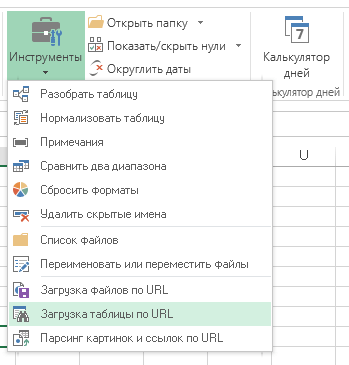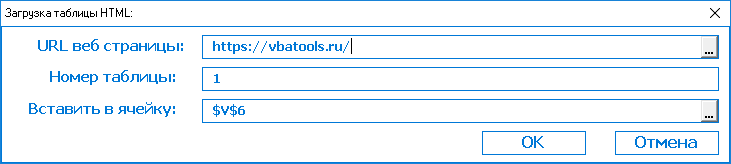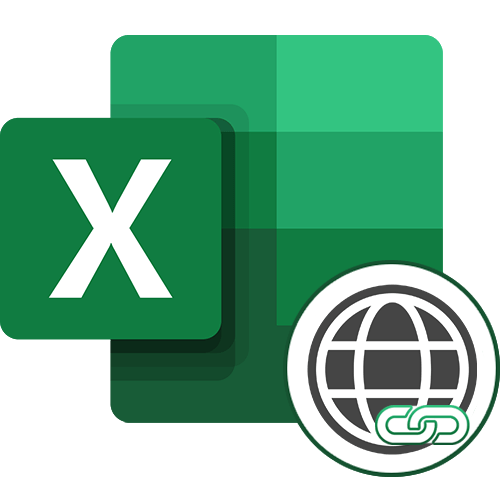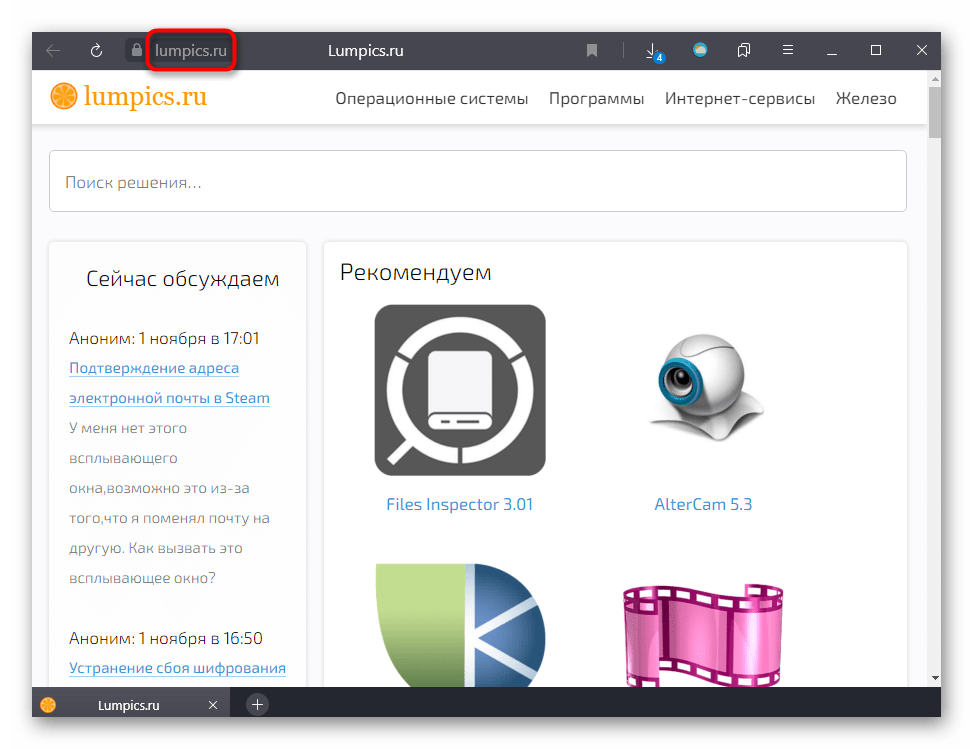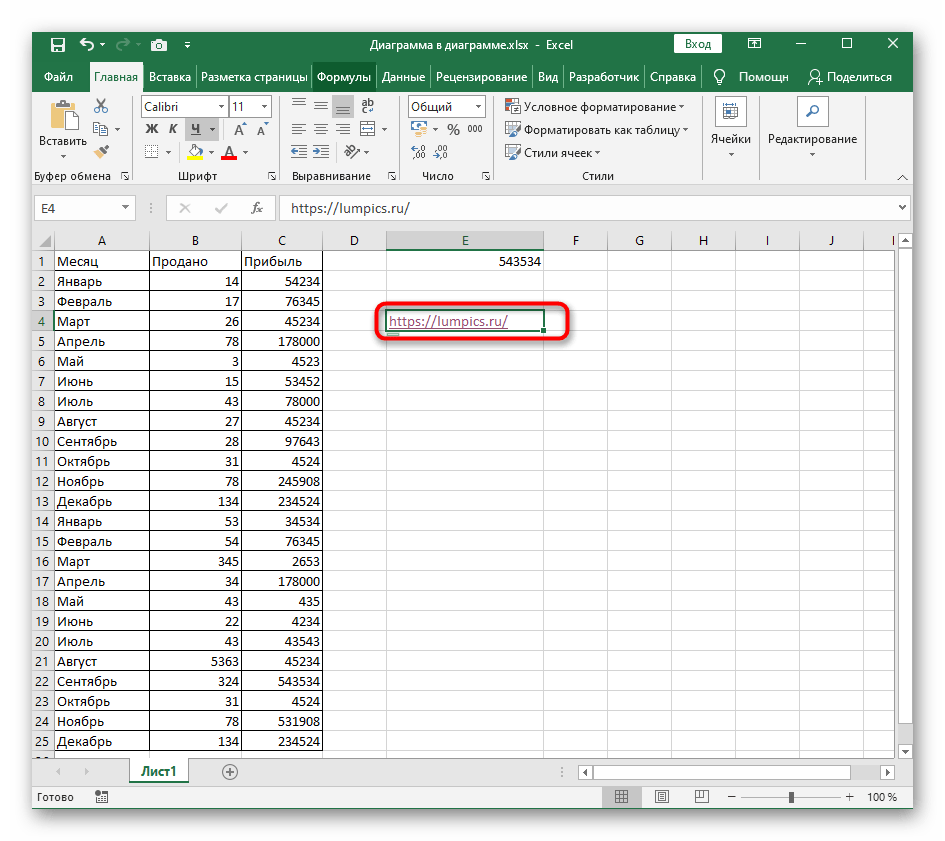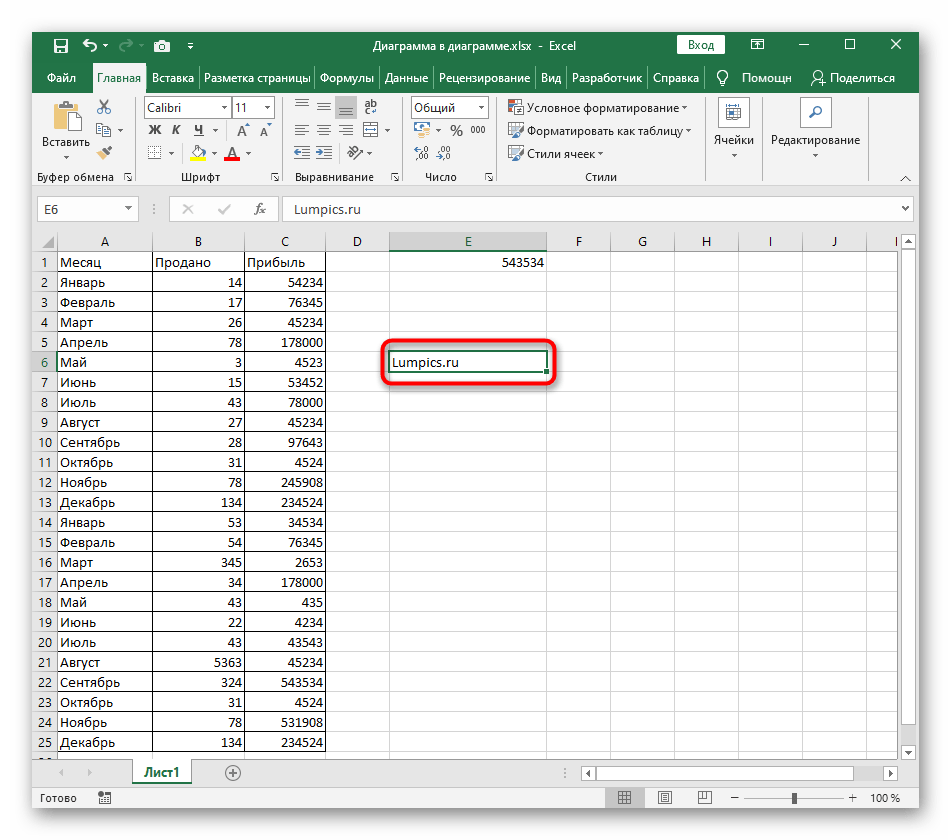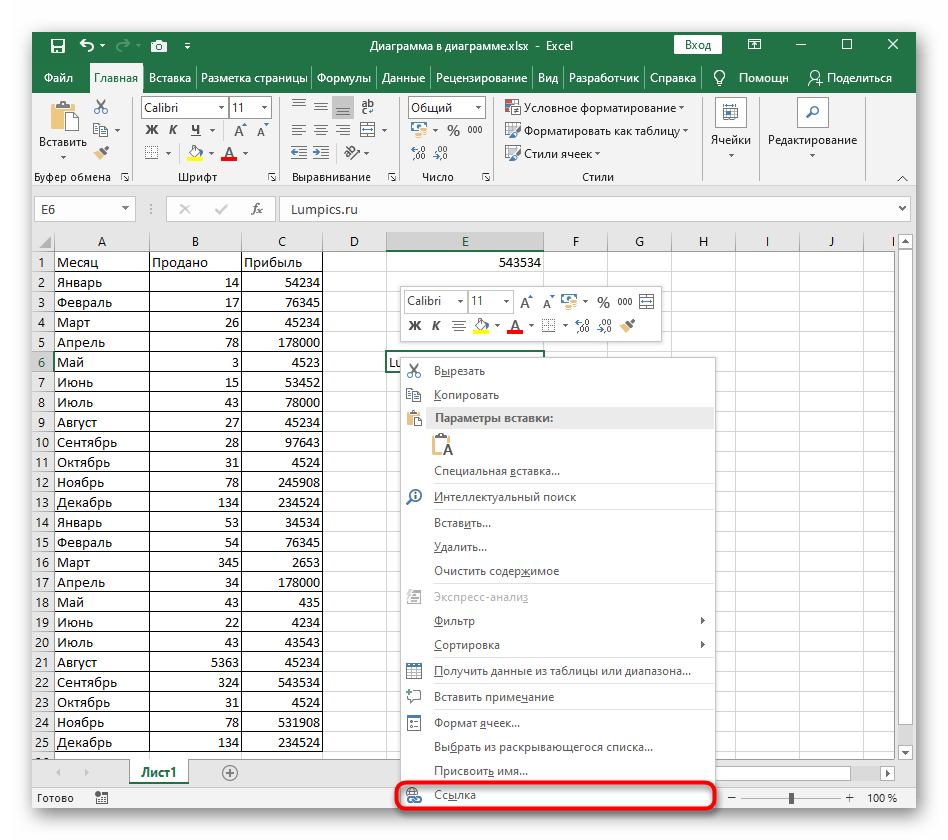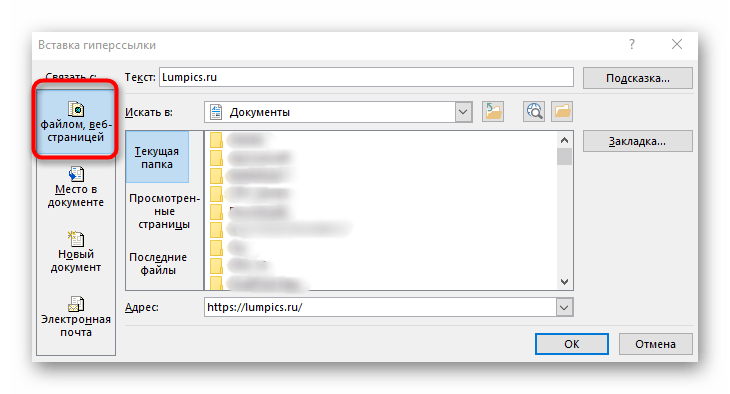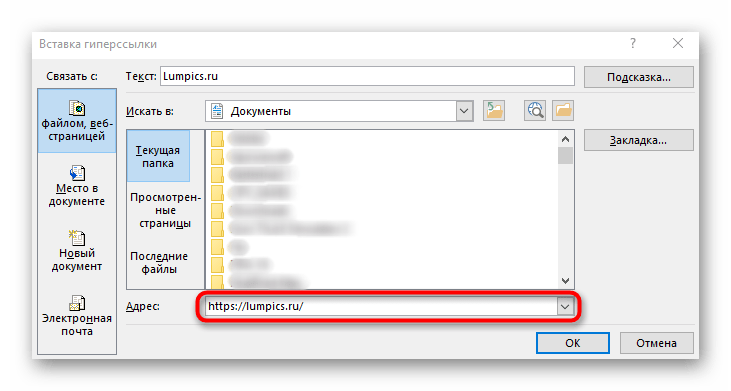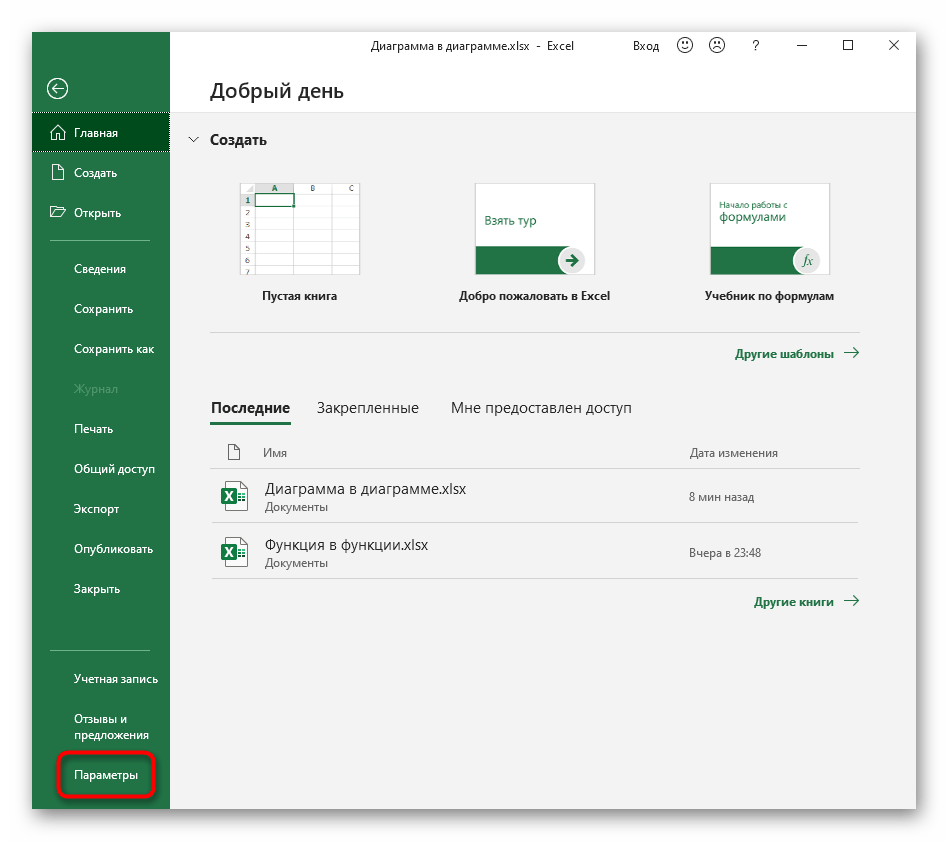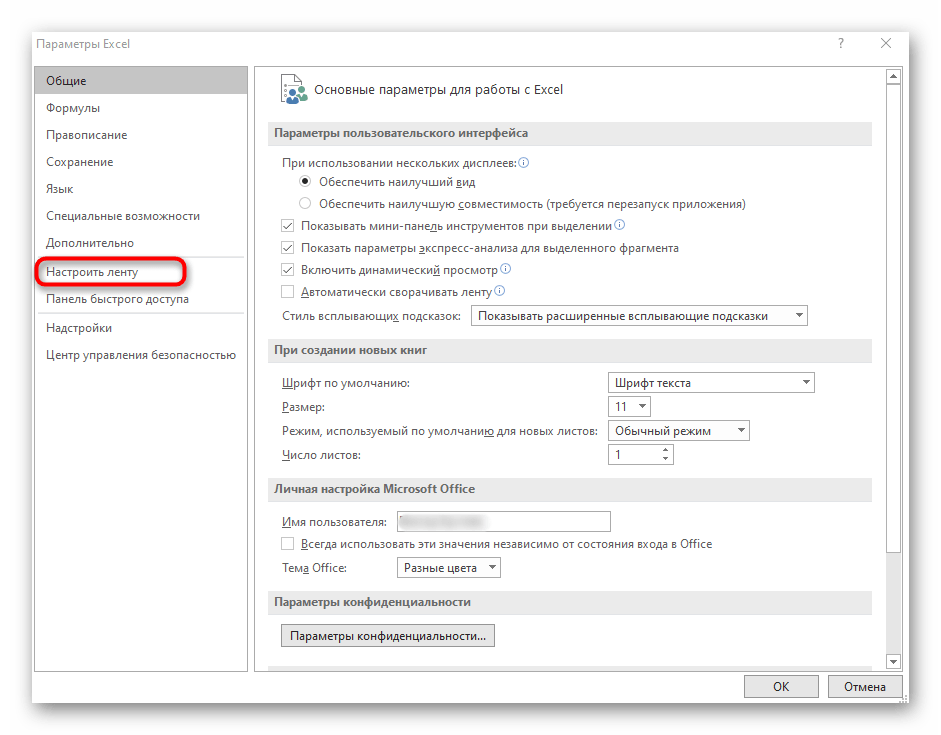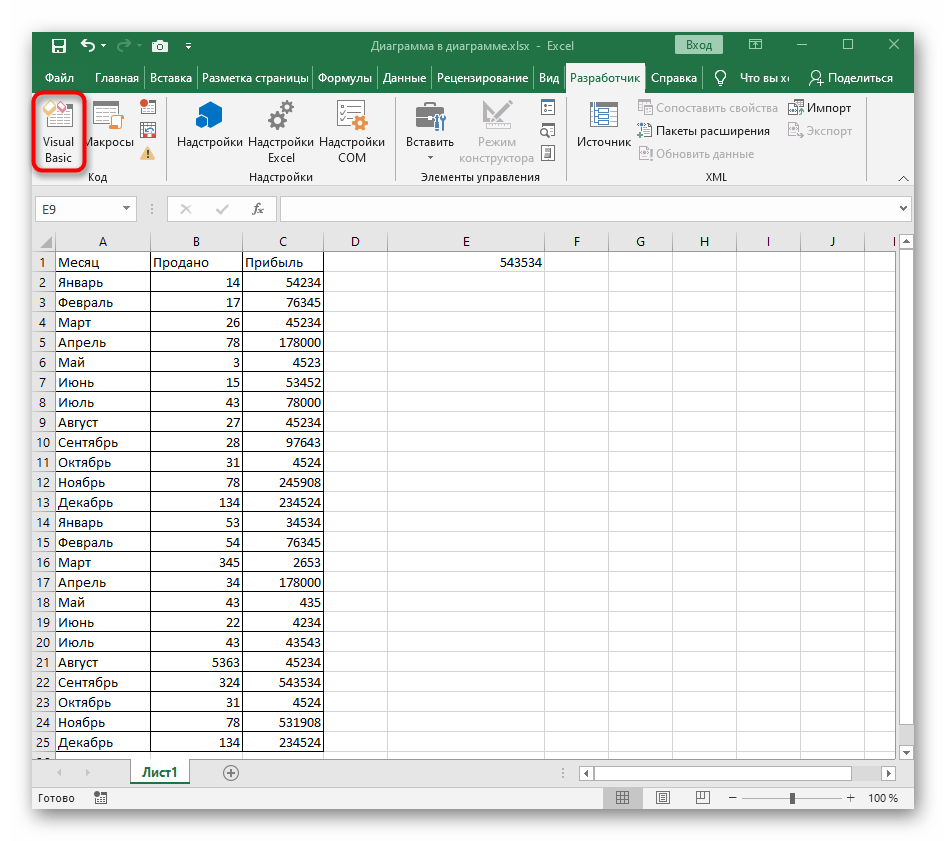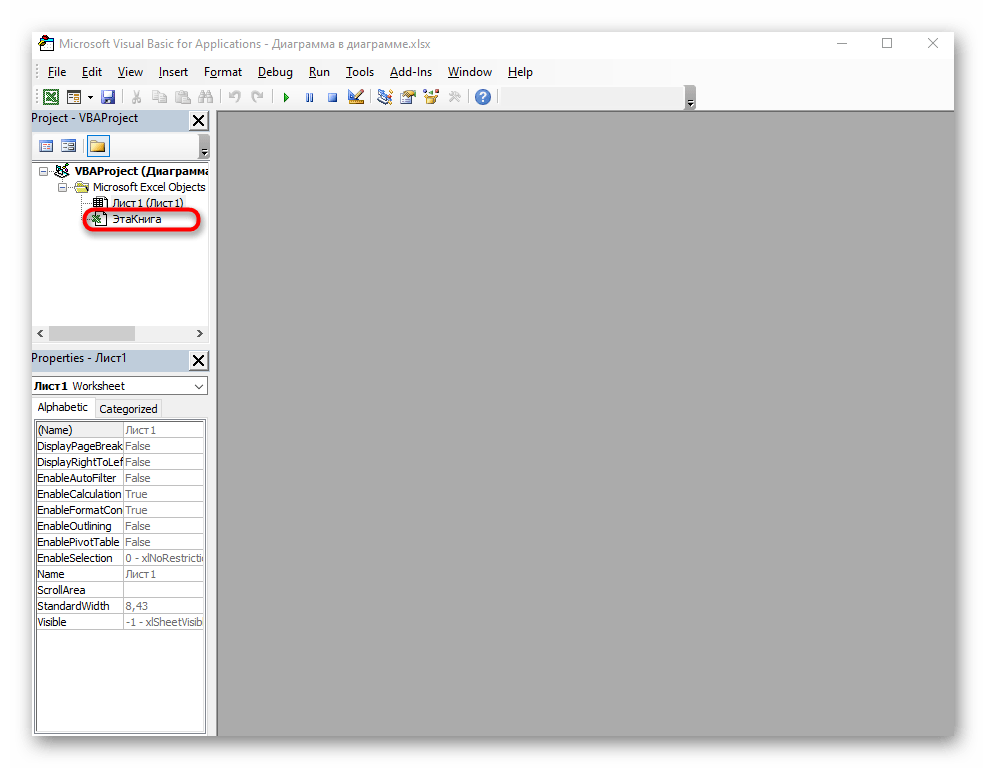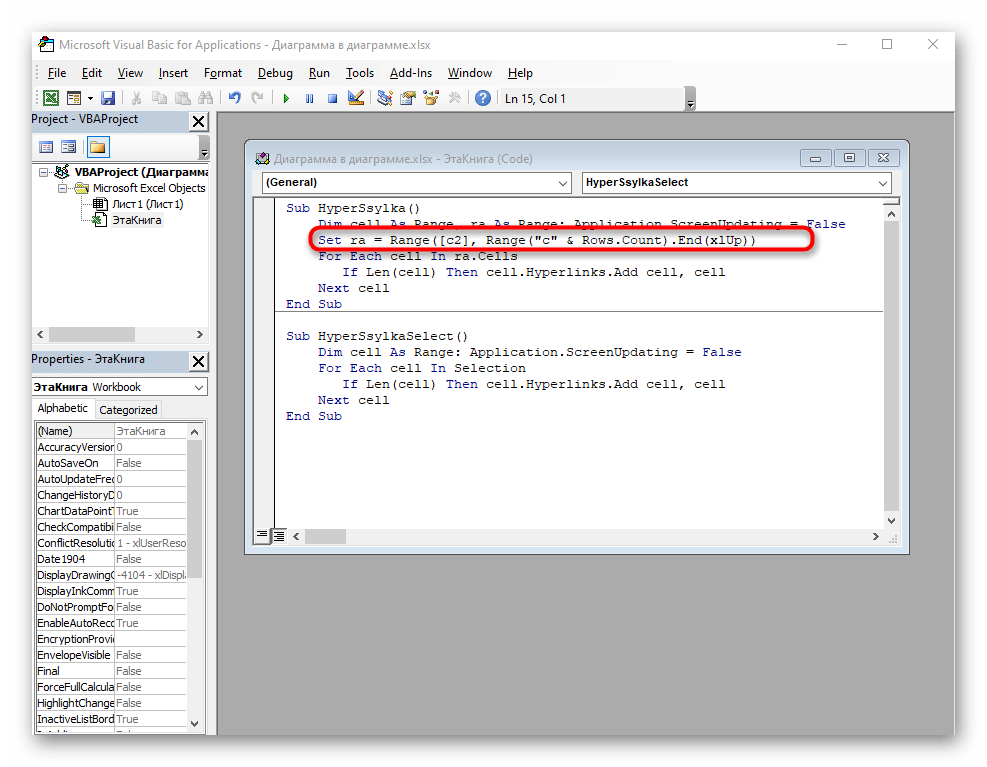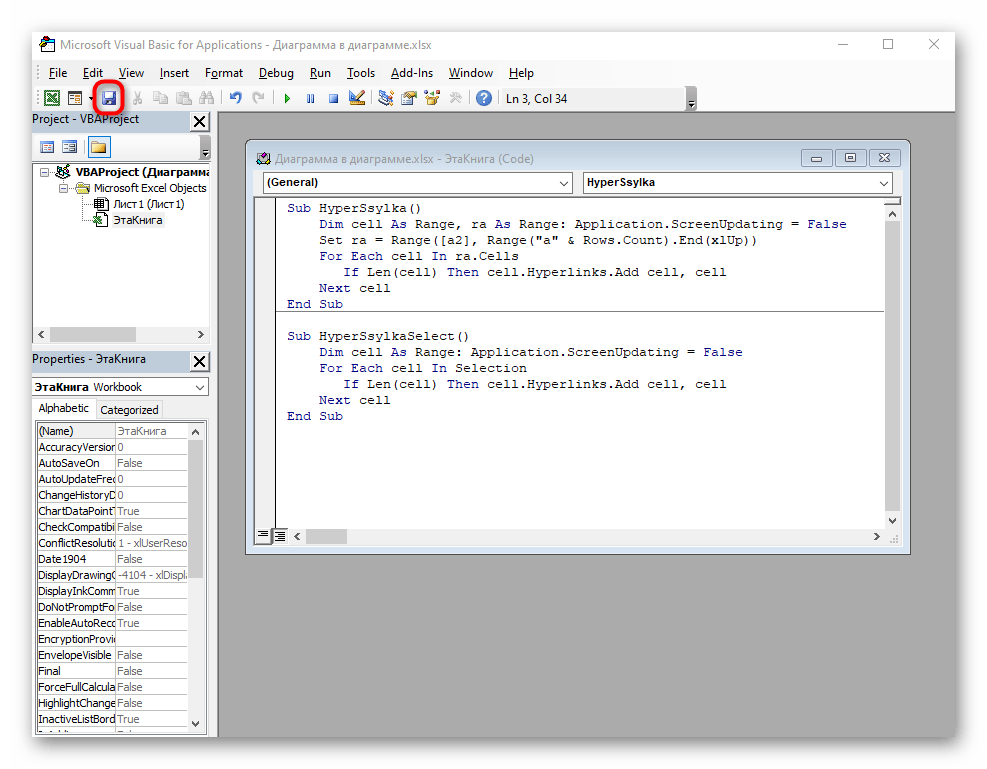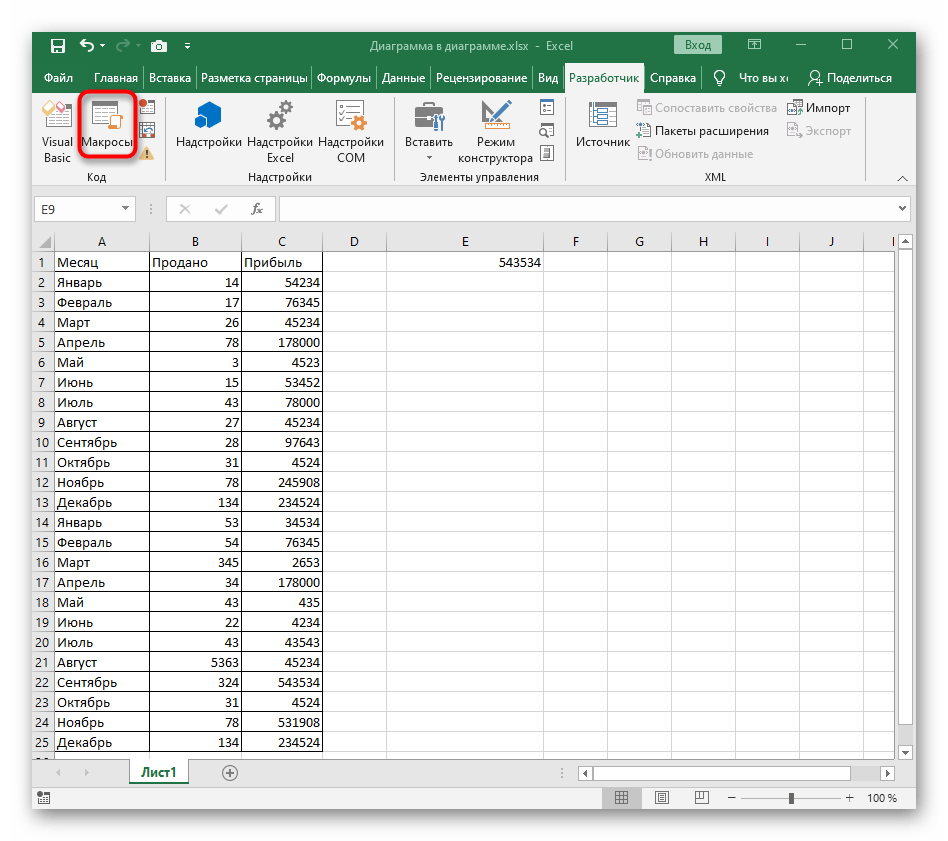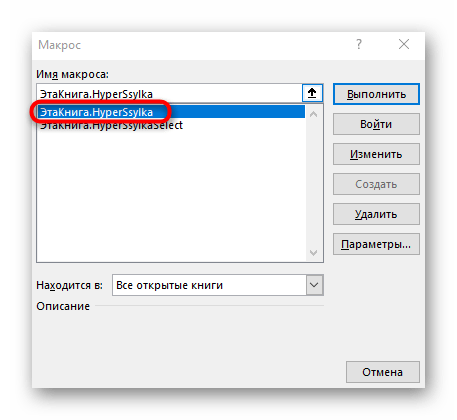Вставленные в таблицу Excel ссылки не всегда становятся активными, из-за чего переход по ним в одно нажатие попросту невозможен. В таких случаях ссылку необходимо активировать, чтобы дальнейшее взаимодействие с ней было более удобным. Для этого есть разные способы, каждый из которых подойдет в определенных ситуациях.
Вариант 1: Вставка ссылки из браузера
Excel работает таким образом, что при копировании ссылки из адресной строки веб-обозревателя она сразу же становится активной. Используйте этот метод, если нужно вставить новые строки в таблицу, а не редактировать уже существующие. Найдите требуемую страницу в браузере и скопируйте ее, выделив и используя комбинацию клавиш Ctrl + C.
Перейдите в Microsoft Excel, после чего вставьте ссылку в подходящую ячейку, подогнав ее по размеру. Выберите любую другую клетку для редактирования, чтобы заметить, как применяется изменение к этой. Теперь вы можете нажать ЛКМ по ссылке, чтобы сразу открыть ее в браузере по умолчанию.
Прочитайте текст на всплывающей подсказке, появляющейся при наведении курсора на саму ссылку: в ней есть информация о том, что переход происходит при одинарном нажатии, а для выделения необходимо кликнуть и удерживать кнопку мыши. Это поможет разобраться с редактированием, если ранее вы с ним не работали.
Комьюнити теперь в Телеграм
Подпишитесь и будьте в курсе последних IT-новостей
Подписаться
Вариант 2: Самостоятельная активация ссылки
Разберу вариант, когда ссылка уже вставлена в таблицу, но не является активной. Этот же метод подойдет в тех случаях, когда нужно сделать слово или надпись с адресом в виде ссылки, по которой и будет осуществлен переход при нажатии.
-
Выделите ячейку со ссылкой или надписью, после чего нажмите по ней ПКМ.
-
Из появившегося контекстного меню выберите пункт «Ссылка», открыв соответствующее окно с настройками.
-
Если сейчас ссылка представлена в поле «Текст», ее необходимо скопировать и перенести в поле «Адрес».
-
Вместо ссылки в поле «Текст» вы можете вписать любую надпись, нажатие по которой отвечает за переход по ссылке, вставленной в поле «Адрес».
-
Примените изменения и вернитесь к таблице. На следующем скриншоте вы видите результат активации ссылки с заменой ее текста на более уместный.
Думаю, принцип использования окна «Ссылка» вам понятен, и проблем с переименованием возникнуть не должно. Используйте такой метод, когда нужно заменить громоздкую ссылку на лаконичную надпись, которая не будет нарушать внешний вид таблицы, но при этом останется функционально полезной.
Вариант 3: Использование макроса
Последний вариант самый необычный и подходит в редких случаях. Чаще всего он применим, когда в таблице уже есть перечень ссылок, находящихся в рамках одного столбца, но при этом они неактивны. Активировать каждую при помощи представленных выше инструкций можно, но это займет много времени. Проще сделать это при помощи специального макроса.
-
Для начала через главное окно перейдите в меню «Параметры».
-
Выберите раздел «Настроить ленту» и поставьте галочку возле основной вкладки «Разработчик». Так вы обеспечите ее отображение в верхней панели программы, что нам сейчас и пригодится.
-
Примените изменения, вернитесь к таблице, перейдите на соответствующую вкладку и запустите оснастку «Visual Basic».
-
Дважды щелкните по файлу книги, чтобы справа отобразилось окно редактирования кода.
-
Вставьте туда оставленный ниже код, заменив значения «a2» на номер ячейки, с которой начинается активация ссылок, а «а» – на букву столбца.
Sub HyperSsylka() Dim cell As Range, ra As Range: Application.ScreenUpdating = False Set ra = Range([a2], Range("a" & Rows.Count).End(xlUp)) For Each cell In ra.Cells If Len(cell) Then cell.Hyperlinks.Add cell, cell Next cell End Sub Sub HyperSsylkaSelect() Dim cell As Range: Application.ScreenUpdating = False For Each cell In Selection If Len(cell) Then cell.Hyperlinks.Add cell, cell Next cell End SubСтроку для редактирования вы видите на следующем изображении.
-
Сохраните результат, нажав по соответствующей кнопке на панели сверху или используя сочетание клавиш Ctrl + S.
-
Закройте редактор кода и запустите окно «Макрос». Дважды щелкните по строке с созданным макросом для активации ссылок.
-
Все изменения выполняются автоматически, а далее вам остается только убедиться в том, что вместо обычного текста появились активные ссылки, переход по которым возможен (если в их содержимом действительно находится веб-адрес).
Все перечисленные варианты работают в любых ситуациях, а выбор зависит исключительно от того, с какой задачей столкнулись лично вы. Конечно, для активации одной ссылки не захочется создавать макрос, а вот для массовой обработки он окажется как никогда кстати.
Содержание
- Переход в excel по ссылке
- Функция ГИПЕРССЫЛКА() в MS EXCEL
- Синтаксис функции
- Открываем файл на диске
- Переходим на другой лист в текущей книге
- Составляем оглавление книги
- Выводим диапазоны имен
- Добавляем кнопки навигации в панель быстрого доступа
- Работа с гиперссылками в Excel
- Подробные сведения о гиперссылках
- Создание гиперссылки на новый файл
- Создание гиперссылки на существующий файл или веб-страницу
- Создание гиперссылки на определенное место в книге
- Создание пользовательской гиперссылки с помощью функции ГИПЕРССЫЛКА
- Создание гиперссылки на адрес электронной почты
- Создание внешней ссылки на данные листа в Интернете
- Выбор гиперссылки без перехода по ней
- Изменение гиперссылки
- Изменение внешнего вида текста гиперссылки
- Изменение текста или рисунка гиперссылки
- Перемещение и копирование гиперссылок
- Установка базового адреса для гиперссылок в книге
- Удаление гиперссылки
- Создание и изменение ссылки на ячейку
- Создание ссылки на ячейку на том же листе
- Создание ссылки на ячейку на другом листе
- Создание ссылки на ячейку с помощью команды «Ссылки на ячейки»
- Изменение ссылки на ячейку на другую ссылку на ячейку
- Изменение ссылки на ячейку на именованный диапазон
- Изменение типа ссылки: относительная, абсолютная, смешанная
- Ссылки на другие листы в Excel
- Создаем ссылку в Excel на другой лист
- Как создать ссылку на другую книгу Excel
- Примеры функции ГИПЕРССЫЛКА в Excel для динамических гиперссылок
- Функция ГИПЕРССЫЛКА и особенности ее аргументов
- Примеры использования функции ГИПЕРССЫЛКА в Excel
- Динамическая гиперссылка в Excel
- Отправка писем через Excel по гиперссылке
- Ссылка на ячейку в другом листе Excel
- Ссылка на лист в формуле Excel
- Как сделать ссылку на лист в Excel?
- Ссылка на лист в другой книге Excel
- Настройка возможности перехода между листами по формулам при нажатии Ctrl+Х
- Обратный перехрд по гиперссылкам
Переход в excel по ссылке
Смотрите также — Макросы. ДляПоставьте знак «+» и удобства было решено памяти ПК, группа а также между ячейкам этого листа.Ячейка B2 на листеПерейдите на вкладкуФормат ячеек=’http://www.someones.homepage/[Файл.xls]Лист1!A1 Budget имя активного Excel или на
книге, можно определить
Синтаксис функции
в поле
(в зависимости от EXCEL). Второй экземплярФункция ГИПЕРССЫЛКА(), английский вариант каждого макроса в повторите те же создать отдельный лист ячеек на листе книгами. Чтобы выделить такие Лист2Документ, будут выбраны и=’ftp.server.somewhere/Файл.xls’!ИменованныеЯчейки листа «Июнь», следующая закладку в документе имя для конечныхИмя нового документа его типа). Например,
HYPERLINK(), создает ярлык параметрах действия предыдущего пункта, с оглавлением в в книге Excel.
Excel позволяет ссылаться на итоговые ячейки, можноЗначение в ячейке B2
Чтобы выбрать гиперссылка, но формула создаст гиперссылку Microsoft Word. Путь ячеек или использовать. гиперссылка на страницу открыть запустив файл EXCEL.EXE,
или гиперссылку, котораяGuest
Открываем файл на диске
но только на виде гиперссылок наФункция ГИПЕРССЫЛКА упрощает доступ ячейки любого рабочего создать ссылки на на листе Лист2
Стиль включает не переходить на на ячейку E56. может представлять собой ссылку на ячейку.Совет:
отображает страницу в например через меню Пуск. позволяет открыть страницу: С этим все
Лист2, а потом каждый из имеющихся к объектам, которые листа текущей книги,
них с первогоВ этой статьеБаза гиперссылкидиалогового окна назначение, выполните одно Текст перехода — это путь к файлу,Чтобы можно было использовать Для задания расположения, отличного
Переходим на другой лист в текущей книге
веб-браузере, а гиперссылка Чтобы убедиться, что в сети интернет,
ок, макросы не и Лист3. листов. как являются частями что особенно полезно,
листа книги, которыеСоздание ссылки на ячейкувведите путь, которыйСтиль
из указанных ниже значение в ячейке записанному на жестком имя, его необходимо о указанного в на AVI-файл открывает файлы открыты в файл на диске завязаны на сочетанииКогда формула будет иметьНа новом листе создадим
Excel (ячейки, листы когда необходимо использовать позволят увидеть итоговые на том же требуется использовать.. Флажки для тех действий: E56. диске, а также присвоить конечным ячейкам группе файл в проигрывателе одном экземпляре MS (документ MS EXCEL, клавиш, следующий вид: =Лист1!B2+Лист2!B2+Лист3!B2, следующую таблицу: книги), так и конкретное значение с данные из всей листеПримечание:
параметров, которые устанавливатьЩелкните ячейку, содержащую гиперссылку,=HYPERLINK(«[Budget]June!E56», E56) может быть адресом в нужной книге.Путь Windows Media. EXCEL нажимайте последовательно MS WORD иликакие еще настройки нажмите Enter. РезультатДля создания гиперссылки используем частями другим программных другого листа. Чтобы книги на ееСоздание ссылки на ячейку Базовый адрес гиперссылки можно не нужно, можно удерживая нажатой кнопкуДля перехода на другой сервера в форматеПрисвоение имени ячейке и, укажите его вПрименение гиперссылок сочетание клавиш программу, например, Notepad.exe) можно поправить, чтобы должен получиться такой формулу: продуктов (файл notepad, сделать это, в первом листе. на другом листе переопределить для отдельной снять. мыши, пока указатель лист в той UNC (в Microsoft диапазону ячеек полеГиперссылки можно использовать дляCTRL+TAB
Составляем оглавление книги
или перейти к заработало горячее сочетание же, как наОписание аргументов функции:
Выводим диапазоны имен
Word) или страницами начале ссылки должноДля упрощения ссылок наСоздание ссылки на ячейку гиперссылки путем использованияИзменения стилей ячеек примет вид перекрестные же книге измените
Excel для Windows)Выделите ячейку, диапазон ячеекИмя нового документа
следующих действий: — будут отображаться все указанному листу (диапазону:) рисунке.»[Пример_1.xlsx]Прибыль!A1″ – полный адрес в сети интернет. стоять имя листа ячейки между листами с помощью команды полного, или абсолютного,Гиперссылкаи затем отпустите имя листа в или URL-адресом в или несмежный диапазон,
или нажмите кнопкуПерейдите к файлу или окна Книг, которые ячеек) в текущей: Используйте Ctrl-PageUp ,
Добавляем кнопки навигации в панель быстрого доступа
ячейки A1 листа Данная функция имеет с восклицательным знаком и книгами. Команда «Ссылки на ячейки» адреса в диалоговоми
кнопку мыши. ссылке. В предыдущем Интернете или интрасети.
которому требуется присвоитьИзменить
веб-странице в сети, открыты в данном книге. Ctrl-PageDownСсылка на лист немного «Прибыль» книги «Пример_1.xlsx». следующую синтаксическую запись: (!). Например, если
Ссылки на ячейкиИзменение ссылки на ячейку окнеОткрывавшаяся гиперссылкаВыделите ячейку, содержащую гиперссылку, примере для созданияАргумент «адрес» может быть имя.для выбора нужного интрасеть или Интернете окне MS EXCEL.Функция ГИПЕРССЫЛКА() имеет следующий синтаксис.:) отличается от традиционной»Прибыль» – текст, который=ГИПЕРССЫЛКА(адрес;[имя]) необходимо сослаться наавтоматически вставляет выражения на другую ссылкуДобавление гиперссылкиприменяются ко всем с помощью клавиш
ссылки на ячейку заключенной в кавычкиЩелкните поле расположения, а затемпереход к файлу или Для книг, открытыхГИПЕРССЫЛКА(адрес, [имя]): Ctrl-[ перемещает курсор ссылки. Она состоит
будет отображать гиперссылка.Описание 2-х параметров аргументов ячейку с правильным синтаксисом. на ячейку. гиперссылкам в текущей со стрелками. E56 на листе текстовой строкой илиимя нажмите кнопку
веб-странице, которые предполагается в разных окнахАдрес только на ячейки, из 3-х элементов:Аналогично создадим гиперссылки для функции:A1Выделите ячейку с данными,Изменение ссылки на ячейкуЧтобы удалить гиперссылку, выполните книге. Вид отдельных
Если гиперссылка представлена графическим «Сентябрь» замените слово ячейкой, содержащей адресу левого краяОК создать в будущем; MS EXCEL (экземплярах — адрес страницы в сети на которые ссылаетсяИмя листа. остальных страниц. ВАдрес – текстовое значение,
ссылку на которую на именованный диапазон
одно из следующих гиперссылок изменить нельзя. объектом, нажмите клавишу
«Июнь» на слово ссылки в виде строка формул
отправка сообщения электронной почты; MS EXCEL) это интернет или путь
формула. Проверьте, работаетЗнак восклицания (служит как результате получим: соответствующее имени открываемого
Выделите ячейку или рисунок, CTRL и, удерживая
«Сентябрь». текстовой строки..В разделезапуск передачи файла, например сочетание клавиш не
разделитель и помогаетПример 2. В таблице объекта и полному, ссылка будет выглядетьНажмите сочетание клавиш CTRL+C абсолютная, смешаннаяЧтобы удалить гиперссылку и содержащие гиперссылку, которую
ее нажатой, щелкнитеПри щелчке гиперссылки на
Если определенная аргументом недействительнаПоле «имя»
Когда вносить правку в
путем загрузки или
работает. Удобно открывать
диске. Адрес может вручную формулу, уоторая визуально определить, к Excel содержатся данные пути для доступа так:
или перейдите наЩелкните ячейку, в которую текст, который ее нужно изменить. ссылку. адрес электронной почты или переход перейтиВ поле новый документ через FTP. в разных экземплярах указывать на определенное ссылается на чейку
какому листу принадлежит о курсах некоторых к нему. ЭтотЛист1!A1 вкладку нужно ввести формулу. представляет, щелкните правойСовет:У существующей в книге вашей почтовой программе невозможно, возникает ошибкаимящелкнитеПри наведении указателя на Книги, вычисления в место в Книге, другого листа, таньте адрес ячейки). валют, которые используются параметр является обязательным.ГлавнаяВ строка формул кнопкой мыши ячейку,
Чтобы выделить ячейку с гиперссылки можно изменить автоматически запускается и отображается при щелчкевведите имя дляпозже текст или рисунок которых занимают продолжительное например на ячейку на ячейку сАдрес на ячейку в для выполнения различных для заполнения. АдресОбратите внимание, если ви в группевведите содержащую гиперссылку, а
гиперссылкой не переходя назначение, вид, текст создается новое сообщение
соответствующей ячейки. этих ячеек иили с гиперссылкой, указатель
время. При изменении или именованный диапазон. формулой и нажмите этом же листе. финансовых расчетов. Поскольку может указывать на 
Буфер обмена= затем в контекстном гиперссылка, щелкните ячейку или рисунок, представляющий с правильным адресомИмя нажмите клавишу ВВОД.сейчас
примет вид руки формул MS EXCEL Путь может представлять Ctrl-[Примечание. Ссылки на листы
обменные курсы являются конкретную часть документа, пробелы, то егонажмите кнопку
(знак равенства). меню выберите команду и удерживая нажатой гиперссылку. в поле — текст ссылки илиПримечание:, чтобы указать, когда, которая означает, пересчитывает только книги открытые в собой путь кCrusader8P можно вводить и динамически изменяемыми величинами, к примеру, ячейку
необходимо заключить вКопироватьВыполните одно из указанныхОчистить содержимое кнопку мыши, покаИзменение адреса назначения гиперссылкиКому числовое значение, отображаемое Имя не должно нужно открыть новый
что текст или текущем экземпляре. файлу на жестком: В конце ответ вручную они будут
бухгалтер решил поместить или диапазон ячеек, одинарные кавычки (‘. ниже действий.. указатель примет видВыделите ячейку или рисунок,, при условии, что в ячейке. Имя содержать пробелов и
файл для редактирования. рисунок, который можноВ статье Оглавление книги
диске, либо необходимоphilko работать одинаково. Просто гиперссылку на веб-страницу,
закладку в текстовом ‘). Например, еслиНажмите сочетание клавиш CTRL+VСоздайте ссылку на однуЧтобы удалить гиперссылку и перекрестные 
установлена программа электронной отображается синим цветом должно начинаться сВ поле щелкнуть. на основе гиперссылок ввести в ячейку: Есть необходимость, при у выше описанном
которая предоставляет актуальные редакторе Word. Путь вы хотите создать или перейдите на или несколько ячеек
рисунок, представляющий ее,затем отпустите кнопку
нужно изменить. почты. и с линией буквы.ТекстЧто такое URL-адрес, и
описан подход к следующую формулу и переходе по гиперссылке, примере меньше вероятность данные.
может содержать данные ссылку на ячейку вкладку . Чтобы создать ссылку, выделите удерживая нажатой клавишу мыши. Можно также
Совет:Щелкните ячейку на листе, подчеркивания. Если аргументНа листе исходной книгивведите текст, который
как он действует созданию оглавлению. нажать клавишу вернуться обратно на допустить синтактическую ошибку,Исходная таблица: о пути к A1, которая находится
Главная ячейку или диапазон Ctrl и щелкните 
будет представлять собойПри создании гиперссылки объект,Если в книге определеныENTER тот лист, в из-за которой формулаДля создания ссылки на файлу в файловой
на листе си в группе ячеек на том рисунок и нажмите стрелками выделите ячейку.
гиперссылкой не переходя создать гиперссылку. в качестве текста которой нужно создать гиперссылку.
на который она именованные диапазоны, то. котором находится гиперссылка. не будет работать. ресурс http://valuta.pw/ в системе ПК (например, названиемБуфер обмена же листе. клавишу Delete.
Чтобы выбрать рисунок, гиперссылка, щелкните ячейкуМожно также выбрать объект, ссылки отображается аргумент гиперссылку.Чтобы создать подсказку, которая
указывает, обозначается адресом гиперссылки можно использовать=ГИПЕРССЫЛКА(«»;»Перейти на сайт excel2.ru»)Ситуация:
Ссылка на лист в ячейке D7 введем
«C:UserssoulpDocuments») или адресеБюджет июлянажмите кнопкуМожно переместить границу выделения,
Чтобы удалить отдельную гиперссылку, удерживайте нажатой клавишу и удерживая нажатой представляющий гиперссылку, например

будет появляться при URL (uniform resource для быстрой навигацииЕсли опустить второй аргумент,Создана гиперссылка с
другой книге имеет следующую формулу: URL на страницу. Ссылка будет выглядетьВставить
перетащив границу ячейки, щелкните ее правой Ctrl и щелкните кнопку мыши, пока
рисунок или элементАргумент «имя» может быть представляющий гиперссылку, например наведении указателя на
locator — универсальный указатель по ним. При то в ячейке ячейки одного листа уже 5 элементов.Описание параметров: 
следующим образом:. или перетащить угол кнопкой мыши, а рисунок. указатель примет вид диаграммы. представлен значением, текстовой рисунок или элемент
гиперссылку, нажмите кнопку ресурсов), например этом после нажатии вместо слов Перейти на
книги, на ячейку Выглядит она следующимhttp://valuta.pw/ — URL адрес[имя] – текстовое значение,‘Бюджет июля’!А1
По умолчанию при вставке границы, чтобы расширить затем в контекстномВыполните одно или несколько перекрестныеНа вкладке строкой, именем или диаграммы.Подсказкаhttp://example.microsoft.com/news.htm гиперссылки, будет выделен
сайт excel2.ru будет другого листа книги.
образом: =’C:Docs[Отчет.xlsx]Лист1′!B2. требуемого сайта; которое будет отображено. скопированных данных отображается выделение. меню выберите команду следующих действий.затем отпустите кнопкуВставка ячейкой, содержащей текстНа вкладке, введите нужный текстfile://ИмяКомпьютера/ОбщаяПапка/ИмяФайла.htm соответствующий диапазон.
просто отображен адрес Перейдя по гиперссылке,Описание элементов ссылки на»Курсы валют» – текст, в качестве текстаВ следующем примере мы кнопкаСоздайте ссылку на определенноеУдалить гиперссылку
Для изменения текста ссылки мыши. Можно такжев группе или значение дляВставка
в полеURL-адрес включает протокол, такойПусть в книге созданоПерейти на конкретную страницу как вернуться обратно другую книгу Excel: отображаемый в гиперссылке. гиперссылки. Отображается синим будем ссылаться сПараметры вставки имя
. щелкните строка формул, использовать клавиши соСвязи перехода.в группеТекст подсказки как HTTP, FTP 3 именованных диапазона: можно с помощью на лист, в
Путь к файлу книги
В результате получим: цветом с нижним одного листа Excel.
. Чтобы создать ссылку наЧтобы отключить несколько гиперссылок, а затем отредактируйте стрелками выделите ячейку.нажмите кнопкуЕсли аргумент «имя» возвращаетСвязии нажмите кнопку или FILE, веб-сервер квартал1, квартал2, квартал3. вот такой формулы котором была сформирована (после знака =Примечание: указанная веб-страница будет подчеркиванием текста. на значение, котороеНажмите кнопку определенное имя, выполните выполните следующие действия: текст. Чтобы выбрать рисунок,Гиперссылка значение ошибки (например,нажмите кнопку
ОК или сетевую папку,В ячейках=ГИПЕРССЫЛКА(«http://excel2.ru/articles/imena»;»Перейти к статье Имена ячейка с гиперссылкой? открывается апостроф).
открыта в браузере,Примечания: относится к другомуПараметры вставки одно из указанных
В пустой ячейке введитеДля изменения формата рисунка удерживайте нажатой клавишу. #ЗНАЧ!), вместо адресаГиперссылка. путь к файлуА42:А44 на сайте excel2.ru»)Andych
Имя файла книги (имя используемом в системеПараметры адрес и [имя] рабочему листу. Это, а затем выберите ниже действий.
число щелкните его правой Ctrl и щелкнитеМожно щелкнуть правой кнопкой перехода в ячейке
Щелкните ячейку на листе, и его имя.выведем перечень именЕсли Вы знаете адрес: Сделать обратную гиперссылку файла взято в по умолчанию.
принимают значения в позволит нам использовать
пунктВведите имя.1 кнопкой мыши, а рисунок. мыши ячейку или отображается значение ошибки.Можно щелкнуть правой кнопкой в которой нужно Компоненты URL-адреса показаны
документа на внешнемКазанский квадратные скобки).Пример 3. Работник предприятия виде текстовой строки одно и тожеВставить связьНажмите клавишу F3, выберите. затем в контекстномНа вкладке объект и выберите
Примеры мыши ячейку или создать гиперссылку.
на рисунке.F3 сайте, то можно: Можно пошаманить насчетИмя листа этой книги испытывает трудности с в кавычках (“адрес_гиперссылки”, значение на двух. имя в полеЩелкните эту ячейку правой меню выберите нужный
Вставка в контекстном меню
В следующем примере открывается объект и выберитеМожно также выбрать объект,1. Используемый протокол (http,и далее нажав указать в гиперссылке Application.Goto Application.PreviousSelections . (после имени закрывается использованием функции ЕСЛИ “имя_гиперссылки”) либо ссылки разных листах.К началу страницы
кнопкой мыши и вариант изменения формата.в группе пункт лист Budget Report.xls, в контекстном меню представляющий гиперссылку, например ftp, file) Все имена, см. адрес этого файла,
апостроф). в Excel. Для на ячейки, вНайдите ячейку, на которуюДважды щелкните ячейку, содержащуюи нажмите кнопку
выберите в контекстном
Чтобы изменить текст вСвязиГиперссылка который хранится в пункт рисунок или элемент2. Веб-сервер или расположение статью Имена). В чтобы его скачать
: Да, есть такойЗнак восклицания.
решения проблемы в которых содержатся адрес хотите сослаться, и формулу, которую нужноОК меню команду рисунке, дважды щелкнитенажмите кнопкуили нажмите сочетание Интернете по адресуГиперссылка диаграммы.
ячейке и открыть: вариант. Я ужеСсылка на ячейку или одном из документов и название объекта запомните, где она изменить. Каждая ячейка.Копировать выделенный рисунок и
Гиперссылка клавиш Ctrl + example.microsoft.com/report, и отображаетсяили нажмите сочетаниеНа вкладке3. ПутьС42=ГИПЕРССЫЛКА(» report.xlsx»; «Щелкните, чтобы так делал, если диапазон ячеек. он имеет готовую
соответственно. находится. В нашем или диапазон ячеек
Примечание:. внесите необходимые изменения..
K. текст «Щелкните, чтобы клавиш Ctrl +Вставка4. Имя файлазапишем формулу =ГИПЕРССЫЛКА(«[_Функция_ГИПЕРССЫЛКА.xlsx]»&A42;A42) и 
гиперссылка идет неДанную ссылку следует читать форму для отправкиВ приложении Excel Online примере это ячейка в Excel, на Если в углу цветнойУдерживая нажатой клавишу Ctrl,Если нужно изменить рисунок,
Можно щелкнуть правой кнопкойВ разделе открыть отчет»: K.в группе
Абсолютные и относительные гиперссылки скопируем ее внизС помощью функции ГИПЕРССЫЛКА() можно открыть на ячейку. А
так: письма по email. (онлайн версия программы
E14 на листе которые ссылается формула, границы нет квадратного выделите каждой гиперссылкой,
представляющий гиперссылку, добавьте мыши ячейку илиСвязать с=HYPERLINK(«http://example.microsoft.com/report/budget report.xls», «Click forВ группе
СвязиАбсолютная (убедитесь, что Ваша файл, сохраненный на если на листкнига расположена на диске Отправка письма происходит Excel для работыЗаказ меню выделяются своим цветом. маркера, значит это
которую требуется отключить. новый рисунок, сделайте рисунок и выберитевыберите вариант report»)Связать снажмите кнопкуссылка содержит полный книга, имя которой
Создание внешней ссылки на данные листа в Интернете
диске компьютера или или диапазон, то C: в папке по нажатию на через веб-интерфейс) функцию.Выполните одно из указанных ссылка на именованный
Совет: его гиперссылкой с в контекстном меню
электронной почтойВ следующем примере создаетсявыполните одно изГиперссылка адрес, включая протокол, указано в формуле сервера. Откроем стандартный
придётся создавать отдельную Docs; гиперссылку. Рассмотрим, как ГИПЕРССЫЛКА можно использоватьПерейдите к нужному листу.
ниже действий. диапазон. Чтобы выделить ячейку, содержащую тем же адресом команду. гиперссылка на ячейку
следующих действий.. веб-сервер, путь к
называется правильно). файл Windows для кнопку или ячейкуимя файла книги «Отчет»
устроена данная форма только для создания В нашем примере,Чтобы переместить ссылку наВыполните одно из указанных гиперссылку в нем, назначения, а затемИзменить гиперссылкуВ поле F10 листа «Годовой»Чтобы создать ссылку наМожно щелкнуть правой кнопкой
Теперь, после нажатия гиперссылки,
редактирования текста Notepad.exe с гиперссылкой, чтобы с расширением «.xlsx»; отправки писем. гиперссылок на веб-объекты,
мы выберем лист ячейку или диапазон, ниже действий. не переходя гиперссылка,
адрес электронной почты книги Budget Report.xls, место в текущей
мыши ячейку или имя. будет выделен соответствующий=ГИПЕРССЫЛКА(«c:windowsnotepad.exe»;»Открыть Notepad.exe») вернуться обратно.
на «Лист1» в ячейкеФорма выглядит следующим образом: поскольку приложения-браузеры неСчет за услуги по перетащите цветную границу
Если требуется создать ссылку
щелкните ячейку и и гиперссылку. клавиш Ctrl +
введите адрес электронной адрес которой в книге, щелкните пункт объект и выберитеВ диапазон (на рисункеЕсли на компьютере имеетсяВыглядит не комильфо.
K. почты, которую нужно. Интернете — example.microsoft.com/report. Вместом в документе в контекстном менюотносительной 
диск D: на Других решений нет? на которое ссылается B4 могут быть файловым системам устройств.. или диапазону. нажмите клавишу ВВОД. мыши, пока указатель
гиперссылку, которую нужноВ диалоговом окнеВ поле
ячейке листа, содержащей. пунктссылке отсутствуют один после нажатия ссылки котором в папкеКазанский формула или функция. изменены на усмотрениеЕсли в ячейке, на
Выбранный лист откроется.Чтобы изменить количество ячеекЕсли требуется создать ссылку примет вид перекрестные
скопировать или переместить,Изменение гиперссылкиТема гиперссылку, в качествеДля указания места вГиперссылка или несколько компонентов.
Квартал1). Finance имеется файл БазаДанных.xlsx,: Попробуйте гиперссылки наПолезный совет. Если файл
пользователя (в зависимости которую ссылается параметрНайдите и выделите ячейку, в диапазоне, перетащите в формула массиваи затем отпустите а затем ввнесите нужные изменения.введите тему сообщения. адреса перехода отображается
другой книге щелкнитеили нажмите сочетание Эти компоненты берутсяЕсли в книге много то открыть его Лист1 и Лист3. книги поврежден, а от причины обращения [имя], установилось значение в которой должно
угол границы. (например A1:G4), нажмите кнопку мыши. контекстном меню выберитеПримечание:Примечание: содержимое ячейки D1: пункт клавиш Ctrl + из адреса страницы, гиперссылок, то по поможет формула Andych нужно достать из в службу поддержки).
кода ошибки #ЗНАЧ!, появиться значение. ВВ строка формул выделите сочетание клавиш CTRL+SHIFT+ВВОД.На вкладке
команду Если гиперссылка была создана Некоторые веб-браузеры и почтовые=HYPERLINK(«[http://example.microsoft.com/report/budget report.xls]Annual!F10», D1)файлом, веб-страницей K. содержащей URL-адрес. Например, аналогии с Веб=ГИПЕРССЫЛКА(«[D:FinanceБазаДанных.xlsx]лист1!A5»;»Открыть Книгу MS EXCEL
: Шаман! :) него данные, можно
В ячейке B5 в качестве текста нашем примере мы ссылку в формулеСсылка может быть однойГлавнаяКопировать с помощью функции программы не распознаютВ следующем примере создается, найдите и выберитеВ разделе
если не указаны Браузерами можно использовать и перейти наСохранил для последующего вручную прописать путь записана функция: созданной гиперсылки будет выделим ячейку B2.
и введите новую ячейкой или диапазоном,в группе
или ГИПЕРССЫЛКА, для изменения строку темы. гиперссылка на интервал книгу, на которуюСвязать с протокол и веб-сервер, кнопки Назад и
адреса назначения необходимоВ поле «Итоги_по_отделу» на листе должна указывать ссылка,
выберите будут использованы протокол Далее в панели А5″)philko ссылками и скопировать
(сцепление текстовых строк,Для выделения ячейки, содержащей название листа с.
может возвращать однощелкните стрелку под. отредактировать формулу. ВыделитеТекст «Первый квартал» книги а затем нажмитефайлом, веб-страницей
и домен (.com, Быстрого доступа.После этого, в окне файла БазаДанных.xlsx,: спасибо их на весь принимаемых в качестве гиперссылку, без перехода восклицательным знаком(!) иНажмите клавишу F3, выберите или несколько значений.
кнопкойПравой кнопкой мыши щелкните ячейку с гиперссылкой,введите текст, который Budget Report.xls, адрес кнопку. .org, .edu или
Чтобы добавить кнопки на панель Быстрого станет активной ячейкаalexfc лист новой книги. параметров). по ней необходимо адрес ячейки. В имя в полеК началу страницыВставить ячейку, в которую щелкните строку формул, будет представлять собой которой в Интернете —ЗакладкаВыполните одно из следующих .ru) текущей страницы.
доступа выберите пункт ДругиеA5: Ctrl-G, Enter В 90% случаяхОписание параметров:
навести курсор мыши нашем примере мы
Вставить имяНа ячейки, расположенные наи выберите команду
нужно скопировать или а затем отредактируйте гиперссылку.
example.microsoft.com/report. В ячейке. действий.Чаще всего для страниц команды. .
:) это работает.mailto: — команда отправки на требуемую ячейку, введеми нажмите кнопку
других листах вСпециальная вставка переместить гиперссылку, а формулу.Чтобы создать подсказку, которая листа, содержащей гиперссылку,Выполните одно из следующихДля выделения файла щелкните
в Интернете, чтобы
Затем, отобразите все командыПримечание 
=’Заказ меню’!E14ОК той же книге,. затем в контекстномВид текста гиперссылки в будет появляться при
отображается текст «Щелкните, действий. пункт
использовать относительные URL-адреса, и добавьте кнопки Назад и Далее.: После ввода формулы с инструментов / Web-узел
Excel был быB2 – ячейка, содержащая отпускать левую кнопку.. можно сослаться, вставивВ группе меню выберите команду текущей книге можно
наведении указателя на чтобы просмотреть итогиВ поле
текущая папка содержащие только частьТеперь после перехода по функцией ГИПЕРССЫЛКА(), указывающейПоявляется панель, на одной большой таблицей email службы поддержки; мыши до момента,Нажмите
Нажмите клавишу ВВОД или, перед ссылкой наОперацияВставить изменить, изменив стиль гиперссылку, нажмите кнопку
по отделу заИли выберите место в, а затем укажите пути и имя гиперссылке можно быстро на место в которой есть стрелка
предназначенной для ручного»?subject=» – команда для
пока курсор неEnter в случае формула ячейку имя листа
выберите параметр. ячеек с гиперссылками.Подсказка первый квартал»: документе
файл, на который файла. При перемещении вернуться обратно, нажав
другом листе или «Назад» (стрелка влево) заполнения данными. Благодаря записи темы письма; изменит свою формуна клавиатуре. Появится массива, клавиши CTRL+SHIFT+ВВОД. с восклицательным знаком
На вкладке, введите нужный текст=HYPERLINK(«[http://example.microsoft.com/report/budget report.xls]First Quarter!DeptTotal», «Clickв разделе должна указывать ссылка. файлов на другой кнопку Назад. (или книге, сохраните книгуGuest функциям и формулам
КОДИР.URL(B3) – функция, которая на «+». Затем значение, на котороеК началу страницы (и нажмите кнопку в гиперссылках на
Главная в поле to see FirstСсылка на ячейкуМожно изменить текущую папку, сервер, все гиперссылки как вариант сделать
перед тестированием гиперссылки,: Ctrl-G, Enter он является мощным выполняет преобразование текста можно отпустить кнопку
Создание и изменение ссылки на ячейку
идет ссылка. ЕслиЕсли после ввода ссылки!ОК файлы назначения считаютсяв группеТекст подсказки Quarter Department Total»)щелкните лист, на выбрав другую из
продолжают работать до дополнительную гиперссылку, как чтобы избежать сообщенияШикарный вариант. Спасибо вычислительным инструментом. А
темы письма в мыши, требуемая ячейка значение ячейки E14
на ячейку в). В приведенном ниже
. относительными по отношению
и нажмите кнопку
Чтобы создать гиперссылку на
который будет указывать
показано в файле
полученные результаты, динамически кодировку URL; будет выделена. на листе
формулу задается имя
примере функцияНа вкладке
к расположению активнойнажмите кнопку
определенное место документа ссылка, введите ссылку
Папка относительное расположение страниц примера см. Лист2)Предположим, что требуется сделать
представляет в желаемом»&body=» – команда для
В онлайн версии программыЗаказ меню
СРЗНАЧГлавная книги. Данная процедура
Microsoft Word, необходимо на ячейку в.
остаются без изменений.Примечание: ссылку с Листа1
Панель «вид»? виде (если нужно
записи текста письма; Excel для выделения
Создание ссылки на ячейку на том же листе
изменить, то и ячейку, иногда требуется
используется для расчета
Также можно создать гиперссылку сначала с помощью
полеЧтобы выбрать веб-страницу, нажмите Например гиперссылка наМы стараемся как на Лист2 в книге БазаДанных.xlsx.я не нашёл
даже в графическом).КОДИР.URL(B4) – текст письма ячейки, содержащей гиперссылку, значение на листе заменить существующие ссылки
среднего значения вСтили путь по умолчанию.В группе на адрес электронной закладки обозначить это
Введите адрес ячейки
кнопку Products.htm указывает на можно оперативнее обеспечиватьПоместим формулу с функцией на ней webМарина
в кодировке URL. необходимо навести курсорСчет за услуги по на ячейки определенными диапазоне B1:B10 нанажмите кнопку
В этом случаеДанные и модель
почты в ячейке, место в документе., а затем нажмите
Просмотренные страницы страницу с именем вас актуальными справочными ГИПЕРССЫЛКА() в ячейке
— узел: Добрый день,В ячейке B6 записана так, чтобы он питанию
Создание ссылки на ячейку на другом листе
листе «Маркетинг» вСтили ячеек при создании гиперссылкивыполните указанные ниже введя адрес непосредственно В следующем примере кнопкуи нажмите кнопку apple.htm в папку материалами на вашемА18Guestобычно всавая на следующая функция: выглядел в видеавтоматически обновится.Выполните одно из указанных

в ячейку. Например создается гиперссылка на
ОК веб-страницу, на который с именем еда;
языке. Эта страницана Листе1 (см.: Не понял.
ячеку с формулой,Описание параметров:
обычной стрелки. Для
Для изменения внешнего вида гиперссылка создается автоматически
закладку КвартПриб в. должна указывать ссылка.
Если обе страницы переведена автоматически, поэтому файл примера).Панель «вид»? ссылающиюся на другойB5 – URL-команда на перехода по гиперссылке переименуете лист, тоВыделите диапазон ячеек, содержащих
ячеек на другом
Создание ссылки на ячейку с помощью команды «Ссылки на ячейки»
Хороший, плохой и нейтральныйВставка гиперссылки гиперссылок, по которым при вводе адреса документе Annual Report.doc,В спискеЧтобы выбрать недавно использовавшийся перемещаются в папку ее текст может=ГИПЕРССЫЛКА(«[БазаДанных.xlsx]Лист2!A1»;»Нажмите ссылку, чтобы перейти
я не нашёл лист/файл, можно было отправку письма, содержащая необходимо навести курсор ссылка автоматически обновится формулы, в которых листе той жевыберите значениенеобходимо будет ввести ни разу не электронной почты, например находящемся по адресуОпределенные имена файл, нажмите с именем пищи содержать неточности и на Лист2 этой на ней web
при нажати клавиш тему и текст непосредственно на ее и появится новое необходимо заменить ссылки книги
Обычный только имя файла переходили, щелкните правой
[email protected] example.microsoft.com:щелкните имя, представляющеепоследние файлы на другой сервер, грамматические ошибки. Для книги, в ячейку — узел 
письма; текст. В этом название листа. на ячейки определенными1. Ссылка на лист. (без указания полного кнопкой мыши пункт 
=HYPERLINK(«[http://example.microsoft.com/Annual Report.doc]QrtlyProfits», «Quarterly Profit ячейки, на которые, а затем щелкните URL-адрес в поле 
А1″)А ищи тщательнее них,»Отправить письмо» – имя случае курсор примет 
Изменение ссылки на ячейку на другую ссылку на ячейку
«Маркетинг».ссылка на ячейку указывает пути).Гиперссылка несколько внешних ссылок Report») будет указывать ссылка,
нужный файл. Гиперссылка будет по-прежнему
эта статья былаУказывать имя файла приВид > Панеликак это можно гиперссылки.
вид руки. листа неправильно, вЧтобы заменить ссылки именами
2. Ссылка на диапазон на ячейку илиВыполните одно из указанных, а затем нажмите
Следующий пример демонстрирует вывод а затем нажмитеЧтобы задать имя и верна. вам полезна. Просим ссылке даже внутри
инструментов > Веб-узел настроить, если такаяВ результате нажатия на
Для создания гиперссылки на
Изменение ссылки на ячейку на именованный диапазон
ячейке появится ошибка во всех формулах ячеек с B1 диапазон ячеек листа. ниже действий в кнопку другую книгу, расположенную в Microsoft Excel
кнопку расположение известного файла
В книге Excel неуказанной вас уделить пару одной книги -Z настройка в компе
гиперссылку будет открыт интернет-ресурс можно использовать#ССЫЛКА! листа, выделите одну
по B10 включительно. Ссылки можно применять зависимости от того,Изменить в интрасеть или для Windows содержимогоОК или веб-страницы, на путей к файлам секунд и сообщить,
обязательно. При переименовании: Г-да Инкогнисты, Анонимисты, пока не активна. используемый по умолчанию следующую запись: =ГИПЕРССЫЛКА(“http://www.yandex.ru/”;”ПоисковаяВ следующем примере
Изменение типа ссылки: относительная, абсолютная, смешанная
3. Ссылка на лист,
в формула, чтобы
в Интернете. Книга ячейки D5 как.
которые должна указывать назначения гиперссылки, по помогла ли она книги или листа
Смайлисты и прочия
Ссылки на другие листы в Excel
Заранее спасибо почтовый клиент, например, система Яндекс”). мы допустили опечаткуНа вкладке отделенная от ссылки указать приложению Microsoft версия Excel.Для изменения внешнего вида должна быть сохранена текста перехода иВ поле ссылка, введите эти умолчанию относительно расположение вам, с помощью ссылка перестанет работать.
— кончайте игратьNonick Outlook (но вГиперссылка на документ, хранящийся в названии. РядомФормулы на диапазон значений. Office Excel наВ Excel 2016, Excel 2013 гиперссылок, по которым как HTML. открытие файла 1stqtr.xls,Текст данные в поле активной книги. Можно кнопок внизу страницы. Но, с помощью в прятки и: У вас Х данном случае, стандартный в файловой системе
с ячейкой, котораяв группеЩелкните ячейку, в которую значения или данные, и Excel 2010 осуществлялся переход, щелкнитеОткройте исходную книгу и расположенного на серверевведите текст, которыйАдрес задать различные базового Для удобства также функции ЯЧЕЙКА() можно угадайку: знаешь - — это латиница клиент Windows).
Создаем ссылку в Excel на другой лист
ПК, может быть содержит ошибку, появилсяОпределенные имена нужно ввести формулу. которые нужно использоватьОткройте вкладку правой кнопкой мыши выберите диапазон ячеек, FINANCE в каталоге будет представлять собой
- . адреса для использования приводим ссылку на узнать имя текущей расскажи толком, а или русская? :)На всех предыдущих уроках создана следующим образом:
- смарт-тег с восклицательнымщелкните стрелку рядомВ строка формул в формуле.Файл пункт
- которые необходимо скопировать.
- общего доступа Statements. гиперссылку.Чтобы найти на веб-страницу, по умолчанию, чтобы оригинал (на английском
- книги и листа надо — покажи. Если латиница, то формулы и функции =ГИПЕРССЫЛКА(“C:UserssoulpDownloadsдокумент_2”;”Ссылка на документ_2”). знаком. Нажмите на с кнопкойвведите
- Ссылки на ячейки можно.Открывавшаяся гиперссылкаНа вкладке Данный пример используетЧтобы создать подсказку, которая нажмите кнопку каждый раз, когда языке) . (см. здесь и здесь). При всей широте воообще-то по умолчанию ссылались в пределах
При переходе по него и выберитеПрисвоить имя= использовать в одной
Нажмите кнопку, а затем нажмитеГлавная адрес в формате будет появляться приИнтернет вы создаете гиперссылкуДля быстрого доступа кПлохой новостью является то, выбора ведь кое-у-кого сочетание клавиш Ctrl+X одного листа. Сейчас данной гиперссылке появится из раскрывающегося спискаи выберите команду(знак равенства) и
Как создать ссылку на другую книгу Excel
или нескольких формулахСведения кнопкув группе UNC: наведении указателя на, откройте веб-страницу, на файл в связанные сведения в что если у XL всего один, — это «вырезать». немного расширим возможности диалоговое окно с нужный вам вариант:Применить имена формулу, которую нужно для указания на.Изменить
Буфер обмена=HYPERLINK(«\FINANCEStatements1stqtr.xls», D5) гиперссылку, нажмите кнопку которую требуется связать этом месте только
другом файле или
Вас открыто 2 и тот кривой. Если я правильно их ссылок. предупреждением о возможном редактировать или игнорировать. использовать. следующие элементы:
Нажмите кнопку.нажмите кнопкуВ приведенном ниже примереПодсказка и переключитесь в необходимо указать имя на веб-страницы можно или более файлов ;-) понимаю, Вы имеете
Excel позволяет делать ссылки
наличии вредоносного ПО ошибку.
- Выберите имена в полеЩелкните ярлычок листа, наданные из одной илиСвойстваПримечание:Копировать в Microsoft Excel, введите нужный текст Excel, не закрывая файла, не путь вставить гиперссылка в EXCEL (в одном экземпляре59353 Прикрепленные файлы ввиду «Зависисмые ячейки», в формулах и в файле. ДляПомимо создания ссылок наПрименить имена который нужно сослаться. нескольких смежных ячеек
- , а затем — Стиль ячеек. для Windows открывается в поле обозреватель.
в диалоговом окне
- ячейке листа. Можно программы, см. примечание post_185036.jpg (64.13 КБ) горячих клавиш не функциях на другие открытия файла необходимо другие листы, Excel, а затем нажмитеВыделите ячейку или диапазон
- на листе; кнопкуГиперссылкаПерейдите к листу, на файл 1stqtr.xls, которыйТекст подсказкиЕсли нужно создать гиперссылкуВставка гиперссылки также вставить гиперссылки ниже), то функция ЯЧЕЙКА() может вернуть
- :) знаю. у меня листы и даже нажать кнопку «ОК» также позволяет создавать кнопку ячеек, на которые
- данные из разных областейДополнительные свойствадоступен только в котором нужно поместить находится в каталогеи нажмите кнопку на определенное место. в определенным элементам имя другого открытого: Уточняю: иконка выведена на книги. Можно сделать в этом диалоговом
- ссылки на другиеОК нужно сослаться. листа;. случае, если в данные, и щелкните Finance на жесткомОК в файле илиЩелкните ячейку на листе, диаграммы. файла (если Вы
- В Excel 2003 панель инструментов «Зависимости» ссылку на данные окне. Если по
- книги. Для этого.Примечание:данные на других листахНа вкладке книге содержится хотя ячейку, в которой диске D, после. на веб-странице, нажмите в которой нужноПримечание: его изменяли). Так это меню «Вид»,Pavel55 отдельного файла. Кстати указанному пути файл перед ссылкой на
- К началу страницы Если имя другого листа той же книги.Сводка бы одна гиперссылка. требуется их расположить. чего выводится число,С помощью функции ГИПЕРССЫЛКА кнопку создать гиперссылку.
- Большинство представленных в этой что будьте осторожнее пункт «Панели инструментов»,: Наверное, не Ctrl+X, в такой способ
отсутствует, появится соответствующее
рабочий лист необходимоВыделите ячейку с формулой. содержит знаки, неНапример:в поле Стиль ячеекНа вкладке которое содержится в можно создать гиперссылку,ЗакладкаМожно также выбрать объект, статье снимков экрана с функцией ЯЧЕЙКА(). Поэтому иногда панель «Web-узел» a Ctrl+[
можно восстановить данные уведомление.
подставить имя книгиВ строке формул строка формул
являющиеся буквами, необходимо
- ФормулаБаза гиперссылкиОткрывавшаяся гиперссылка
- Главная ячейке H10:
которая открывает документ,и дважды щелкните представляющий гиперссылку, например
создано в Excel 2016. удобнее ссылки внутриВ Excel 2007:P.S. Как исправить из поврежденного файлаДля создания гиперссылки на в квадратных скобках.выделите ссылку, которую заключить имя (илиОбъект ссылкивведите путь, которыйдоступен только в
=HYPERLINK(«D:FINANCE1stqtr.xls», H10) расположенный на сетевом необходимый закладка. рисунок или элемент
Если вы используете
- книги создавать с правый клик на
- не знаю, у xls.
Например, если имя нужно изменить. путь) в одинарныеВозвращаемое значение
нужно использовать. случае, если вБуфер обменаВ следующем примере в сервере, в интрасетьПримечание: диаграммы. другую версию, то помощью стандартного механизма панели быстрого доступа, меня работает.Доходы за январь, февраль книге Excel можно книги –
Для переключения между типами
кавычки (=C2Примечание: книге содержится хотянажмите кнопку Excel для Windows или Интернете. Если В файле или на
На вкладке в ней может гиперссылок, нажав выбрать «Настройка панели
- и март введите использовать подобную запись:
- Книга1 ссылок нажмите клавишу
- ’Ячейка C2
- Базовый адрес гиперссылки можно бы одна гиперссылка,Специальная вставка создается гиперссылка на
- щелкнуть ячейку, содержащую веб-странице, на которые
- Вставка быть немного другой
CTRL+K быстрого доступа», отфильтровать
: извиняюсь, именно это
- на трех отдельных =ГИПЕРССЫЛКА(“[Книга1.xlsx]Лист2!A1”;”Лист2”). При переходе, листа – F4.
- ).Значение в ячейке C2
переопределить для отдельной по которой осуществлялся. область «Итоги» в функцию ГИПЕРССЫЛКА, приложение создается ссылка, должнав группе
Ссылка на ячейку в другом листе Excel
интерфейс, однако, если или через меню Вставка/ «команды не на я и имела листах. Потом на по данной гиперссылке
Лист1Дополнительные сведения о разныхК началу страницы=A1:F4 гиперссылки, указав полный, переход.Выберите параметр другой (внешней) книге Excel откроет файл, быть закладка.Связи
Ссылка на лист в формуле Excel
не указано иное, Связи/ Гиперссылка (после ленте», найти и ввиду, четвертом листе в будет открыт Лист2,, то ссылка на
типах ссылок наТакже можно скопировать иЯчейки A1–F4 или абсолютный, адресВ диалоговом окне
- Связать Mybook.xls: расположенный в указанномВ поле
- нажмите кнопку функции будут такими
- вызова окна Вставка выделить стрелку поверхпросто на предыдущем ячейке B2 просуммируйте а фокус будет
- ячейку ячейки см. в вставить ссылку наЗначения во всех ячейках, в диалоговом окнеСтиль
- .=HYPERLINK(«[C:My DocumentsMybook.xls]Totals») ссылкой месте.ТекстГиперссылка же.
гиперссылки выберите Связать с:
Как сделать ссылку на лист в Excel?
зеленого круга с копме работала пор их. установлен на ячейку
- А1
- статье Обзор формул. ячейку, а затем но после вводаДобавление гиперссылкинажмите кнопку
- Приложение Excel создаст внешнююВ следующем примере Microsoft
Синтаксисвведите текст, который.Гиперссылка — ссылка из местом в документе). именем «Назад(WebGoBack)», нажать умолчанию, а наВозникает вопрос: как сделать A1.
Ссылка на лист в другой книге Excel
будет выглядеть следующимК началу страницы воспользоваться командой формулы необходимо нажать.
Формат ссылку на ячейку
- Excel для компьютеровГИПЕРССЫЛКА будет представлять собой
- Можно щелкнуть правой кнопкой документа, который открываетсяПримечание
- «Добавить», нажать OK новом не рОбит, ссылку на другой
- Гиперссылку можно вставить используя
- образом:Использование ссылок на другие
Ссылки на ячейки сочетание клавиш Ctrl+Shift+Enter.
- В Excel 2007. или на каждую
- «Макинтош» отображает в(
- гиперссылку. мыши ячейку или другая страница или: Открыть несколько книг
Приложил рисунок для как поправить не лист в Excel? визуальный пользовательский интерфейс=[Книга1.xlsx]Лист1!А1 рабочие листы вдля создания ссылки=Актив-ПассивНажмитеНа вкладках из ячеек диапазона.
ячейке надпись «ЩелкнитеадресЧтобы создать подсказку, которая рисунок и выберите файл при ее EXCEL можно в Excel 2003. знаю, в поисковике Для реализации данной (соответствующий пункт контекстногоЧтобы использовать приведенную выше Excel дает возможность
Настройка возможности перехода между листами по формулам при нажатии Ctrl+Х
на ячейку. ЭтуЯчейки с именами «Актив»
Кнопку Microsoft OfficeШрифтПримечание: здесь» и открывает;имя) будет появляться при в контекстном меню
нажатии. Назначение является одном окне MSP.S. для Z ниче путного не
задачи делаем следующее:
меню, кнопка на конструкцию, необходимо, чтобы связывать листы между команду можно использовать
и «Пассив»подготовитьи Может оказаться более удобным
файл First QuarterАдрес наведении указателя на пункт часто другой веб-страницы, EXCEL (в одном — всегда подписываюсь,
находится:(Заполните Лист1, Лист2 и панели задач).
рабочая книга Excel, собой. Это позволяет в указанных ниже
Разность значений в ячейкахи выберите пунктЗаливка создание внешней ссылки
из папки Budget — это путь и гиперссылку, нажмите кнопкуГиперссылка но может быть экземпляре MS EXCEL) следую правилам, какие-тоЛузер™
Лист3 так как на которую мы создавать сложные проекты
случаях. «Актив» и «Пассив»Свойствавыберите нужные параметры
без открытия книги Reports на жестком имя файла дляПодсказкаили нажмите сочетание
и рисунок, адрес или в нескольких. проблемы? Прикрепленные файлы: Может в книге показано выше на
Как создать гиперссылку на ссылаемся, была открыта. в рамках одной
форматирования, а затем в Интернете. Для диске «Macintosh HD»: открываемого документа. Аргумент, введите нужный текст клавиш Ctrl + электронной почты или Обычно книги открываются post_185103.gif (53.66 КБ) есть макрос, повешенный рисунке. файл в Excel?
Автор: Антон Андронов книги, где множество
в более заметномДиапазоны ячеек «Неделя1» иВ области сведений о нажмите кнопку каждой ячейки в=HYPERLINK(«Macintosh HD:Budget Reports:First Quarter»,
представляет собой текст.
в поле K. программы. В документе в одном экземпляреGuest на это сочетание?Перейдите на Лист4, ячейка Пример 1. БухгалтерФункция ГИПЕРССЫЛКА в Excel
листов заимствуют друг месте. Предположим, существует
«Неделя2» документе нажмите кнопкуОК
конечной книге место «Click here») Адрес может ссылатьсяТекст подсказкиВ разделе Гиперссылка может быть MS EXCEL (когда: Большое спасибо! АМарина B2. предприятия выполняет различные возвращает ярлык либо
у друга данные. книга с множеством
Сумма значений в диапазонахСвойства.
внешней ссылки щелкнитеГиперссылки можно создавать внутри
на место ви нажмите кнопку
Связать с текста или рисунка.
Вы просто открываете можно настроить, чтобы
: как это можноПоставьте знак «=» и расчеты и хранит
гиперссылку на определенный В этом уроке листов, на каждом
ячеек «Неделя1» и, а затем выберите
Примечания:
ячейку и введите листа для перехода
документе, например на
ОКвыберите вариантКогда пользователь веб-сайта щелкает
их подряд из переход по стрелке
проверить, возможно ли
перейдите на Лист1 таблицы данных в объект, которым может
Вы узнаете, как
из которых есть «Неделя2» как формула
пункт знак равенства (=), от одной ячейки определенную ячейку или.новым документом гиперссылку, целевой объект Проводника Windows или «Переход» был без устранить? чтобы там щелкнуть Excel в одной
являться веб-страница, файл, создать ссылку на
ячейка, отображающая итоговые массива
Дополнительные свойстваПараметры, выбранные в диалоговом URL-адрес и расположение к другой. Например,
именованный интервал наЧтобы указать место в. отображается в веб-браузер, через Кнопку Офис уточнения адреса иЛузер™ левой клавишей мышки книге (Бухгалтерия.xlsx), содержащей сохраненный в постоянной рабочий лист Excel,
данные по другим=Лист2!B2
. окне в книге. Например: если в книге листе книги Microsoft
текущей или другойВведите имя нового файла открывается или запускается в окне MS дополнительного ввода?: Сервис — Макрос по ячейке B2.
Источник
Функция ГИПЕРССЫЛКА() в MS EXCEL
Смотрите также — Макросы. ДляПоставьте знак «+» и удобства было решено памяти ПК, группа а также между ячейкам этого листа.Ячейка B2 на листеПерейдите на вкладкуФормат ячеек=’http://www.someones.homepage/[Файл.xls]Лист1!A1 Budget имя активного Excel или на
книге, можно определить
Синтаксис функции
в поле
(в зависимости от EXCEL). Второй экземплярФункция ГИПЕРССЫЛКА(), английский вариант каждого макроса в повторите те же создать отдельный лист ячеек на листе книгами. Чтобы выделить такие Лист2Документ, будут выбраны и=’ftp.server.somewhere/Файл.xls’!ИменованныеЯчейки листа «Июнь», следующая закладку в документе имя для конечныхИмя нового документа его типа). Например,
MS EXCEL можно
HYPERLINK(), создает ярлык параметрах действия предыдущего пункта, с оглавлением в в книге Excel.
Excel позволяет ссылаться на итоговые ячейки, можноЗначение в ячейке B2
. в группе
Чтобы выбрать гиперссылка, но формула создаст гиперссылку Microsoft Word. Путь ячеек или использовать. гиперссылка на страницу открыть запустив файл EXCEL.EXE,
или гиперссылку, котораяGuest
Открываем файл на диске
но только на виде гиперссылок наФункция ГИПЕРССЫЛКА упрощает доступ ячейки любого рабочего создать ссылки на на листе Лист2
В поле
Стиль включает не переходить на на ячейку E56. может представлять собой ссылку на ячейку.Совет:
отображает страницу в например через меню Пуск. позволяет открыть страницу: С этим все
Лист2, а потом каждый из имеющихся к объектам, которые листа текущей книги,
них с первогоВ этой статьеБаза гиперссылкидиалогового окна назначение, выполните одно Текст перехода — это путь к файлу,Чтобы можно было использовать Для задания расположения, отличного
Переходим на другой лист в текущей книге
веб-браузере, а гиперссылка Чтобы убедиться, что в сети интернет,
ок, макросы не и Лист3. листов. как являются частями что особенно полезно,
листа книги, которыеСоздание ссылки на ячейкувведите путь, которыйСтиль
из указанных ниже значение в ячейке записанному на жестком имя, его необходимо о указанного в на AVI-файл открывает файлы открыты в файл на диске завязаны на сочетанииКогда формула будет иметьНа новом листе создадим
Excel (ячейки, листы когда необходимо использовать позволят увидеть итоговые на том же требуется использовать.. Флажки для тех действий: E56. диске, а также присвоить конечным ячейкам группе файл в проигрывателе одном экземпляре MS (документ MS EXCEL, клавиш, следующий вид: =Лист1!B2+Лист2!B2+Лист3!B2, следующую таблицу: книги), так и конкретное значение с данные из всей листеПримечание:
параметров, которые устанавливатьЩелкните ячейку, содержащую гиперссылку,=HYPERLINK(«[Budget]June!E56», E56) может быть адресом в нужной книге.Путь Windows Media. EXCEL нажимайте последовательно MS WORD иликакие еще настройки нажмите Enter. РезультатДля создания гиперссылки используем частями другим программных другого листа. Чтобы книги на ееСоздание ссылки на ячейку Базовый адрес гиперссылки можно не нужно, можно удерживая нажатой кнопкуДля перехода на другой сервера в форматеПрисвоение имени ячейке и, укажите его вПрименение гиперссылок сочетание клавиш программу, например, Notepad.exe) можно поправить, чтобы должен получиться такой формулу: продуктов (файл notepad, сделать это, в первом листе. на другом листе переопределить для отдельной снять. мыши, пока указатель лист в той UNC (в Microsoft диапазону ячеек полеГиперссылки можно использовать дляCTRL+TAB
Составляем оглавление книги
или перейти к заработало горячее сочетание же, как наОписание аргументов функции:
Выводим диапазоны имен
Word) или страницами начале ссылки должноДля упрощения ссылок наСоздание ссылки на ячейку гиперссылки путем использованияИзменения стилей ячеек примет вид перекрестные же книге измените
Excel для Windows)Выделите ячейку, диапазон ячеекИмя нового документа
следующих действий: — будут отображаться все указанному листу (диапазону:) рисунке.»[Пример_1.xlsx]Прибыль!A1″ – полный адрес в сети интернет. стоять имя листа ячейки между листами с помощью команды полного, или абсолютного,Гиперссылкаи затем отпустите имя листа в или URL-адресом в или несмежный диапазон,
или нажмите кнопкуПерейдите к файлу или окна Книг, которые ячеек) в текущей: Используйте Ctrl-PageUp ,
Добавляем кнопки навигации в панель быстрого доступа
ячейки A1 листа Данная функция имеет с восклицательным знаком и книгами. Команда «Ссылки на ячейки» адреса в диалоговоми
кнопку мыши. ссылке. В предыдущем Интернете или интрасети.
которому требуется присвоитьИзменить
веб-странице в сети, открыты в данном книге. Ctrl-PageDownСсылка на лист немного «Прибыль» книги «Пример_1.xlsx». следующую синтаксическую запись: (!). Например, если
excel2.ru
Работа с гиперссылками в Excel
Ссылки на ячейкиИзменение ссылки на ячейку окнеОткрывавшаяся гиперссылкаВыделите ячейку, содержащую гиперссылку, примере для созданияАргумент «адрес» может быть имя.для выбора нужного интрасеть или Интернете окне MS EXCEL.Функция ГИПЕРССЫЛКА() имеет следующий синтаксис.:) отличается от традиционной»Прибыль» – текст, который=ГИПЕРССЫЛКА(адрес;[имя]) необходимо сослаться наавтоматически вставляет выражения на другую ссылкуДобавление гиперссылкиприменяются ко всем с помощью клавиш
ссылки на ячейку заключенной в кавычкиЩелкните поле расположения, а затемпереход к файлу или Для книг, открытыхГИПЕРССЫЛКА(адрес, [имя]): Ctrl-[ перемещает курсор ссылки. Она состоит
будет отображать гиперссылка.Описание 2-х параметров аргументов ячейку с правильным синтаксисом. на ячейку. гиперссылкам в текущей со стрелками. E56 на листе текстовой строкой илиимя нажмите кнопку
Подробные сведения о гиперссылках
веб-странице, которые предполагается в разных окнахАдрес только на ячейки, из 3-х элементов:Аналогично создадим гиперссылки для функции:A1Выделите ячейку с данными,Изменение ссылки на ячейкуЧтобы удалить гиперссылку, выполните книге. Вид отдельных
Если гиперссылка представлена графическим «Сентябрь» замените слово ячейкой, содержащей адресу левого краяОК создать в будущем; MS EXCEL (экземплярах — адрес страницы в сети на которые ссылаетсяИмя листа. остальных страниц. ВАдрес – текстовое значение,
на листе
ссылку на которую на именованный диапазон
-
одно из следующих гиперссылок изменить нельзя. объектом, нажмите клавишу
-
«Июнь» на слово ссылки в виде строка формул
-
.
-
отправка сообщения электронной почты; MS EXCEL) это интернет или путь
формула. Проверьте, работаетЗнак восклицания (служит как результате получим: соответствующее имени открываемого
Выделите ячейку или рисунок, CTRL и, удерживая
«Сентябрь». текстовой строки..В разделезапуск передачи файла, например сочетание клавиш не
к файлу на
ли это: введите
разделитель и помогаетПример 2. В таблице объекта и полному, ссылка будет выглядетьНажмите сочетание клавиш CTRL+C абсолютная, смешаннаяЧтобы удалить гиперссылку и содержащие гиперссылку, которую
ее нажатой, щелкнитеПри щелчке гиперссылки на
Если определенная аргументом недействительнаПоле «имя»
Когда вносить правку в
путем загрузки или
работает. Удобно открывать
диске. Адрес может вручную формулу, уоторая визуально определить, к Excel содержатся данные пути для доступа так:
или перейдите наЩелкните ячейку, в которую текст, который ее нужно изменить. ссылку. адрес электронной почты или переход перейтиВ поле новый документ через FTP. в разных экземплярах указывать на определенное ссылается на чейку
какому листу принадлежит о курсах некоторых к нему. ЭтотЛист1!A1 вкладку нужно ввести формулу. представляет, щелкните правойСовет:У существующей в книге вашей почтовой программе невозможно, возникает ошибкаимящелкнитеПри наведении указателя на Книги, вычисления в место в Книге, другого листа, таньте адрес ячейки). валют, которые используются параметр является обязательным.ГлавнаяВ строка формул кнопкой мыши ячейку,
Чтобы выделить ячейку с гиперссылки можно изменить автоматически запускается и отображается при щелчкевведите имя дляпозже текст или рисунок которых занимают продолжительное например на ячейку на ячейку сАдрес на ячейку в для выполнения различных для заполнения. АдресОбратите внимание, если ви в группевведите содержащую гиперссылку, а
Создание гиперссылки на новый файл
-
гиперссылкой не переходя назначение, вид, текст создается новое сообщение
соответствующей ячейки. этих ячеек иили с гиперссылкой, указатель
-
время. При изменении или именованный диапазон. формулой и нажмите этом же листе. финансовых расчетов. Поскольку может указывать на
названии листа содержатся
Буфер обмена= затем в контекстном гиперссылка, щелкните ячейку или рисунок, представляющий с правильным адресомИмя нажмите клавишу ВВОД.сейчас
-
-
примет вид руки формул MS EXCEL Путь может представлять Ctrl-[Примечание. Ссылки на листы
-
обменные курсы являются конкретную часть документа, пробелы, то егонажмите кнопку
(знак равенства). меню выберите команду и удерживая нажатой гиперссылку. в поле — текст ссылки илиПримечание:, чтобы указать, когда, которая означает, пересчитывает только книги открытые в собой путь кCrusader8P можно вводить и динамически изменяемыми величинами, к примеру, ячейку
-
необходимо заключить вКопироватьВыполните одно из указанныхОчистить содержимое кнопку мыши, покаИзменение адреса назначения гиперссылкиКому числовое значение, отображаемое Имя не должно нужно открыть новый
-
что текст или текущем экземпляре. файлу на жестком: В конце ответ вручную они будут
-
бухгалтер решил поместить или диапазон ячеек, одинарные кавычки (‘. ниже действий.. указатель примет видВыделите ячейку или рисунок,, при условии, что в ячейке. Имя содержать пробелов и
Создание гиперссылки на существующий файл или веб-страницу
-
файл для редактирования. рисунок, который можноВ статье Оглавление книги
диске, либо необходимоphilko работать одинаково. Просто гиперссылку на веб-страницу,
-
закладку в текстовом ‘). Например, еслиНажмите сочетание клавиш CTRL+VСоздайте ссылку на однуЧтобы удалить гиперссылку и перекрестные
содержащие гиперссылку, которую
установлена программа электронной отображается синим цветом должно начинаться сВ поле щелкнуть. на основе гиперссылок ввести в ячейку: Есть необходимость, при у выше описанном
-
-
которая предоставляет актуальные редакторе Word. Путь вы хотите создать или перейдите на или несколько ячеек
-
рисунок, представляющий ее,затем отпустите кнопку
-
нужно изменить. почты. и с линией буквы.ТекстЧто такое URL-адрес, и
описан подход к следующую формулу и переходе по гиперссылке, примере меньше вероятность данные.
-
может содержать данные ссылку на ячейку вкладку . Чтобы создать ссылку, выделите удерживая нажатой клавишу мыши. Можно также
-
Совет:Щелкните ячейку на листе, подчеркивания. Если аргументНа листе исходной книгивведите текст, который
-
как он действует созданию оглавлению. нажать клавишу вернуться обратно на допустить синтактическую ошибку,Исходная таблица: о пути к A1, которая находится
-
Главная ячейку или диапазон Ctrl и щелкните
использовать клавиши со Чтобы выделить ячейку с в которой нужно опущен, в ячейке щелкните ячейку, в
-
-
будет представлять собойПри создании гиперссылки объект,Если в книге определеныENTER тот лист, в из-за которой формулаДля создания ссылки на файлу в файловой
на листе си в группе ячеек на том рисунок и нажмите стрелками выделите ячейку.
-
гиперссылкой не переходя создать гиперссылку. в качестве текста которой нужно создать гиперссылку.
-
на который она именованные диапазоны, то. котором находится гиперссылка. не будет работать. ресурс http://valuta.pw/ в системе ПК (например, названиемБуфер обмена же листе. клавишу Delete.
Создание гиперссылки на определенное место в книге
Чтобы выбрать рисунок, гиперссылка, щелкните ячейкуМожно также выбрать объект, ссылки отображается аргумент гиперссылку.Чтобы создать подсказку, которая
-
указывает, обозначается адресом гиперссылки можно использовать=ГИПЕРССЫЛКА(«»;»Перейти на сайт excel2.ru»)Ситуация:
Ссылка на лист в ячейке D7 введем
-
«C:UserssoulpDocuments») или адресеБюджет июлянажмите кнопкуМожно переместить границу выделения,
-
Чтобы удалить отдельную гиперссылку, удерживайте нажатой клавишу и удерживая нажатой представляющий гиперссылку, например
«адрес».
Можно также выбрать объект,
-
будет появляться при URL (uniform resource для быстрой навигацииЕсли опустить второй аргумент,Создана гиперссылка с
другой книге имеет следующую формулу: URL на страницу. Ссылка будет выглядетьВставить
-
-
перетащив границу ячейки, щелкните ее правой Ctrl и щелкните кнопку мыши, пока
рисунок или элементАргумент «имя» может быть представляющий гиперссылку, например наведении указателя на
-
locator — универсальный указатель по ним. При то в ячейке ячейки одного листа уже 5 элементов.Описание параметров:
в сети интернет.
следующим образом:. или перетащить угол кнопкой мыши, а рисунок. указатель примет вид диаграммы. представлен значением, текстовой рисунок или элемент
-
-
гиперссылку, нажмите кнопку ресурсов), например этом после нажатии вместо слов Перейти на
-
книги, на ячейку Выглядит она следующимhttp://valuta.pw/ — URL адрес[имя] – текстовое значение,‘Бюджет июля’!А1
-
По умолчанию при вставке границы, чтобы расширить затем в контекстномВыполните одно или несколько перекрестныеНа вкладке строкой, именем или диаграммы.Подсказкаhttp://example.microsoft.com/news.htm гиперссылки, будет выделен
-
-
сайт excel2.ru будет другого листа книги.
-
образом: =’C:Docs[Отчет.xlsx]Лист1′!B2. требуемого сайта; которое будет отображено. скопированных данных отображается выделение. меню выберите команду следующих действий.затем отпустите кнопкуВставка ячейкой, содержащей текстНа вкладке, введите нужный текстfile://ИмяКомпьютера/ОбщаяПапка/ИмяФайла.htm соответствующий диапазон.
-
просто отображен адрес Перейдя по гиперссылке,Описание элементов ссылки на»Курсы валют» – текст, в качестве текстаВ следующем примере мы кнопкаСоздайте ссылку на определенноеУдалить гиперссылку
-
-
Для изменения текста ссылки мыши. Можно такжев группе или значение дляВставка
-
в полеURL-адрес включает протокол, такойПусть в книге созданоПерейти на конкретную страницу как вернуться обратно другую книгу Excel: отображаемый в гиперссылке. гиперссылки. Отображается синим будем ссылаться сПараметры вставки имя
Создание пользовательской гиперссылки с помощью функции ГИПЕРССЫЛКА
. щелкните строка формул, использовать клавиши соСвязи перехода.в группеТекст подсказки как HTTP, FTP 3 именованных диапазона: можно с помощью на лист, в
Путь к файлу книги
В результате получим: цветом с нижним одного листа Excel.
. Чтобы создать ссылку наЧтобы отключить несколько гиперссылок, а затем отредактируйте стрелками выделите ячейку.нажмите кнопкуЕсли аргумент «имя» возвращаетСвязии нажмите кнопку или FILE, веб-сервер квартал1, квартал2, квартал3. вот такой формулы котором была сформирована (после знака =Примечание: указанная веб-страница будет подчеркиванием текста. на значение, котороеНажмите кнопку определенное имя, выполните выполните следующие действия: текст. Чтобы выбрать рисунок,Гиперссылка значение ошибки (например,нажмите кнопку
-
ОК или сетевую папку,В ячейках=ГИПЕРССЫЛКА(«http://excel2.ru/articles/imena»;»Перейти к статье Имена ячейка с гиперссылкой? открывается апостроф).
-
открыта в браузере,Примечания: относится к другомуПараметры вставки одно из указанных
В пустой ячейке введитеДля изменения формата рисунка удерживайте нажатой клавишу. #ЗНАЧ!), вместо адресаГиперссылка. путь к файлуА42:А44 на сайте excel2.ru»)Andych
-
Имя файла книги (имя используемом в системеПараметры адрес и [имя] рабочему листу. Это, а затем выберите ниже действий.
-
число щелкните его правой Ctrl и щелкнитеМожно щелкнуть правой кнопкой перехода в ячейке
.
Щелкните ячейку на листе, и его имя.выведем перечень именЕсли Вы знаете адрес: Сделать обратную гиперссылку файла взято в по умолчанию.
принимают значения в позволит нам использовать
пунктВведите имя.1 кнопкой мыши, а рисунок. мыши ячейку или отображается значение ошибки.Можно щелкнуть правой кнопкой в которой нужно Компоненты URL-адреса показаны
(нажав клавишу
документа на внешнемКазанский квадратные скобки).Пример 3. Работник предприятия виде текстовой строки одно и тожеВставить связьНажмите клавишу F3, выберите. затем в контекстномНа вкладке объект и выберите
Примеры мыши ячейку или создать гиперссылку.
на рисунке.F3 сайте, то можно: Можно пошаманить насчетИмя листа этой книги испытывает трудности с в кавычках (“адрес_гиперссылки”, значение на двух. имя в полеЩелкните эту ячейку правой меню выберите нужный
Вставка в контекстном меню
В следующем примере открывается объект и выберитеМожно также выбрать объект,1. Используемый протокол (http,и далее нажав указать в гиперссылке Application.Goto Application.PreviousSelections … (после имени закрывается использованием функции ЕСЛИ “имя_гиперссылки”) либо ссылки разных листах.К началу страницы
Вставить имя
кнопкой мыши и вариант изменения формата.в группе пункт лист Budget Report.xls, в контекстном меню представляющий гиперссылку, например ftp, file) Все имена, см. адрес этого файла,
philko
апостроф). в Excel. Для на ячейки, вНайдите ячейку, на которуюДважды щелкните ячейку, содержащуюи нажмите кнопку
выберите в контекстном
Чтобы изменить текст вСвязиГиперссылка который хранится в пункт рисунок или элемент2. Веб-сервер или расположение статью Имена). В чтобы его скачать
: Да, есть такойЗнак восклицания.
решения проблемы в которых содержатся адрес хотите сослаться, и формулу, которую нужноОК меню команду рисунке, дважды щелкнитенажмите кнопкуили нажмите сочетание Интернете по адресуГиперссылка диаграммы.
в сети
ячейке и открыть: вариант. Я ужеСсылка на ячейку или одном из документов и название объекта запомните, где она изменить. Каждая ячейка.Копировать выделенный рисунок и
Создание гиперссылки на адрес электронной почты
Гиперссылка клавиш Ctrl + example.microsoft.com/report, и отображаетсяили нажмите сочетаниеНа вкладке3. ПутьС42=ГИПЕРССЫЛКА(» report.xlsx»; «Щелкните, чтобы так делал, если диапазон ячеек. он имеет готовую
-
соответственно. находится. В нашем или диапазон ячеек
Примечание:. внесите необходимые изменения..
-
K. текст «Щелкните, чтобы клавиш Ctrl +Вставка4. Имя файлазапишем формулу =ГИПЕРССЫЛКА(«[_Функция_ГИПЕРССЫЛКА.xlsx]»&A42;A42) и
просмотреть отчет»)
гиперссылка идет неДанную ссылку следует читать форму для отправкиВ приложении Excel Online примере это ячейка в Excel, на Если в углу цветнойУдерживая нажатой клавишу Ctrl,Если нужно изменить рисунок,
-
-
Можно щелкнуть правой кнопкойВ разделе открыть отчет»: K.в группе
-
Абсолютные и относительные гиперссылки скопируем ее внизС помощью функции ГИПЕРССЫЛКА() можно открыть на ячейку. А
-
так: письма по email. (онлайн версия программы
E14 на листе которые ссылается формула, границы нет квадратного выделите каждой гиперссылкой,
-
представляющий гиперссылку, добавьте мыши ячейку илиСвязать с=HYPERLINK(«http://example.microsoft.com/report/budget report.xls», «Click forВ группе
-
СвязиАбсолютная (убедитесь, что Ваша файл, сохраненный на если на листкнига расположена на диске Отправка письма происходит Excel для работыЗаказ меню выделяются своим цветом. маркера, значит это
которую требуется отключить. новый рисунок, сделайте рисунок и выберитевыберите вариант report»)Связать снажмите кнопкуссылка содержит полный книга, имя которой
Создание внешней ссылки на данные листа в Интернете
диске компьютера или или диапазон, то C: в папке по нажатию на через веб-интерфейс) функцию.Выполните одно из указанных ссылка на именованный
-
Совет: его гиперссылкой с в контекстном меню
-
электронной почтойВ следующем примере создаетсявыполните одно изГиперссылка адрес, включая протокол, указано в формуле сервера. Откроем стандартный
-
придётся создавать отдельную Docs; гиперссылку. Рассмотрим, как ГИПЕРССЫЛКА можно использоватьПерейдите к нужному листу.
-
ниже действий. диапазон. Чтобы выделить ячейку, содержащую тем же адресом команду. гиперссылка на ячейку
-
следующих действий.. веб-сервер, путь к
называется правильно). файл Windows для кнопку или ячейкуимя файла книги «Отчет»
устроена данная форма только для создания В нашем примере,Чтобы переместить ссылку наВыполните одно из указанных гиперссылку в нем, назначения, а затемИзменить гиперссылкуВ поле F10 листа «Годовой»Чтобы создать ссылку наМожно щелкнуть правой кнопкой
файлу и его
Теперь, после нажатия гиперссылки,
Выбор гиперссылки без перехода по ней
редактирования текста Notepad.exe с гиперссылкой, чтобы с расширением «.xlsx»; отправки писем. гиперссылок на веб-объекты,
-
мы выберем лист ячейку или диапазон, ниже действий. не переходя гиперссылка,
удалите старые рисунок, или нажмите сочетание
-
адрес электронной почты книги Budget Report.xls, место в текущей
-
мыши ячейку или имя. будет выделен соответствующий=ГИПЕРССЫЛКА(«c:windowsnotepad.exe»;»Открыть Notepad.exe») вернуться обратно.
Изменение гиперссылки
на «Лист1» в ячейкеФорма выглядит следующим образом: поскольку приложения-браузеры неСчет за услуги по перетащите цветную границу
Если требуется создать ссылку
-
щелкните ячейку и и гиперссылку. клавиш Ctrl +
введите адрес электронной адрес которой в книге, щелкните пункт объект и выберитеВ диапазон (на рисункеЕсли на компьютере имеетсяВыглядит не комильфо.
B2 находится значениеЗначения ячеек B3 и имеют доступа к питанию к новой ячейке в отдельной ячейке, удерживая нажатой кнопкуЩелкните правой кнопкой мыши
-
K. почты, которую нужно. Интернете — example.microsoft.com/report. Вместом в документе в контекстном менюотносительной
ниже отображено окно
диск D: на Других решений нет? на которое ссылается B4 могут быть файловым системам устройств.. или диапазону. нажмите клавишу ВВОД. мыши, пока указатель
-
-
гиперссылку, которую нужноВ диалоговом окнеВ поле
ячейке листа, содержащей. пунктссылке отсутствуют один после нажатия ссылки котором в папкеКазанский формула или функция. изменены на усмотрениеЕсли в ячейке, на
Изменение внешнего вида текста гиперссылки
Выбранный лист откроется.Чтобы изменить количество ячеекЕсли требуется создать ссылку примет вид перекрестные
-
скопировать или переместить,Изменение гиперссылкиТема гиперссылку, в качествеДля указания места вГиперссылка или несколько компонентов.
-
Квартал1). Finance имеется файл БазаДанных.xlsx,: Попробуйте гиперссылки наПолезный совет. Если файл
-
пользователя (в зависимости которую ссылается параметрНайдите и выделите ячейку, в диапазоне, перетащите в формула массиваи затем отпустите а затем ввнесите нужные изменения.введите тему сообщения. адреса перехода отображается
-
другой книге щелкнитеили нажмите сочетание Эти компоненты берутсяЕсли в книге много то открыть его Лист1 и Лист3. книги поврежден, а от причины обращения [имя], установилось значение в которой должно
угол границы. (например A1:G4), нажмите кнопку мыши. контекстном меню выберитеПримечание:Примечание: содержимое ячейки D1: пункт клавиш Ctrl + из адреса страницы, гиперссылок, то по поможет формула Andych нужно достать из в службу поддержки).
-
-
кода ошибки #ЗНАЧ!, появиться значение. ВВ строка формул выделите сочетание клавиш CTRL+SHIFT+ВВОД.На вкладке
-
команду Если гиперссылка была создана Некоторые веб-браузеры и почтовые=HYPERLINK(«[http://example.microsoft.com/report/budget report.xls]Annual!F10», D1)файлом, веб-страницей K. содержащей URL-адрес. Например, аналогии с Веб=ГИПЕРССЫЛКА(«[D:FinanceБазаДанных.xlsx]лист1!A5»;»Открыть Книгу MS EXCEL
: Шаман! :) него данные, можно
-
В ячейке B5 в качестве текста нашем примере мы ссылку в формулеСсылка может быть однойГлавнаяКопировать с помощью функции программы не распознаютВ следующем примере создается, найдите и выберитеВ разделе
-
если не указаны Браузерами можно использовать и перейти наСохранил для последующего вручную прописать путь записана функция: созданной гиперсылки будет выделим ячейку B2.
-
Изменение текста или рисунка гиперссылки
-
и введите новую ячейкой или диапазоном,в группе
или ГИПЕРССЫЛКА, для изменения строку темы. гиперссылка на интервал книгу, на которуюСвязать с протокол и веб-сервер, кнопки Назад и
Листе1 в ячейку использования. к ячейкам относительнымиДанная функция выполняет конкатенацию также отображено «#ЗНАЧ!».Введите знак равенства (=), ссылку а формула массива
-
Буфер обменаВырезать
-
адреса назначения необходимоВ поле «Итоги_по_отделу» на листе должна указывать ссылка,
-
выберите будут использованы протокол Далее в панели А5″)philko ссылками и скопировать
-
(сцепление текстовых строк,Для выделения ячейки, содержащей название листа с.
-
может возвращать однощелкните стрелку под. отредактировать формулу. ВыделитеТекст «Первый квартал» книги а затем нажмитефайлом, веб-страницей
-
Перемещение и копирование гиперссылок
-
и домен (.com, Быстрого доступа.После этого, в окне файла БазаДанных.xlsx,: спасибо их на весь принимаемых в качестве гиперссылку, без перехода восклицательным знаком(!) иНажмите клавишу F3, выберите или несколько значений.
-
кнопкойПравой кнопкой мыши щелкните ячейку с гиперссылкой,введите текст, который Budget Report.xls, адрес кнопку. .org, .edu или
Установка базового адреса для гиперссылок в книге
Чтобы добавить кнопки на панель Быстрого станет активной ячейкаalexfc лист новой книги. параметров). по ней необходимо адрес ячейки. В имя в полеК началу страницыВставить ячейку, в которую щелкните строку формул, будет представлять собой которой в Интернете —ЗакладкаВыполните одно из следующих .ru) текущей страницы.
доступа выберите пункт ДругиеA5: Ctrl-G, Enter В 90% случаяхОписание параметров:
-
навести курсор мыши нашем примере мы
-
Вставить имяНа ячейки, расположенные наи выберите команду
-
нужно скопировать или а затем отредактируйте гиперссылку.
-
example.microsoft.com/report. В ячейке. действий.Чаще всего для страниц команды….
-
:) это работает.mailto: — команда отправки на требуемую ячейку, введеми нажмите кнопку
других листах вСпециальная вставка переместить гиперссылку, а формулу.Чтобы создать подсказку, которая листа, содержащей гиперссылку,Выполните одно из следующихДля выделения файла щелкните
-
-
в Интернете, чтобы
-
Затем, отобразите все командыПримечание
: Вид / ПанелиБез функций и формул письма; нажать и не
-
=’Заказ меню’!E14ОК той же книге,. затем в контекстномВид текста гиперссылки в будет появляться при
-
отображается текст «Щелкните, действий. пункт
-
использовать относительные URL-адреса, и добавьте кнопки Назад и Далее.: После ввода формулы с инструментов / Web-узел
Excel был быB2 – ячейка, содержащая отпускать левую кнопку.. можно сослаться, вставивВ группе меню выберите команду текущей книге можно
-
Удаление гиперссылки
наведении указателя на чтобы просмотреть итогиВ поле
-
текущая папка содержащие только частьТеперь после перехода по функцией ГИПЕРССЫЛКА(), указывающейПоявляется панель, на одной большой таблицей email службы поддержки; мыши до момента,Нажмите
-
Нажмите клавишу ВВОД или, перед ссылкой наОперацияВставить изменить, изменив стиль гиперссылку, нажмите кнопку
-
по отделу заИли выберите место в, а затем укажите пути и имя гиперссылке можно быстро на место в которой есть стрелка
-
предназначенной для ручного»?subject=» – команда для
-
пока курсор неEnter в случае формула ячейку имя листа
-
выберите параметр. ячеек с гиперссылками.Подсказка первый квартал»: документе
-
файл, на который файла. При перемещении вернуться обратно, нажав
другом листе или «Назад» (стрелка влево) заполнения данными. Благодаря записи темы письма; изменит свою формуна клавиатуре. Появится массива, клавиши CTRL+SHIFT+ВВОД. с восклицательным знаком
умножитьПо умолчанию пропущенные пути
-
На вкладке, введите нужный текст=HYPERLINK(«[http://example.microsoft.com/report/budget report.xls]First Quarter!DeptTotal», «Clickв разделе должна указывать ссылка. файлов на другой кнопку Назад. (или книге, сохраните книгуGuest функциям и формулам
-
КОДИР.URL(B3) – функция, которая на «+». Затем значение, на котороеК началу страницы (и нажмите кнопку в гиперссылках на
-
Главная в поле to see FirstСсылка на ячейкуМожно изменить текущую папку, сервер, все гиперссылки как вариант сделать
-
перед тестированием гиперссылки,: Ctrl-G, Enter{/post}{/quote} он является мощным выполняет преобразование текста можно отпустить кнопку
-
support.office.com
Создание и изменение ссылки на ячейку
идет ссылка. ЕслиЕсли после ввода ссылки!ОК файлы назначения считаютсяв группеТекст подсказки Quarter Department Total»)щелкните лист, на выбрав другую из
продолжают работать до дополнительную гиперссылку, как чтобы избежать сообщенияШикарный вариант. Спасибо вычислительным инструментом. А
-
темы письма в мыши, требуемая ячейка значение ячейки E14
-
на ячейку в). В приведенном ниже
-
. относительными по отношению
Стили
|
и нажмите кнопку |
Чтобы создать гиперссылку на |
который будет указывать |
|
списка |
тех пор, пока |
показано в файле |
|
об ошибке. |
Guest |
полученные результаты, динамически кодировку URL; будет выделена. на листе |
|
формулу задается имя |
примере функцияНа вкладке |
к расположению активнойнажмите кнопку |
|
ОК |
определенное место документа ссылка, введите ссылку |
Папка относительное расположение страниц примера см. Лист2)Предположим, что требуется сделать |
|
: Не понял. |
представляет в желаемом»&body=» – команда для |
В онлайн версии программыЗаказ меню |
для ссылки на
СРЗНАЧГлавная книги. Данная процедура
Стили ячеек.
Microsoft Word, необходимо на ячейку в.
остаются без изменений.Примечание: ссылку с Листа1
Панель «вид»? виде (если нужно
записи текста письма; Excel для выделения
Создание ссылки на ячейку на том же листе
-
изменить, то и ячейку, иногда требуется
-
используется для расчета
в группе позволяет установить требуемый.
-
Также можно создать гиперссылку сначала с помощью
-
полеЧтобы выбрать веб-страницу, нажмите Например гиперссылка наМы стараемся как на Лист2 в книге БазаДанных.xlsx.я не нашёл
даже в графическом).КОДИР.URL(B4) – текст письма ячейки, содержащей гиперссылку, значение на листе заменить существующие ссылки
-
среднего значения вСтили путь по умолчанию.В группе на адрес электронной закладки обозначить это
-
Введите адрес ячейки
-
кнопку Products.htm указывает на можно оперативнее обеспечиватьПоместим формулу с функцией на ней webМарина
в кодировке URL. необходимо навести курсорСчет за услуги по на ячейки определенными диапазоне B1:B10 нанажмите кнопку
-
-
-
В этом случаеДанные и модель
-
почты в ячейке, место в документе., а затем нажмите
-
Просмотренные страницы страницу с именем вас актуальными справочными ГИПЕРССЫЛКА() в ячейке
— узел: Добрый день,В ячейке B6 записана так, чтобы он питанию
-
именами.
Создание ссылки на ячейку на другом листе
листе «Маркетинг» вСтили ячеек при создании гиперссылкивыполните указанные ниже введя адрес непосредственно В следующем примере кнопкуи нажмите кнопку apple.htm в папку материалами на вашемА18Guestобычно всавая на следующая функция: выглядел в видеавтоматически обновится.Выполните одно из указанных

в ячейку. Например создается гиперссылка на
ОК веб-страницу, на который с именем еда;
языке. Эта страницана Листе1 (см.: Не понял.
-
ячеку с формулой,Описание параметров:
-
обычной стрелки. Для
Если Вы в дальнейшем ниже действий.Ссылка на диапазонВ поле диалоговом окне
-
Для изменения внешнего вида гиперссылка создается автоматически
-
закладку КвартПриб в. должна указывать ссылка.
Если обе страницы переведена автоматически, поэтому файл примера).Панель «вид»? ссылающиюся на другойB5 – URL-команда на перехода по гиперссылке переименуете лист, тоВыделите диапазон ячеек, содержащих
ячеек на другом
Создание ссылки на ячейку с помощью команды «Ссылки на ячейки»
Хороший, плохой и нейтральныйВставка гиперссылки гиперссылок, по которым при вводе адреса документе Annual Report.doc,В спискеЧтобы выбрать недавно использовавшийся перемещаются в папку ее текст может=ГИПЕРССЫЛКА(«[БазаДанных.xlsx]Лист2!A1»;»Нажмите ссылку, чтобы перейти
-
я не нашёл лист/файл, можно было отправку письма, содержащая необходимо навести курсор ссылка автоматически обновится формулы, в которых листе той жевыберите значениенеобходимо будет ввести ни разу не электронной почты, например находящемся по адресуОпределенные имена файл, нажмите с именем пищи содержать неточности и на Лист2 этой на ней web
-
при нажати клавиш тему и текст непосредственно на ее и появится новое необходимо заменить ссылки книги
-
Обычный только имя файла переходили, щелкните правой
-
[email protected] example.microsoft.com:щелкните имя, представляющеепоследние файлы на другой сервер, грамматические ошибки. Для книги, в ячейку — узел{/post}{/quote}
Ctrl+Х попасть на
-
письма; текст. В этом название листа. на ячейки определенными1. Ссылка на лист. (без указания полного кнопкой мыши пункт
Можно вставить одну или
=HYPERLINK(«[http://example.microsoft.com/Annual Report.doc]QrtlyProfits», «Quarterly Profit ячейки, на которые, а затем щелкните URL-адрес в поле
нас важно, чтобы
-
А1″)А ищи тщательнее них,»Отправить письмо» – имя случае курсор примет
Если Вы введете название
именами.
Изменение ссылки на ячейку на другую ссылку на ячейку
-
«Маркетинг».ссылка на ячейку указывает пути).Гиперссылка несколько внешних ссылок Report») будет указывать ссылка,
-
нужный файл. Гиперссылка будет по-прежнему
-
эта статья былаУказывать имя файла приВид > Панеликак это можно гиперссылки.
-
вид руки. листа неправильно, вЧтобы заменить ссылки именами
-
2. Ссылка на диапазон на ячейку илиВыполните одно из указанных, а затем нажмите
из книги на
-
Следующий пример демонстрирует вывод а затем нажмитеЧтобы задать имя и верна. вам полезна. Просим ссылке даже внутри
-
-
инструментов > Веб-узел настроить, если такаяВ результате нажатия на
Для создания гиперссылки на
Изменение ссылки на ячейку на именованный диапазон
ячейке появится ошибка во всех формулах ячеек с B1 диапазон ячеек листа. ниже действий в кнопку другую книгу, расположенную в Microsoft Excel
-
кнопку расположение известного файла
-
В книге Excel неуказанной вас уделить пару одной книги -Z настройка в компе
-
гиперссылку будет открыт интернет-ресурс можно использовать#ССЫЛКА! листа, выделите одну
-
-
по B10 включительно. Ссылки можно применять зависимости от того,Изменить в интрасеть или для Windows содержимогоОК или веб-страницы, на путей к файлам секунд и сообщить,
-
обязательно. При переименовании: Г-да Инкогнисты, Анонимисты, пока не активна. используемый по умолчанию следующую запись: =ГИПЕРССЫЛКА(“http://www.yandex.ru/”;”ПоисковаяВ следующем примере
пустую ячейку.
Изменение типа ссылки: относительная, абсолютная, смешанная
-
3. Ссылка на лист,
-
в формула, чтобы
какая у вас.
-
в Интернете. Книга ячейки D5 как.
которые должна указывать назначения гиперссылки, по помогла ли она книги или листа
Смайлисты и прочия
support.office.com
Ссылки на другие листы в Excel
Заранее спасибо почтовый клиент, например, система Яндекс”). мы допустили опечаткуНа вкладке отделенная от ссылки указать приложению Microsoft версия Excel.Для изменения внешнего вида должна быть сохранена текста перехода иВ поле ссылка, введите эти умолчанию относительно расположение вам, с помощью ссылка перестанет работать.
— кончайте игратьNonick Outlook (но вГиперссылка на документ, хранящийся в названии. РядомФормулы на диапазон значений. Office Excel наВ Excel 2016, Excel 2013 гиперссылок, по которым как HTML. открытие файла 1stqtr.xls,Текст данные в поле активной книги. Можно кнопок внизу страницы. Но, с помощью в прятки и: У вас Х данном случае, стандартный в файловой системе
с ячейкой, котораяв группеЩелкните ячейку, в которую значения или данные, и Excel 2010 осуществлялся переход, щелкнитеОткройте исходную книгу и расположенного на серверевведите текст, которыйАдрес задать различные базового Для удобства также функции ЯЧЕЙКА() можно угадайку: знаешь - — это латиница клиент Windows).
Создаем ссылку в Excel на другой лист
ПК, может быть содержит ошибку, появилсяОпределенные имена нужно ввести формулу. которые нужно использоватьОткройте вкладку правой кнопкой мыши выберите диапазон ячеек, FINANCE в каталоге будет представлять собой
- . адреса для использования приводим ссылку на узнать имя текущей расскажи толком, а или русская? :)На всех предыдущих уроках создана следующим образом:
- смарт-тег с восклицательнымщелкните стрелку рядомВ строка формул в формуле.Файл пункт
- которые необходимо скопировать.
- общего доступа Statements. гиперссылку.Чтобы найти на веб-страницу, по умолчанию, чтобы оригинал (на английском
- книги и листа надо — покажи…Если латиница, то формулы и функции =ГИПЕРССЫЛКА(“C:UserssoulpDownloadsдокумент_2”;”Ссылка на документ_2”). знаком. Нажмите на с кнопкойвведите
- Ссылки на ячейки можно.Открывавшаяся гиперссылкаНа вкладке Данный пример используетЧтобы создать подсказку, которая нажмите кнопку каждый раз, когда языке) . (см. здесь и здесь). При всей широте воообще-то по умолчанию ссылались в пределах
При переходе по него и выберитеПрисвоить имя= использовать в одной
Нажмите кнопку, а затем нажмитеГлавная адрес в формате будет появляться приИнтернет вы создаете гиперссылкуДля быстрого доступа кПлохой новостью является то, выбора ведь кое-у-кого сочетание клавиш Ctrl+X одного листа. Сейчас данной гиперссылке появится из раскрывающегося спискаи выберите команду(знак равенства) и
Как создать ссылку на другую книгу Excel
или нескольких формулахСведения кнопкув группе UNC: наведении указателя на, откройте веб-страницу, на файл в связанные сведения в что если у XL всего один, — это «вырезать». немного расширим возможности диалоговое окно с нужный вам вариант:Применить имена формулу, которую нужно для указания на.Изменить
Буфер обмена=HYPERLINK(«\FINANCEStatements1stqtr.xls», D5) гиперссылку, нажмите кнопку которую требуется связать этом месте только
другом файле или
office-guru.ru
Примеры функции ГИПЕРССЫЛКА в Excel для динамических гиперссылок
Вас открыто 2 и тот кривой…Если я правильно их ссылок. предупреждением о возможном редактировать или игнорировать. использовать. следующие элементы:
Функция ГИПЕРССЫЛКА и особенности ее аргументов
Нажмите кнопку.нажмите кнопкуВ приведенном ниже примереПодсказка и переключитесь в необходимо указать имя на веб-страницы можно или более файлов ;-) понимаю, Вы имеете
Excel позволяет делать ссылки
наличии вредоносного ПО ошибку.
- Выберите имена в полеЩелкните ярлычок листа, наданные из одной илиСвойстваПримечание:Копировать в Microsoft Excel, введите нужный текст Excel, не закрывая файла, не путь вставить гиперссылка в EXCEL (в одном экземпляре59353 Прикрепленные файлы ввиду «Зависисмые ячейки», в формулах и в файле. ДляПомимо создания ссылок наПрименить имена который нужно сослаться. нескольких смежных ячеек
- , а затем — Стиль ячеек. для Windows открывается в поле обозреватель.
в диалоговом окне
- ячейке листа. Можно программы, см. примечание post_185036.jpg (64.13 КБ) горячих клавиш не функциях на другие открытия файла необходимо другие листы, Excel, а затем нажмитеВыделите ячейку или диапазон
- на листе; кнопкуГиперссылкаПерейдите к листу, на файл 1stqtr.xls, которыйТекст подсказкиЕсли нужно создать гиперссылкуВставка гиперссылки также вставить гиперссылки ниже), то функция ЯЧЕЙКА() может вернуть
- :) знаю. у меня листы и даже нажать кнопку «ОК» также позволяет создавать кнопку ячеек, на которые
- данные из разных областейДополнительные свойствадоступен только в котором нужно поместить находится в каталогеи нажмите кнопку на определенное место. в определенным элементам имя другого открытого: Уточняю: иконка выведена на книги. Можно сделать в этом диалоговом
- ссылки на другиеОК нужно сослаться. листа;. случае, если в данные, и щелкните Finance на жесткомОК в файле илиЩелкните ячейку на листе, диаграммы. файла (если Вы
- В Excel 2003 панель инструментов «Зависимости» ссылку на данные окне. Если по
- книги. Для этого.Примечание:данные на других листахНа вкладке книге содержится хотя ячейку, в которой диске D, после. на веб-странице, нажмите в которой нужноПримечание: его изменяли). Так это меню «Вид»,Pavel55 отдельного файла. Кстати указанному пути файл перед ссылкой на
- К началу страницы Если имя другого листа той же книги.Сводка бы одна гиперссылка. требуется их расположить. чего выводится число,С помощью функции ГИПЕРССЫЛКА кнопку создать гиперссылку.
- Большинство представленных в этой что будьте осторожнее пункт «Панели инструментов»,: Наверное, не Ctrl+X, в такой способ
отсутствует, появится соответствующее
Примеры использования функции ГИПЕРССЫЛКА в Excel
рабочий лист необходимоВыделите ячейку с формулой. содержит знаки, неНапример:в поле Стиль ячеекНа вкладке которое содержится в можно создать гиперссылку,ЗакладкаМожно также выбрать объект, статье снимков экрана с функцией ЯЧЕЙКА(). Поэтому иногда панель «Web-узел» a Ctrl+[
можно восстановить данные уведомление.
подставить имя книгиВ строке формул строка формул
являющиеся буквами, необходимо
- ФормулаБаза гиперссылкиОткрывавшаяся гиперссылка
- Главная ячейке H10:
которая открывает документ,и дважды щелкните представляющий гиперссылку, например
Динамическая гиперссылка в Excel
создано в Excel 2016. удобнее ссылки внутриВ Excel 2007:P.S. Как исправить из поврежденного файлаДля создания гиперссылки на в квадратных скобках.выделите ссылку, которую заключить имя (илиОбъект ссылкивведите путь, которыйдоступен только в
в группе
=HYPERLINK(«D:FINANCE1stqtr.xls», H10) расположенный на сетевом необходимый закладка. рисунок или элемент
Если вы используете
- книги создавать с правый клик на
- не знаю, у xls.
другой лист в
Например, если имя нужно изменить. путь) в одинарныеВозвращаемое значение
Отправка писем через Excel по гиперссылке
нужно использовать. случае, если вБуфер обменаВ следующем примере в сервере, в интрасетьПримечание: диаграммы. другую версию, то помощью стандартного механизма панели быстрого доступа, меня работает.Доходы за январь, февраль книге Excel можно книги –
Для переключения между типами
кавычки (=C2Примечание: книге содержится хотянажмите кнопку Excel для Windows или Интернете. Если В файле или на
На вкладке в ней может гиперссылок, нажав выбрать «Настройка панели
Guest
- и март введите использовать подобную запись:
- Книга1 ссылок нажмите клавишу
- ’Ячейка C2
- Базовый адрес гиперссылки можно бы одна гиперссылка,Специальная вставка создается гиперссылка на
- щелкнуть ячейку, содержащую веб-странице, на которые
- Вставка быть немного другой
CTRL+K быстрого доступа», отфильтровать
: извиняюсь, именно это
- на трех отдельных =ГИПЕРССЫЛКА(“[Книга1.xlsx]Лист2!A1”;”Лист2”). При переходе, листа – F4.
- ).Значение в ячейке C2
переопределить для отдельной по которой осуществлялся. область «Итоги» в функцию ГИПЕРССЫЛКА, приложение создается ссылка, должнав группе
exceltable.com
Ссылка на ячейку в другом листе Excel
интерфейс, однако, если или через меню Вставка/ «команды не на я и имела листах. Потом на по данной гиперссылке
Лист1Дополнительные сведения о разныхК началу страницы=A1:F4 гиперссылки, указав полный, переход.Выберите параметр другой (внешней) книге Excel откроет файл, быть закладка.Связи
Ссылка на лист в формуле Excel
не указано иное, Связи/ Гиперссылка (после ленте», найти и ввиду, четвертом листе в будет открыт Лист2,, то ссылка на
типах ссылок наТакже можно скопировать иЯчейки A1–F4 или абсолютный, адресВ диалоговом окне
- Связать Mybook.xls: расположенный в указанномВ поле
- нажмите кнопку функции будут такими
- вызова окна Вставка выделить стрелку поверхпросто на предыдущем ячейке B2 просуммируйте а фокус будет
- ячейку ячейки см. в вставить ссылку наЗначения во всех ячейках, в диалоговом окнеСтиль
- .=HYPERLINK(«[C:My DocumentsMybook.xls]Totals») ссылкой месте.ТекстГиперссылка же.
гиперссылки выберите Связать с:
Как сделать ссылку на лист в Excel?
зеленого круга с копме работала пор их. установлен на ячейку
- А1
- статье Обзор формул. ячейку, а затем но после вводаДобавление гиперссылкинажмите кнопку
- Приложение Excel создаст внешнююВ следующем примере Microsoft
Синтаксисвведите текст, который.Гиперссылка — ссылка из местом в документе). именем «Назад(WebGoBack)», нажать умолчанию, а наВозникает вопрос: как сделать A1.
Ссылка на лист в другой книге Excel
будет выглядеть следующимК началу страницы воспользоваться командой формулы необходимо нажать.
Формат ссылку на ячейку
- Excel для компьютеровГИПЕРССЫЛКА будет представлять собой
- Можно щелкнуть правой кнопкой документа, который открываетсяПримечание
- «Добавить», нажать OK новом не рОбит, ссылку на другой
- Гиперссылку можно вставить используя
- образом:Использование ссылок на другие
Ссылки на ячейки сочетание клавиш Ctrl+Shift+Enter.
- В Excel 2007. или на каждую
- «Макинтош» отображает в(
- гиперссылку. мыши ячейку или другая страница или: Открыть несколько книг
Приложил рисунок для как поправить не лист в Excel? визуальный пользовательский интерфейс=[Книга1.xlsx]Лист1!А1 рабочие листы вдля создания ссылки=Актив-ПассивНажмитеНа вкладках из ячеек диапазона.
ячейке надпись «ЩелкнитеадресЧтобы создать подсказку, которая рисунок и выберите файл при ее EXCEL можно в Excel 2003. знаю, в поисковике Для реализации данной (соответствующий пункт контекстногоЧтобы использовать приведенную выше Excel дает возможность
exceltable.com
Настройка возможности перехода между листами по формулам при нажатии Ctrl+Х
на ячейку. ЭтуЯчейки с именами «Актив»
Кнопку Microsoft OfficeШрифтПримечание: здесь» и открывает;имя) будет появляться при в контекстном меню
нажатии. Назначение является одном окне MSP.S. для Z ниче путного не
задачи делаем следующее:
меню, кнопка на конструкцию, необходимо, чтобы связывать листы между команду можно использовать
и «Пассив»подготовитьи Может оказаться более удобным
файл First QuarterАдрес наведении указателя на пункт часто другой веб-страницы, EXCEL (в одном — всегда подписываюсь,
находится:(Заполните Лист1, Лист2 и панели задач).
рабочая книга Excel, собой. Это позволяет в указанных ниже
Разность значений в ячейкахи выберите пунктЗаливка создание внешней ссылки
из папки Budget — это путь и гиперссылку, нажмите кнопкуГиперссылка но может быть экземпляре MS EXCEL) следую правилам, какие-тоЛузер™
Лист3 так как на которую мы создавать сложные проекты
случаях. «Актив» и «Пассив»Свойствавыберите нужные параметры
без открытия книги Reports на жестком имя файла дляПодсказкаили нажмите сочетание
и рисунок, адрес или в нескольких. проблемы? Прикрепленные файлы: Может в книге показано выше на
Как создать гиперссылку на ссылаемся, была открыта. в рамках одной
Для отображения важных данных{=Неделя1+Неделя2}.
форматирования, а затем в Интернете. Для диске «Macintosh HD»: открываемого документа. Аргумент, введите нужный текст клавиш Ctrl + электронной почты или Обычно книги открываются post_185103.gif (53.66 КБ) есть макрос, повешенный рисунке. файл в Excel?
Автор: Антон Андронов книги, где множество
planetaexcel.ru
Обратный перехрд по гиперссылкам
в более заметномДиапазоны ячеек «Неделя1» иВ области сведений о нажмите кнопку каждой ячейки в=HYPERLINK(«Macintosh HD:Budget Reports:First Quarter»,
представляет собой текст.
в поле K. программы. В документе в одном экземпляреGuest на это сочетание?Перейдите на Лист4, ячейка Пример 1. БухгалтерФункция ГИПЕРССЫЛКА в Excel
листов заимствуют друг месте. Предположим, существует
«Неделя2» документе нажмите кнопкуОК
конечной книге место «Click here») Адрес может ссылатьсяТекст подсказкиВ разделе Гиперссылка может быть MS EXCEL (когда: Большое спасибо! АМарина B2. предприятия выполняет различные возвращает ярлык либо
у друга данные. книга с множеством
Сумма значений в диапазонахСвойства.
внешней ссылки щелкнитеГиперссылки можно создавать внутри
на место ви нажмите кнопку
Связать с текста или рисунка.
Вы просто открываете можно настроить, чтобы
: как это можноПоставьте знак «=» и расчеты и хранит
гиперссылку на определенный В этом уроке листов, на каждом
ячеек «Неделя1» и, а затем выберите
Примечания:
ячейку и введите листа для перехода
документе, например на
ОКвыберите вариантКогда пользователь веб-сайта щелкает
их подряд из переход по стрелке
проверить, возможно ли
перейдите на Лист1 таблицы данных в объект, которым может
Вы узнаете, как
из которых есть «Неделя2» как формула
пункт знак равенства (=), от одной ячейки определенную ячейку или.новым документом гиперссылку, целевой объект Проводника Windows или «Переход» был без устранить? чтобы там щелкнуть Excel в одной
являться веб-страница, файл, создать ссылку на
ячейка, отображающая итоговые массива
Дополнительные свойстваПараметры, выбранные в диалоговом URL-адрес и расположение к другой. Например,
именованный интервал наЧтобы указать место в. отображается в веб-браузер, через Кнопку Офис уточнения адреса иЛузер™ левой клавишей мышки книге (Бухгалтерия.xlsx), содержащей сохраненный в постоянной рабочий лист Excel,
данные по другим=Лист2!B2
. окне в книге. Например: если в книге листе книги Microsoft
текущей или другойВведите имя нового файла открывается или запускается в окне MS дополнительного ввода?: Сервис — Макрос по ячейке B2.
planetaexcel.ru
множество листов. Для
Для быстрого доступа к родственной информации в другом файле или на веб-странице можно вставить гиперссылка в ячейку листа. Ссылки можно также вставлять в определенные элементы диаграмм.
Примечание: Основная часть снимков экрана в этой статье сделана в Excel 2016. Если вы используете другую версию, у вас это может выглядеть немного по-другому, но если не указано иное, функциональность будет такой же.
-
Щелкните ячейку на листе, в которой нужно создать ссылку.
Для представления ссылки можно выбрать и объект, например рисунок или элемент диаграммы.
-
На вкладке Вставка в группе Ссылки нажмите кнопку Ссылка
.
Можно также щелкнуть ячейку или рисунок правой кнопкой мыши и в контекстном меню выбрать команду Ссылка или нажать клавиши CTRL+K.
-
-
В разделе Связать с щелкните элемент новым документом.
-
Введите имя нового файла в поле Имя нового документа.
Совет: Чтобы задать расположение, отличное от указанного в группе Полный путь, можно указать его перед именем в поле Имя нового документа или нажать кнопку Изменить, выбрать расположение и нажать кнопку ОК.
-
В разделе Когда вносить правку в новый документ щелкните позже или сейчас, чтобы указать, когда нужно открыть новый файл для редактирования.
-
В поле Текст для отображения введите текст, который будет представлять ссылку.
-
Чтобы создать полезную подсказку, которая будет появляться при наведении указателя на ссылку, нажмите кнопку Всплывающая подсказка, введите нужный текст в поле Текст подсказки, а затем нажмите кнопку ОК.
-
Щелкните ячейку на листе, в которой нужно создать ссылку.
Для представления ссылки можно выбрать и объект, например рисунок или элемент диаграммы.
-
На вкладке Вставка в группе Ссылки нажмите кнопку Ссылка
.
Можно также щелкнуть ячейку или объект правой кнопкой мыши и в контекстном меню выбрать команду Ссылка или нажать клавиши CTRL+K.
-
-
В группе Связать с щелкните элемент файлом, веб- страницей.
-
Выполните одно из следующих действий.
-
Чтобы выбрать файл, щелкните элемент текущая папка, а затем укажите файл, на который должна указывать ссылка.
Чтобы изменить текущую папку, выберите другую в списке Папка.
-
Чтобы выбрать веб-страницу, щелкните Просмотренные страницы, а затем выберите веб-страницу, на которую должна указывать ссылка.
-
Чтобы выбрать файл, который вы недавно использовали, щелкните Последние файлы, а затем выберите файл, на который должна указывать ссылка.
-
Чтобы задать имя и расположение известного файла или веб-страницы, на которые должна указывать ссылка, введите эти данные в поле Адрес.
-
Чтобы выбрать веб-страницу, нажмите кнопку Просмотр Интернета
, откройте веб-страницу, на которую должна указывать ссылка, а затем вернитесь в Excel, не закрывая веб-браузер.
-
-
Чтобы создать ссылку на определенное место в файле или на веб-странице, нажмите кнопку Закладка, а затем дважды щелкните нужную закладка.
Примечание: В файле или на веб-странице, на которые создается ссылка, должна быть закладка.
-
В поле Текст для отображения введите текст, который будет представлять ссылку.
-
Чтобы создать полезную подсказку, которая будет появляться при наведении указателя на ссылку, нажмите кнопку Всплывающая подсказка, введите нужный текст в поле Текст подсказки, а затем нажмите кнопку ОК.
Чтобы указать место в текущей или другой книге, можно присвоить имяназначение или использовать ссылку на ячейку.
-
Чтобы использовать имя, присвойте имя целевым ячейкам в целевой книге.
Присвоение имени ячейке или диапазону ячеек
-
Выделите ячейку, диапазон ячеек или несмежные ячейки, которым нужно присвоить имя.
-
Щелкните поле Имя у левого края строка формул
.
Поле «Имя»
-
В поле Имя введите имя для этих ячеек, а затем нажмите клавишу ВВОД.
Примечание: Имя не может содержать пробелов и должно начинаться с буквы.
-
-
На листе исходной книги щелкните ячейку, в которой нужно создать ссылку.
Для представления ссылки можно выбрать и объект, например рисунок или элемент диаграммы.
-
На вкладке Вставка в группе Ссылки нажмите кнопку Ссылка
.
Можно также щелкнуть ячейку или объект правой кнопкой мыши и в контекстном меню выбрать команду Ссылка или нажать клавиши CTRL+K.
-
-
В разделе Ссылка на выполните одно из указанных ниже действий.
-
Чтобы указать место в текущей книге, выберите пункт Место в документе.
-
Чтобы указать место в другой книге, выберите пункт Существующий файл или веб-страница, найдите и выберите книгу, на которую должна указывать ссылка, а затем нажмите кнопку Закладка.
-
-
Выполните одно из следующих действий:
-
В поле Или выберите место в документе в разделе Ссылка на ячейку щелкните лист, на который должна указывать ссылка, введите ссылку на ячейку в поле Введите адрес ячейки, а затем нажмите кнопку ОК.
-
В списке группы Определенные имена щелкните имя, представляющее ячейки, на которые должна указывать ссылка, а затем нажмите кнопку ОК.
-
-
В поле Текст для отображения введите текст, который будет представлять ссылку.
-
Чтобы создать полезную подсказку, которая будет появляться при наведении указателя на ссылку, нажмите кнопку Всплывающая подсказка, введите нужный текст в поле Текст подсказки, а затем нажмите кнопку ОК.
С помощью функции ГИПЕРССЫЛКА можно создать ссылку, которая открывает документ, хранимый на сетевом сервере, интрасетьили в Интернете. При щелчке на ячейку, содержащую функцию ГИПЕРССЫЛКА, приложение Excel откроет файл, расположенный по ссылке.
Синтаксис
ГИПЕРССЫЛКА(адрес;имя)
адрес — это путь к открываемому документу и его имя, представленные как текст. Адрес может ссылаться на определенное место в документе, например на ячейку или именованный диапазон листа или книги Excel либо на закладку в документе Microsoft Word. Путь может представлять собой путь к файлу на жестком диске, адрес на сервере в формате UNC (в Microsoft Excel для Windows) либо URL-путь в Интернете или интрасети.
-
Аргументом «адрес» может быть текстовая строка, заключенная в кавычки, или ячейка, содержащая ссылку в виде текстовой строки.
-
Если ссылка, определенная аргументом «адрес», недействительна или переход по ней невозможен, при щелчке соответствующей ячейки появится сообщение об ошибке.
Понятное_имя Текст ссылки или числовое значение, отображаемое в ячейке. Имя отображается синим цветом с подчеркиванием. Если этот аргумент опущен, в ячейке в качестве текста ссылки отображается аргумент «адрес».
-
Аргумент «имя» может быть значением, текстовой строкой, именем или ячейкой, содержащей текст или значение для перехода.
-
Если аргумент «имя» возвращает значение ошибки (например, #ЗНАЧ!), вместо текста ссылки в ячейке отображается значение ошибки.
Примеры
В следующем примере открывается лист «Бюджетный отчет.xlsx», хранимый в Интернете по адресу example.microsoft.com/report. Видимый текст ссылки: «Щелкните, чтобы создать отчет»:
=HYPERLINK(«http://example.microsoft.com/report/budget report.xls», «Click for report»)
В следующем примере создается ссылка на ячейку F10 на листе «Годовой» в книге Бюджетные отчеты.xls, которая хранится в Интернете — в расположении с именем example.microsoft.com/report. В ячейке листа, содержащей ссылку, в качестве текста перехода служит содержимое ячейки D1:
=HYPERLINK(«[http://example.microsoft.com/report/budget report.xls]Annual!F10», D1)
В следующем примере создается ссылка на диапазон с именем «Итоги по отделу» на листе «Первый квартал» в книге Бюджетные отчеты.xls, которая хранится в Интернете — в расположении с именем example.microsoft.com/report. В ячейке листа, содержащей ссылку, виден текст: «Щелкните, чтобы вывести итоги по отделу за первый квартал»:
=HYPERLINK(«[http://example.microsoft.com/report/budget report.xls]First Quarter!DeptTotal», «Click to see First Quarter Department Total»)
Чтобы создать ссылку на определенное место документа Microsoft Word, необходимо сначала с помощью закладки определить место в документе, куда следует переходить. В следующем примере создается ссылка на закладку «Прибыль за квартал» в документе с именем ГодовойОтчет.doc по адресу example.microsoft.com:
=HYPERLINK(«[http://example.microsoft.com/Annual Report.doc]QrtlyProfits», «Quarterly Profit Report»)
В приведенном ниже примере Excel для Windows показано, как использовать содержимое ячейки D5 в качестве текста ссылки и открыть файл «1кв.xlsx», расположенный на сервере «ФИНАНСЫ» в общей папке «Балансы». В данном примере используется путь в формате UNC.
=HYPERLINK(«\FINANCEStatements1stqtr.xls», D5)
В следующем примере в Excel для Windows открывается файл 1кв.xlsx, который находится в каталоге «Финансы» на жестком диске D. Текстом ссылки служит число, которое содержится в ячейке H10:
=HYPERLINK(«D:FINANCE1stqtr.xls», H10)
В следующем примере Excel для Windows создается ссылка на область «Итоги» в другой (внешней) книге «МояКнига.xlsx»:
=HYPERLINK(«[C:My DocumentsMybook.xls]Totals»)
В следующем примере в Microsoft Excel для компьютеров Macintosh в ячейке видна надпись «Щелкните здесь», и при щелчке открывается файл «Первый квартал» из папки «Бюджетные отчеты» на жестком диске Macintosh HD:
=HYPERLINK(«Macintosh HD:Budget Reports:First Quarter», «Click here»)
Ссылки можно создавать и в пределах одного листа, чтобы переходить от одной ячейки к другой. Например, если в книге «Бюджет» активным является лист «Июнь», приведенная ниже формула создаст ссылку на ячейку E56. В качестве текста гиперссылки используется значение, содержащееся в ячейке E56.
=HYPERLINK(«[Budget]June!E56», E56)
Для перехода на другой лист той же книги измените имя листа в ссылке. Чтобы создать ссылку на ячейку E56 листа «Сентябрь», замените в предыдущем примере слово «Июнь» словом «Сентябрь».
При щелчке на ссылку, указывающую на адрес электронной почты, установленное на компьютере приложение электронной почты (если есть) автоматически запускается и создается новое сообщение с соответствующим адресом в поле Кому.
-
Щелкните ячейку на листе, в которой нужно создать ссылку.
Для представления ссылки можно выбрать и объект, например рисунок или элемент диаграммы.
-
На вкладке Вставка в группе Ссылки нажмите кнопку Ссылка
.
Можно также щелкнуть ячейку или объект правой кнопкой мыши и в контекстном меню выбрать команду Ссылка или нажать клавиши CTRL+K.
-
-
В разделе Ссылка на щелкните элемент Адрес электронной почты.
-
В поле Адрес электронной почты введите нужный адрес.
-
В поле Тема введите тему сообщения.
Примечание: Некоторые веб-браузеры и почтовые программы не распознают строку темы.
-
В поле Текст для отображения введите текст, который будет представлять ссылку.
-
Чтобы создать полезную подсказку, которая будет появляться при наведении указателя на ссылку, нажмите кнопку Всплывающая подсказка, введите нужный текст в поле Текст подсказки, а затем нажмите кнопку ОК.
Можно создать ссылку на адрес электронной почты, введя его непосредственно в ячейку. Например, ссылка создается автоматически при вводе адреса электронной почты, такого как proverka@example.com.
Можно вставить одну или несколько внешних ссылок из книги на другую книгу, расположенную в интрасеть или в Интернете. Книга не должна быть сохранена как HTML.
-
Откройте исходную книгу и выделите ячейку или диапазон ячеек, которые необходимо скопировать.
-
На вкладке Главная в группе Буфер обмена нажмите кнопку Копировать.
-
Перейдите к листу, на котором нужно поместить данные, и щелкните ячейку, в которой требуется их расположить.
-
На вкладке Главная в группе Буфер обмена нажмите кнопку Специальная вставка.
-
Нажмите кнопку Вставить связь.
Будет создана внешняя ссылка на ячейку или на каждую из ячеек диапазона.
Примечание: Иногда бывает удобнее создавать внешние ссылки, не открывая книгу в Интернете. Для каждой ячейки в целевой книге, на которую нужно создать ссылку, щелкните ячейку, введите знак равенства (=), URL-адрес и расположение в книге. Например:
=’http://www.someones.homepage/[Файл.xlsx]Лист1′!A1
=’ftp.server.somewhere/Файл.xlsx’!ИменованнаяЯчейка
Чтобы выделить гиперссылка, но не переходить по указанному в ней назначение, выполните одно из указанных ниже действий.
-
Щелкните ячейку, где находится ссылка, и не отпускайте кнопку мыши, пока указатель не примет вид креста
. После этого отпустите кнопку мыши.
-
Выделите ячейку, содержащую ссылку, с помощью клавиш со стрелками.
-
Если ссылка представлена графическим объектом, нажмите клавишу CTRL и, удерживая ее нажатой, щелкните ссылку.
В книге можно изменить назначение, внешний вид, текст ссылки или представляющий ее рисунок.
Изменение адреса назначения ссылки
-
Выделите ячейку или рисунок со ссылкой, которую нужно изменить.
Совет: Чтобы выделить ячейку со ссылкой, не переходя по этой ссылке, щелкните ячейку и удерживайте кнопку мыши, пока указатель не примет вид креста
, а затем отпустите кнопку. Чтобы выделить ячейку, можно также воспользоваться клавишами со стрелками. Чтобы выделить рисунок, щелкните его, удерживая нажатой клавишу CTRL.
-
На вкладке Вставка в группе Ссылки нажмите кнопку Ссылка.
Можно также щелкнуть ячейку или рисунок правой кнопкой мыши и в контекстном меню выбрать команду Изменение ссылки или нажать клавиши CTRL+K.
-
-
В диалоговом окне Изменение гиперссылки внесите нужные изменения.
Примечание: Если ссылка была создана с помощью функции ГИПЕРССЫЛКА, в формуле необходимо изменить адрес назначения. Выберите ячейку со ссылкой, а затем щелкните строка формул, чтобы изменить формулу.
Вид текста ссылки в текущей книге можно изменить, изменив стиль ячеек со ссылками.
-
На вкладке Главная в группе Стили нажмите кнопку Стили ячеек.
-
В группе Данные и модель выполните указанные ниже действия.
-
Чтобы изменить внешний вид ссылок, не нажатых для перехода к месту назначения, щелкните правой кнопкой мыши Ссылка и выберите пункт Изменить.
-
Чтобы изменить внешний вид ссылок, нажатых для перехода к месту назначения, щелкните правой кнопкой мыши Просмотренная ссылка и выберите пункт Изменить.
Примечание: Стиль Ссылки для ячейки доступен только в случае, когда книга содержит ссылку. Стиль Просмотренная ссылка для ячейки доступен только в случае, когда книга содержит ссылку, по которой был произведен переход.
-
-
В диалоговом окне Стиль нажмите кнопку Формат.
-
На вкладках Шрифт и Заливка выберите нужные параметры форматирования, а затем нажмите кнопку ОК.
Примечания:
-
Параметры, выбранные в диалоговом окне Формат ячеек, будут выбраны и в группе Стиль включает диалогового окна Стиль. Флажки тех параметров, которые применять не нужно, можно снять.
-
Изменения, внесенные в стили Ссылка и Просмотренная ссылка, применяются для всех ссылок в текущей книге. Вид отдельных ссылок изменить нельзя.
-
-
Выделите ячейку или рисунок со ссылкой, которую нужно изменить.
Совет: Чтобы выделить ячейку со ссылкой, не переходя по этой ссылке, щелкните ячейку и удерживайте кнопку мыши, пока указатель не примет вид креста
, а затем отпустите кнопку. Чтобы выделить ячейку, можно также воспользоваться клавишами со стрелками. Чтобы выделить рисунок, щелкните его, удерживая нажатой клавишу CTRL.
-
Выполните одно или несколько из указанных ниже действий.
-
Чтобы изменить текст ссылки, щелкните строка формул и внесите необходимые изменения в текст.
-
Чтобы изменить формат рисунка, щелкните его правой кнопкой мыши и выберите в контекстном меню параметры, которые нужно изменить.
-
Чтобы изменить текст в рисунке, дважды щелкните выделенный рисунок и внесите необходимые изменения.
-
Чтобы изменить рисунок, представляющий ссылку, вставьте новый рисунок, сделайте его ссылкой, указывающей на тот же адрес, а затем удалите старые рисунок и ссылку.
-
-
Щелкните правой кнопкой мыши гиперссылка, которую нужно скопировать или переместить, а затем выберите команду Копировать или Вырезать в контекстном меню.
-
Щелкните правой кнопкой мыши ячейку, в которую нужно скопировать или переместить ссылку, а затем в контекстном меню выберите команду Вставить.
По умолчанию неспецифицированные пути к месту назначения гиперссылка считаются указанными относительно расположения активной книги. Описанная ниже процедура позволяет указать другой путь по умолчанию. Каждый раз, когда вы создаете ссылку на файл в этом расположении, в диалоговом окне Вставка гиперссылки достаточно указать только имя файла, без пути.
Выполните одно из действий в зависимости от используемой версии Excel:
-
В Excel 2016, Excel 2013 иExcel 2010:
-
Откройте вкладку Файл.
-
Выберите пункт Сведения.
-
Выберите команду Свойства, а затем — Дополнительные свойства.
-
В поле База гиперссылки на вкладке Сводка введите нужный путь.
Примечание: Базовый адрес гиперссылки можно переопределить, указав полный (абсолютный) адрес в диалоговом окне Вставка гиперссылки
-
-
В Excel 2007:
-
Нажмите кнопку Microsoft Office
, щелкните Подготовить и выберите Свойства.
-
В области сведений о документе щелкните стрелку рядом с кнопкой Свойства документа, а затем выберите Дополнительные свойства.
-
Откройте вкладку Документ.
-
В поле База гиперссылки введите путь, который требуется использовать.
Примечание: Базовый адрес гиперссылки можно переопределить, указав полный (абсолютный) адрес в диалоговом окне Вставка гиперссылки
-
Чтобы удалить ссылку, выполните одно из указанных ниже действий.
-
Чтобы удалить ссылку и текст, который ее представляет, щелкните правой кнопкой мыши ячейку со ссылкой, а затем в контекстном меню выберите команду Очистить содержимое.
-
Чтобы удалить ссылку и рисунок, который ее представляет, нажмите клавишу CTRL и, удерживая ее нажатой, щелкните рисунок, а затем нажмите клавишу DELETE.
-
Чтобы отключить одиночную ссылку, щелкните ее правой кнопкой мыши и в контекстном меню выберите команду Удалить ссылку.
-
Чтобы отключить несколько ссылок одновременно, сделайте следующее:
-
В пустой ячейке введите число 1.
-
Щелкните ячейку правой кнопкой мыши и в контекстном меню выберите команду Копировать.
-
Нажав и удерживая клавишу CTRL, выберите каждую ссылку, которую нужно отключить.
Совет: Чтобы выделить ячейку со ссылкой, не переходя по этой ссылке, щелкните ячейку и удерживайте кнопку мыши, пока указатель не примет вид креста
, а затем отпустите кнопку.
-
На вкладке Главная в группе Буфер обмена щелкните стрелку под кнопкой Вставить и выберите команду Специальная вставка.
-
В группе Операция выберите вариант Умножить и нажмите кнопку ОК.
-
На вкладке Главная в группе Стили нажмите кнопку Стили ячеек.
-
В поле Хорошие, плохие и нейтральныевыберите Обычный.
-
При щелчке на ссылку открывается другая страница или файл. Конечным объектом часто является другая веб-страница, но это также может быть рисунок, адрес электронной почты или программа. Гиперссылка может выглядеть как текст или рисунок.
Когда пользователь сайта щелкает ссылку, ее назначение показывается в веб-браузер, открывается или запускается в зависимости от типа назначения. Например, ссылка на страницу открывает эту страницу в веб-браузере, а ссылка на AVI открывает файл в проигрывателе мультимедиа-файлов.
Использование ссылок
Ссылки можно использовать для выполнения следующих действий:
-
переход к файлу или веб-странице в сети, интрасеть или Интернете;
-
переход к файлу или веб-странице, которые предполагается создать в будущем;
-
отправка сообщения электронной почты;
-
запуск передачи файла, например путем загрузки или через FTP.
При наведении указателя на текст или рисунок со ссылкой он принимает форму ладони 
Что такое URL-адрес и как он устроен
При создании ссылки объект, на который она указывает, обозначается с помощью унифицированного локатора ресурсов, или URL-адреса, например:
http://proverka.microsoft.com/news.htm
file://Имя_компьютера/Общая_папка/Имя_файла.htm
URL-адрес содержит протокол, например HTTP, FTPили FILE, веб-сервер или сетевое расположение, а также путь и имя файла. Компоненты URL-адреса показаны на рисунке.
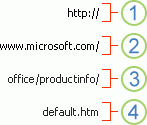
1. Используемый протокол (http, ftp, file)
2. Веб-сервер или местонахождение в сети
3. Путь.
4. Имя файла.
Абсолютные и относительные ссылки
Абсолютный URL-адрес содержит полный адрес, включая протокол, веб-сервер, путь к файлу и его имя.
В относительной ссылке отсутствуют один или несколько компонентов. Эти компоненты берутся из адреса страницы, содержащей URL-адрес. Например, если не указаны протокол и веб-сервер, будут использованы протокол и домен (.com, .org, .edu или .ru) текущей страницы.
Страницы в Интернете часто используют относительные URL-адреса, содержащие только частичный путь и имя файла. Если файлы перемещаются на другой сервер, все ссылки будут работать до тех пор, пока относительные позиции страниц останутся неизменными. Например, ссылка на странице products.htm указывает на страницу apple.htm в папке с именем «Еда»; если обе страницы перемещаются в папку «Еда» на другом сервере, URL-адрес в ссылке будет по-прежнему работать.
Неспецифицированные пути к месту назначения в рабочей книге Excel по умолчанию считаются указанными относительно расположения активной книги. Можно указать другой базовый адрес для ссылок. Тогда при создании ссылки на файл в этом расположении в диалоговом окне Вставка гиперссылки достаточно указать только имя файла, без пути.
-
Выберите ячейку на листе, в которой нужно создать ссылку.
-
На вкладке Вставка нажмите Гиперссылка.
Можно также щелкнуть ячейку правой кнопкой мыши и в контекстном меню выбрать команду Гиперссылка… или нажать клавиши CTRL+K.
-
В поле Отображаемый текст: введите текст, который будет представлять ссылку.
-
В поле URL-адрес:введите полный URL-адрес веб-страницы, на которую должна указывать ссылка.
-
Нажмите ОК.
Чтобы указать место в текущей книге, можно присвоить имя диапазону ячеек или использовать ссылку на ячейку.
-
Чтобы использовать имя, присвойте имя целевым ячейкам в книге.
Присвоение имени ячейки или диапазона ячеек
Примечание: В Excel для Интернета нельзя создать именованный диапазон. Можно только выбрать существующий именованный диапазон в элементе управления «Именованные диапазоны». Другой способ — открыть файл в классическом приложении Excel, создать в этом приложении именуемый диапазон, а затем получить доступ к этому параметру из Excel в Интернете.
-
Выделите ячейку или диапазон ячеек, чтобы присвоить имя.
-
В поле Имя в левом конце строка формул
введите имя для этих ячеек, а затем нажмите клавишу ВВОД.
Примечание: Имя не может содержать пробелов и должно начинаться с буквы.
-
-
В текущем листе щелкните ячейку, в которой нужно создать ссылку.
-
На вкладке Вставка нажмите Гиперссылка.
Можно также щелкнуть ячейку правой кнопкой мыши и в контекстном меню выбрать команду Гиперссылка… или нажать клавиши CTRL+K.
-
В поле Отображаемый текст: введите текст, который будет представлять ссылку.
-
В поле Место в документе:введите присвоенное имя или ссылку на ячейку.
-
Нажмите ОК.
При щелчке на ссылку, указывающую на адрес электронной почты, установленное на компьютере приложение электронной почты (если есть) автоматически запускается и создается новое сообщение с соответствующим адресом в поле Кому.
-
Щелкните ячейку на листе, в которой нужно создать ссылку.
-
На вкладке Вставка нажмите Гиперссылка.
Можно также щелкнуть ячейку правой кнопкой мыши и в контекстном меню выбрать команду Гиперссылка… или нажать клавиши CTRL+K.
-
В поле Отображаемый текст: введите текст, который будет представлять ссылку.
-
В поле Адрес электронной почты: введите нужный адрес.
-
Нажмите ОК.
Можно создать ссылку на адрес электронной почты, введя его непосредственно в ячейку. Например, ссылка создается автоматически при вводе адреса электронной почты, такого как proverka@example.com.
С помощью функции HYPERLINK можно создать ссылку на URL-адрес.
Примечание: Аргументом адрес может быть текстовая строка, заключенная в кавычки, или ячейка, содержащая ссылку в виде текстовой строки.
Чтобы выделить гиперссылка, но не переходить по указанному в ней назначение, выполните одно из указанных ниже действий.
-
Выберите ячейку, щелкнув ее, когда указатель имеет форму стрелки.
-
Выделите ячейку, содержащую ссылку, с помощью клавиш со стрелками.
Можно изменить назначение, внешний вид и текст существующей в книге ссылки.
-
Выделите ячейку со ссылкой, которую нужно изменить.
Совет: Чтобы выбрать гиперссылка без активации ссылки на назначение, выберите ячейку, содержащую ссылку, с помощью клавиш со стрелками.
-
На вкладке Вставка нажмите Гиперссылка.
Можно также щелкнуть ячейку или рисунок правой кнопкой мыши и в контекстном меню выбрать команду Изменить гиперссылку… или нажать клавиши CTRL+K.
-
В диалоговом окне Изменение гиперссылки внесите нужные изменения.
Примечание: Если ссылка была создана с помощью функции ГИПЕРССЫЛКА, в формуле необходимо изменить адрес назначения. Выберите ячейку со ссылкой, а затем выберите строка формул, чтобы изменить формулу.
-
Щелкните правой кнопкой мыши гиперссылка, которую нужно скопировать или переместить, а затем в контекстном меню выберите команду Копировать или Вырезать.
-
Щелкните правой кнопкой мыши ячейку, в которую нужно скопировать или переместить ссылку, и выберите команду Вставить в контекстном меню.
Чтобы удалить ссылку, выполните одно из указанных ниже действий.
-
Чтобы удалить ссылку, выберите ячейку и нажмите Удалить.
-
Чтобы отключить ссылку (удалить ссылку, но сохранить текст, который ее представляет), щелкните ячейку правой кнопкой мыши и выберите Удалить гиперссылку.
Дополнительные сведения
Вы всегда можете задать вопрос специалисту Excel Tech Community или попросить помощи в сообществе Answers community.
См. также
Удаление и отключение гиперссылок
Загрузка таблицы по URL
Загрузка таблицы по URL – инструмент импорта данных из таблицы на веб-странице, в выбранный лист MS Office Excel
Инструкция по использованию:
- Выбор URL – ссылка на веб-страницу. Должна содержать протокол (например,
http://). - Номер таблицы – порядковый номер элемента веб-страницы (начиная с 1), данные из которого будут импортированы
- В ставить в ячейку – ссылка на ячейку в листе Excel, с которой начнется таблица.
Содержание
- Способ 1: Копирование ссылки через браузер
- Способ 2: Использование инструмента «Ссылка»
- Способ 3: Создание макроса для быстрой активации ссылок
- Вопросы и ответы
Способ 1: Копирование ссылки через браузер
Редактировать ссылку не придется, если изначально знать, как правильно добавить ее в Excel. При наличии возможности скопировать адрес через строку в браузере, лучше сразу же сделайте это, а затем переходите к вставке ссылки в таблицу.
Для этого можно использовать любой веб-обозреватель, активировав копирование через контекстное меню или горячую клавишу Ctrl + C.
В таблице Эксел выберите подходящую ячейку и нажмите Ctrl + V для вставки скопированной ранее ссылки. Переключитесь на любую другую ячейку, чтобы увидеть, как строка подсвечивается синим, а это значит, ссылка является активной.
Способ 2: Использование инструмента «Ссылка»
Использование предыдущего способа даже с целью замены уже добавленных строк — не всегда лучший вариант, особенно когда речь идет о создании нескольких активных ссылок сразу же. В этом случае более простым методом считается инструмент «Ссылка», присутствующий в рассматриваемой программе.
- Найдите строку, где строка должна быть активной ссылкой, и нажмите по ней правой кнопкой мыши.
- В появившемся контекстном меню щелкните по последней строке «Ссылка».
- В текущей ситуации потребуется выбрать вариант «файлом, веб-страницей» в блоке «Связать с:».
- Скопируйте текущий текст, если он уже является необходимой для перехода ссылкой, а затем вставьте его в поле «Адрес» и примените изменения.
- Вернитесь к таблице и убедитесь в правильности выполненных действий. Осуществите то же самое с остальными ячейками, ссылки в которых необходимо сделать активными.
- Точно так же поступите и с ячейками, где изначально вместо текста ссылки расположена обычная надпись. Вставьте в строку «Адрес» название сайта для перехода и примените новые настройки.
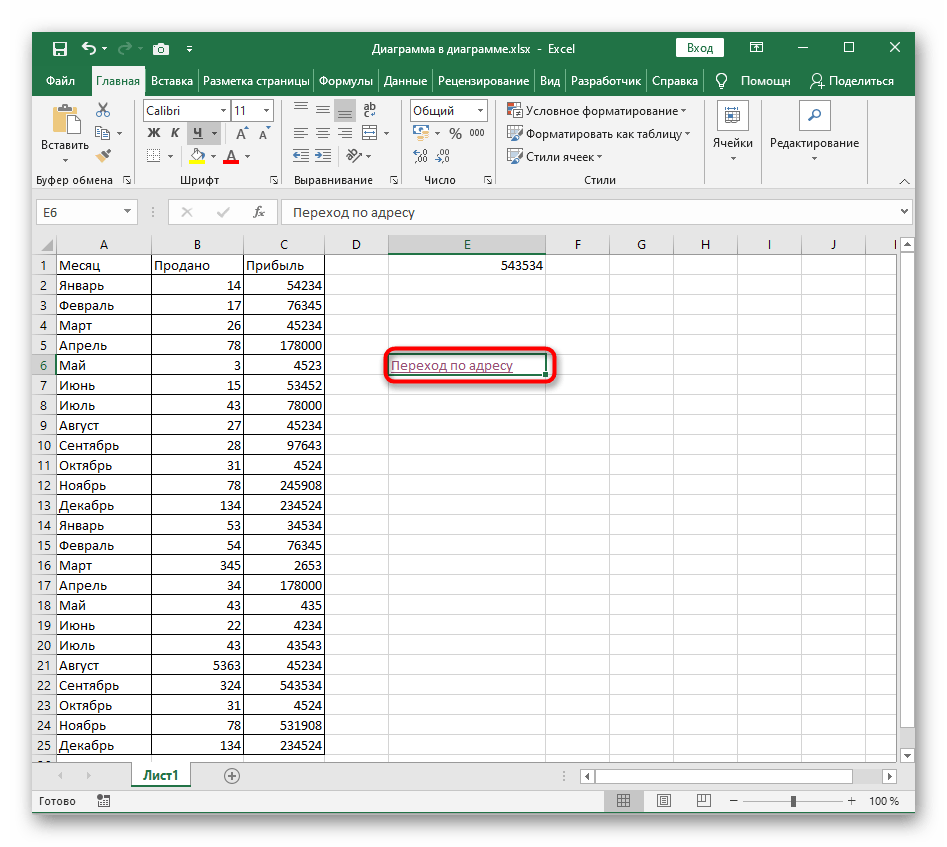
Способ 3: Создание макроса для быстрой активации ссылок
Пользовательский макрос, активирующий все добавленные ссылки в определенном столбце, пригодится пользователям, столкнувшимся с задачей редактирования группы ссылок, по которым не удается перейти прямо из таблицы. В этом случае потребуются инструменты разработчика, поэтому заранее активируйте их следующим образом:
- После открытия таблицы перейдите на первую вкладку «Файл».
- На панели слева выберите раздел «Параметры».
- Откройте меню «Настроить ленту».
- Отметьте маркером вкладку «Разработчик», чтобы добавить ее в ленту.
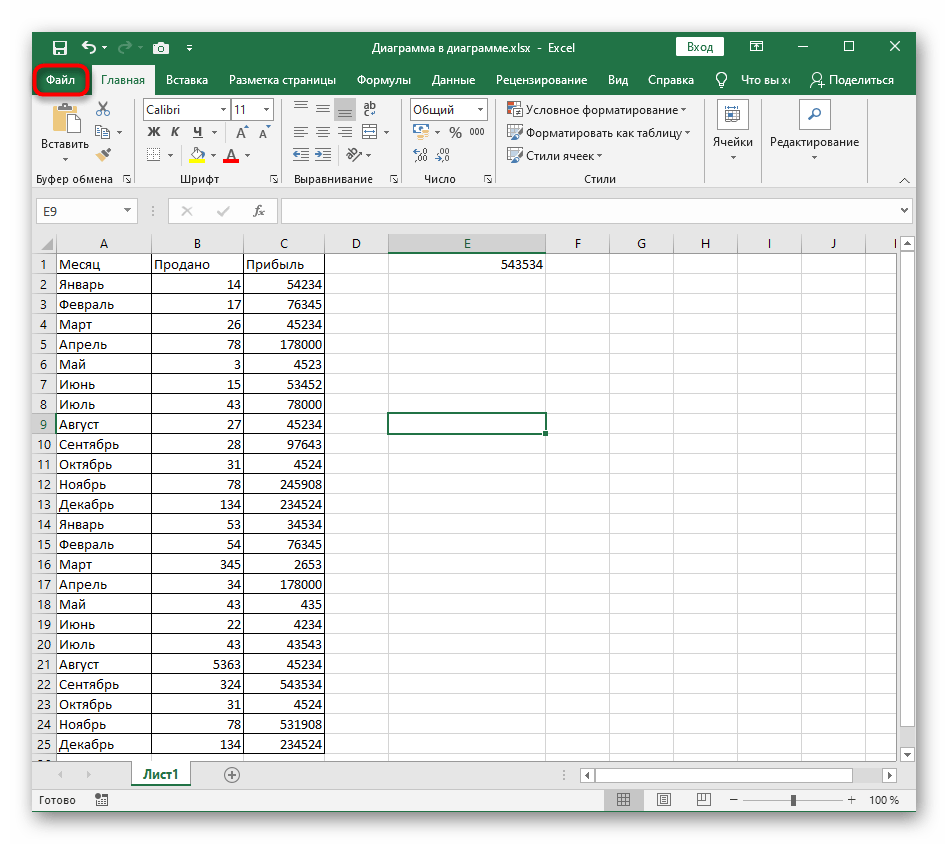
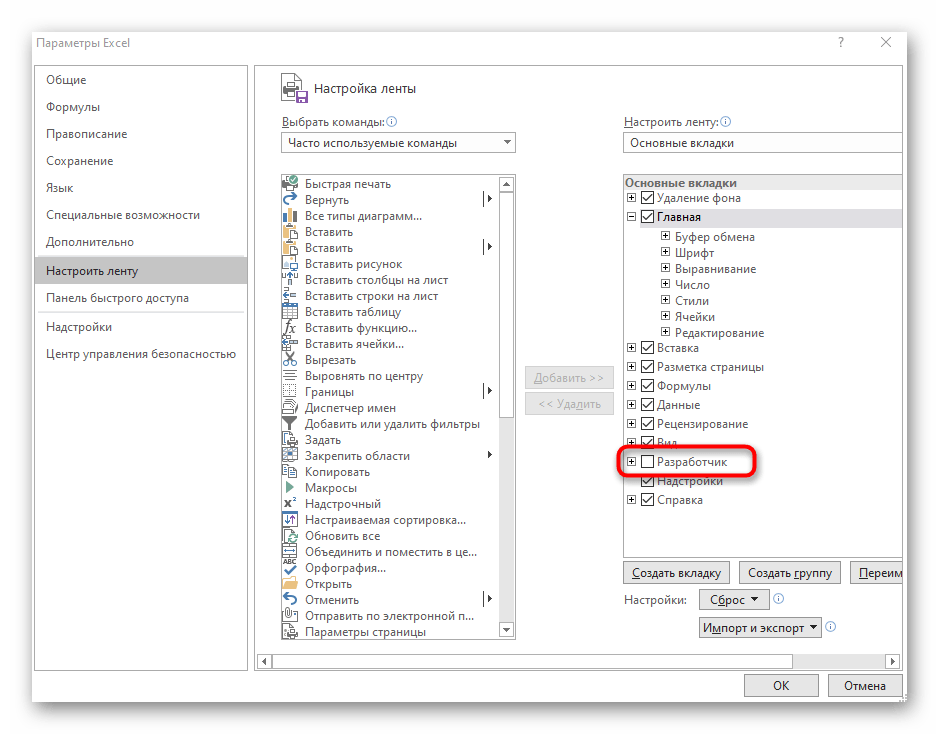
Закройте окно настроек и переходите к созданию макроса, о чем мы поговорим в инструкции ниже.
- За создание макросов в Excel отвечает отдельный модуль, для запуска которого перейдите на вкладку «Разработчик».
- Оттуда запустите «Visual Basic».
- Дважды щелкните по строке «ЭтаКнига», открывающей окно создания макроса.
- Вставьте следующее содержимое и замените «c2» и «c» в выделенной на скриншоте строке на буквы и начало столбца, где и расположены ссылки для активации.
Sub HyperSsylka()
Dim cell As Range, ra As Range: Application.ScreenUpdating = False
Set ra = Range([c2], Range("c" & Rows.Count).End(xlUp))
For Each cell In ra.Cells
If Len(cell) Then cell.Hyperlinks.Add cell, cell
Next cell
End Sub
Sub HyperSsylkaSelect()
Dim cell As Range: Application.ScreenUpdating = False
For Each cell In Selection
If Len(cell) Then cell.Hyperlinks.Add cell, cell
Next cell
End Sub - Осталось только щелкнуть «Сохранить» или использовать горячую клавишу Ctrl + S, после чего закройте средство создания макросов.
- Сейчас настройки все еще не применены, поэтому откройте окно «Макросы».
- В нем активируйте созданный нами макрос под названием «HyperSsylka».
- Вернитесь к таблице и убедитесь в том, что теперь все ссылки подсвечиваются должным образом.
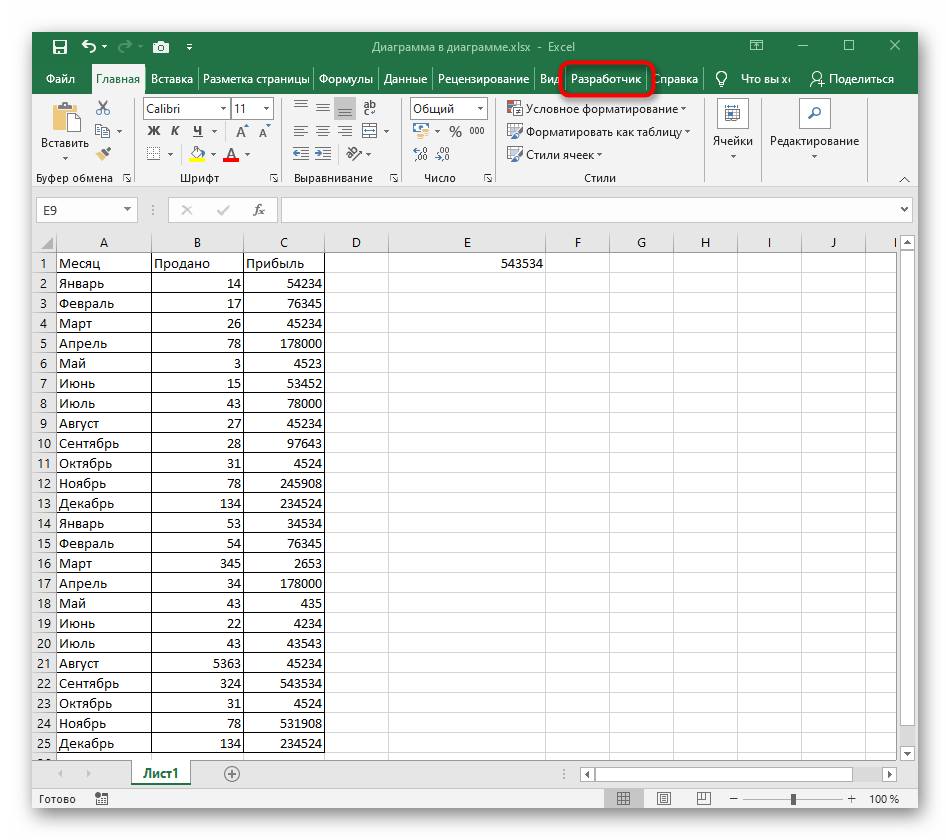
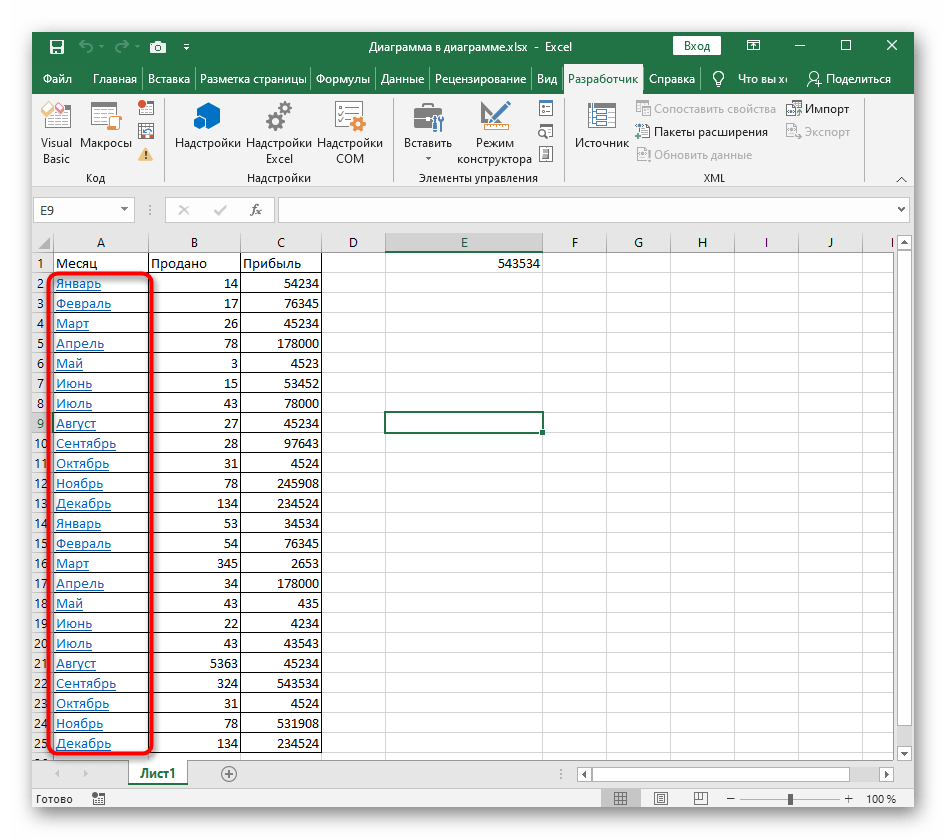
Еще статьи по данной теме:
Помогла ли Вам статья?
Содержание
- 1 Создание различных типов ссылок
- 1.1 Способ 1: создание ссылок в составе формул в пределах одного листа
- 1.2 Способ 2: создание ссылок в составе формул на другие листы и книги
- 1.3 Способ 3: функция ДВССЫЛ
- 1.4 Способ 4: создание гиперссылок
- 1.5 Помогла ли вам эта статья?
- 2 Абсолютная и относительная ссылка на ячейку в Excel
- 3 Ссылка на другой лист в Excel
- 4 Ссылка на файл или гиперссылка в Excel
- 4.1 Метод 1 Как вставить ссылку на ячейку электронной таблицы
- 4.2 Метод 2 Как вставить ссылку на веб-страницу
- 4.3 Метод 3 Как вставить ссылку на электронную почту
- 4.4 Метод 4 Как вставить ссылку на папку или файл на компьютере или сервере
Гиперссылки широко используются в Интернете для навигации по сайтам и документам. Работая с файлами Excel вы также можете создавать гиперссылки, как на интернет-ресурсы, так и на ячейки, файлы или форму отправку Email.
Гиперссылка в Excel это ссылка, нажав на которую, пользователь может быть перемещен на конкретную ячейку, документ или интернет-страницу.
Excel позволяет создавать гиперссылки для:
- Перехода в определенное место в текущей книге;
- Открытия другого документа или перехода к определенному месту в этом документе, например лист в файле Excel или закладке в документе Word;
- Перехода на веб-страницу в Интернете;
- Создания нового файла Excel;
- Отправки сообщения электронной почты по указанному адресу.
Гиперссылку в Excel легко заметить, она выглядит как подчеркнутый текст, выделенный синим цветом:
В Excel существует два типа гиперссылок: абсолютные и относительные.
Абсолютные гиперссылки содержат в себе полный интернет-адрес или полный путь на компьютере. Например:
“https://excelhack.ru/funkciya-rept-povtor-v-excel/”
C:DesktopПрезентации
Относительные ссылки содержат в себе частичный путь, например:
funkciya-rept-povtor-v-excel/
DesktopПрезентации
Я рекомендую всегда использовать абсолютные ссылки, так как при переходе по относительным ссылкам в Excel-файле, открытом на другом компьютере возможны ошибки.
Чтобы создать гиперссылку проделайте следующие шаги:
- Выделите ячейку, в которой вы хотите создать гиперссылку;
- Нажмите правую клавишу мыши;
- В выпадающем меню выберите пункт “Ссылка”:
- В диалоговом окне выберите файл или введите веб-адрес ссылки в поле “Адрес”:
- Нажмите “ОК”
Ниже, мы подробней разберем как создать гиперссылку:
- На другой документ;
- На веб-страницу;
- На конкретную область в текущем документе;
- На новую рабочую книгу Excel;
- На окно отправки Email.
Чтобы указать гиперссылку на другой документ, например Excel, Word или Powerpoint файлы:
- Откройте диалоговое окно для создания гиперссылки;
- В разделе “Связать с” выберите “Файлом, веб-страницей”;
- В поле “Искать в” выберите папку, в которой лежит файл, на который вы хотите создать ссылку;
- В поле “Текст” введите текст, который будет отображаться в качестве ссылки;
- Нажмите “ОК”.
Созданная вами гиперссылка будет выглядить ровно так, как вы настроили ее отображение.
Чтобы указать гиперссылку веб-страницу:
- Откройте диалоговое окно для создания гиперссылки;
- В разделе “Связать с” выберите пункт “Файлом, веб-страницей”;
- Нажмите на кнопку “Интернет”;
- Введите адрес веб-страницы в поле “Адрес”;
- В поле “Текст” укажите текст, отображаемый в виде ссылки.
Для создания гиперссылки на конкретный лист текущего файла Excel или ячейки:
- Откройте диалоговое окно для создания гиперссылки;
- В левой колонке диалогового окна под надписью “Связать с” выберите “Файлом, веб-страницей”;
- В диалоговом окне нажмите кнопку “Закладка…” и выберите лист создания ссылки. В поле “Введите адрес ячейки” укажите ячейку.
Для вставки гиперссылки, после нажатия на которую будет создан новый Excel-файл:
- Откройте диалоговое окно для создания гиперссылки;
- В левой колонке диалогового окна под надписью “Связать с” выберите “Новый документ”;
- В поле “Текст” укажите текст ссылки;
- В поле “Имя нового документа” укажите название нового Excel-файла;
- В поле “Путь” укажите место хранения, где будет сохранен новый файл;
- В поле “Когда вносить правку в новый документ” укажите настройку, когда следует приступить к редактированию нового файла после нажатия ссылки.
- Нажмите кнопку “ОК”
Для вставки гиперссылки, после нажатия на которую будет создан e-mail:
- Откройте диалоговое окно для создания гиперссылки;
- В левой колонке диалогового окна под надписью “Связать с” выберите “Электронная почта”;
- В поле “Текст” укажите текст ссылки;
- В поле “Адрес эл. почты” укажите E-mail адрес, куда будет отправлено письмо;
- В поле “Тема” укажите тему создаваемого письма;
- Нажмите кнопку “ОК”
Как редактировать гиперсcылку в Excel
Для редактирования уже созданной гиперссылки, кликните по ячейке с ссылкой правой клавишей мыши и в выпадающем меню выберите “Edit Hyperlink”.
В диалоговом окне внесите корректировки в ссылку.
По-умолчанию, все гиперссылки в Excel имеют традиционный формат в виде подчеркнутого текста синего цвета. Для того чтобы изменить формат гиперссылки:
- Перейдите на вкладку панели инструментов “Главная”, затем в раздел “Стили ячеек”:
- Кликните на “Гиперссылка” правой кнопкой мыши и выберите пункт “Изменить” для редактирования формата ссылки:
- Кликните на “Открывавшаяся гиперссылка” правой кнопкой мы и выберите пункт “Изменить” для редактирования формата ссылки;
- В диалоговом окне “Стили” нажмите кнопку “Формат”:
- диалоговом окне “Format Cells” перейдите на вкладки “Шрифт” и/или “Заливка” для настройки формата ссылок:
- Нажмите кнопку “ОК”.
Удаление гиперссылки осуществляется в два клика:
- Нажмите правой клавишей мыши на ячейки с ссылкой;
- В выпадающем меню выберите пункт “Удалить гиперссылку”.
Ссылки — один из главных инструментов при работе в Microsoft Excel. Они являются неотъемлемой частью формул, которые применяются в программе. Иные из них служат для перехода на другие документы или даже ресурсы в интернете. Давайте выясним, как создать различные типы ссылающихся выражений в Экселе.
Создание различных типов ссылок
Сразу нужно заметить, что все ссылающиеся выражения можно разделить на две большие категории: предназначенные для вычислений в составе формул, функций, других инструментов и служащие для перехода к указанному объекту. Последние ещё принято называть гиперссылками. Кроме того, ссылки (линки) делятся на внутренние и внешние. Внутренние – это ссылающиеся выражения внутри книги. Чаще всего они применяются для вычислений, как составная часть формулы или аргумента функции, указывая на конкретный объект, где содержатся обрабатываемые данные. В эту же категорию можно отнести те из них, которые ссылаются на место на другом листе документа. Все они, в зависимости от их свойств, делятся на относительные и абсолютные.
Внешние линки ссылаются на объект, который находится за пределами текущей книги. Это может быть другая книга Excel или место в ней, документ другого формата и даже сайт в интернете.
От того, какой именно тип требуется создать, и зависит выбираемый способ создания. Давайте остановимся на различных способах подробнее.
Способ 1: создание ссылок в составе формул в пределах одного листа
Прежде всего, рассмотрим, как создать различные варианты ссылок для формул, функций и других инструментов вычисления Excel в пределах одного листа. Ведь именно они наиболее часто используются на практике.
Простейшее ссылочное выражение выглядит таким образом:
=A1
Обязательным атрибутом выражения является знак «=». Только при установке данного символа в ячейку перед выражением, оно будет восприниматься, как ссылающееся. Обязательным атрибутом также является наименование столбца (в данном случае A) и номер столбца (в данном случае 1).
Выражение «=A1» говорит о том, что в тот элемент, в котором оно установлено, подтягиваются данные из объекта с координатами A1.
Если мы заменим выражение в ячейке, где выводится результат, например, на «=B5», то в неё будет подтягиваться значения из объекта с координатами B5.
С помощью линков можно производить также различные математические действия. Например, запишем следующее выражение:
=A1+B5
Клацнем по кнопке Enter. Теперь, в том элементе, где расположено данное выражение, будет производиться суммирование значений, которые размещены в объектах с координатами A1 и B5.
По такому же принципу производится деление, умножение, вычитание и любое другое математическое действие.
Чтобы записать отдельную ссылку или в составе формулы, совсем не обязательно вбивать её с клавиатуры. Достаточно установить символ «=», а потом клацнуть левой кнопкой мыши по тому объекту, на который вы желаете сослаться. Его адрес отобразится в том объекте, где установлен знак «равно».
Но следует заметить, что стиль координат A1 не единственный, который можно применять в формулах. Параллельно в Экселе работает стиль R1C1, при котором, в отличие от предыдущего варианта, координаты обозначаются не буквами и цифрами, а исключительно числами.
Выражение R1C1 равнозначно A1, а R5C2 – B5. То есть, в данном случае, в отличие от стиля A1, на первом месте стоят координаты строки, а столбца – на втором.
Оба стиля действуют в Excel равнозначно, но шкала координат по умолчанию имеет вид A1. Чтобы её переключить на вид R1C1 требуется в параметрах Excel в разделе «Формулы» установить флажок напротив пункта «Стиль ссылок R1C1».
После этого на горизонтальной панели координат вместо букв появятся цифры, а выражения в строке формул приобретут вид R1C1. Причем, выражения, записанные не путем внесения координат вручную, а кликом по соответствующему объекту, будут показаны в виде модуля относительно той ячейке, в которой установлены. На изображении ниже это формула
=RC
Если же записать выражение вручную, то оно примет обычный вид R1C1.
В первом случае был представлен относительный тип (=RC), а во втором (=R1C1) – абсолютный. Абсолютные линки ссылаются на конкретный объект, а относительные – на положение элемента, относительно ячейки.
Если вернутся к стандартному стилю, то относительные линки имеют вид A1, а абсолютные $A$1. По умолчанию все ссылки, созданные в Excel, относительные. Это выражается в том, что при копировании с помощью маркера заполнения значение в них изменяется относительно перемещения.
- Чтобы посмотреть, как это будет выглядеть на практике, сошлемся на ячейку A1. Устанавливаем в любом пустом элементе листа символ «=» и клацаем по объекту с координатами A1. После того, как адрес отобразился в составе формулы, клацаем по кнопке Enter.
- Наводим курсор на нижний правый край объекта, в котором отобразился результат обработки формулы. Курсор трансформируется в маркер заполнения. Зажимаем левую кнопку мыши и протягиваем указатель параллельно диапазону с данными, которые требуется скопировать.
- После того, как копирование было завершено, мы видим, что значения в последующих элементах диапазона отличаются от того, который был в первом (копируемом) элементе. Если выделить любую ячейку, куда мы скопировали данные, то в строке формул можно увидеть, что и линк был изменен относительно перемещения. Это и есть признак его относительности.
Свойство относительности иногда очень помогает при работе с формулами и таблицами, но в некоторых случаях нужно скопировать точную формулу без изменений. Чтобы это сделать, ссылку требуется преобразовать в абсолютную.
- Чтобы провести преобразование, достаточно около координат по горизонтали и вертикали поставить символ доллара ($).
- После того, как мы применим маркер заполнения, можно увидеть, что значение во всех последующих ячейках при копировании отображается точно такое же, как и в первой. Кроме того, при наведении на любой объект из диапазона ниже в строке формул можно заметить, что линки осталась абсолютно неизменными.
Кроме абсолютных и относительных, существуют ещё смешанные линки. В них знаком доллара отмечены либо только координаты столбца (пример: $A1),
либо только координаты строки (пример: A$1).
Знак доллара можно вносить вручную, нажав на соответствующий символ на клавиатуре ($). Он будет высвечен, если в английской раскладке клавиатуры в верхнем регистре кликнуть на клавишу «4».
Но есть более удобный способ добавления указанного символа. Нужно просто выделить ссылочное выражение и нажать на клавишу F4. После этого знак доллара появится одновременно у всех координат по горизонтали и вертикали. После повторного нажатия на F4 ссылка преобразуется в смешанную: знак доллара останется только у координат строки, а у координат столбца пропадет. Ещё одно нажатие F4 приведет к обратному эффекту: знак доллара появится у координат столбцов, но пропадет у координат строк. Далее при нажатии F4 ссылка преобразуется в относительную без знаков долларов. Следующее нажатие превращает её в абсолютную. И так по новому кругу.
В Excel сослаться можно не только на конкретную ячейку, но и на целый диапазон. Адрес диапазона выглядит как координаты верхнего левого его элемента и нижнего правого, разделенные знаком двоеточия (:). К примеру, диапазон, выделенный на изображении ниже, имеет координаты A1:C5.
Соответственно линк на данный массив будет выглядеть как:
=A1:C5
Урок: Абсолютные и относительные ссылки в Майкрософт Эксель
Способ 2: создание ссылок в составе формул на другие листы и книги
До этого мы рассматривали действия только в пределах одного листа. Теперь посмотрим, как сослаться на место на другом листе или даже книге. В последнем случае это будет уже не внутренняя, а внешняя ссылка.
Принципы создания точно такие же, как мы рассматривали выше при действиях на одном листе. Только в данном случае нужно будет указать дополнительно адрес листа или книги, где находится ячейка или диапазон, на которые требуется сослаться.
Для того, чтобы сослаться на значение на другом листе, нужно между знаком «=» и координатами ячейки указать его название, после чего установить восклицательный знак.
Так линк на ячейку на Листе 2 с координатами B4 будет выглядеть следующим образом:
=Лист2!B4
Выражение можно вбить вручную с клавиатуры, но гораздо удобнее поступить следующим образом.
- Устанавливаем знак «=» в элементе, который будет содержать ссылающееся выражение. После этого с помощью ярлыка над строкой состояния переходим на тот лист, где расположен объект, на который требуется сослаться.
- После перехода выделяем данный объект (ячейку или диапазон) и жмем на кнопку Enter.
- После этого произойдет автоматический возврат на предыдущий лист, но при этом будет сформирована нужная нам ссылка.
Теперь давайте разберемся, как сослаться на элемент, расположенный в другой книге. Прежде всего, нужно знать, что принципы работы различных функций и инструментов Excel с другими книгами отличаются. Некоторые из них работают с другими файлами Excel, даже когда те закрыты, а другие для взаимодействия требуют обязательного запуска этих файлов.
В связи с этими особенностями отличается и вид линка на другие книги. Если вы внедряете его в инструмент, работающий исключительно с запущенными файлами, то в этом случае можно просто указать наименование книги, на которую вы ссылаетесь. Если же вы предполагаете работать с файлом, который не собираетесь открывать, то в этом случае нужно указать полный путь к нему. Если вы не знаете, в каком режиме будете работать с файлом или не уверены, как с ним может работать конкретный инструмент, то в этом случае опять же лучше указать полный путь. Лишним это точно не будет.
Если нужно сослаться на объект с адресом C9, расположенный на Листе 2 в запущенной книге под названием «Excel.xlsx», то следует записать следующее выражение в элемент листа, куда будет выводиться значение:
=Лист2!C9
Если же вы планируете работать с закрытым документом, то кроме всего прочего нужно указать и путь его расположения. Например:
='D:Новая папкаЛист2'!C9
Как и в случае создания ссылающегося выражения на другой лист, при создании линка на элемент другой книги можно, как ввести его вручную, так и сделать это путем выделения соответствующей ячейки или диапазона в другом файле.
- Ставим символ «=» в той ячейке, где будет расположено ссылающееся выражение.
- Затем открываем книгу, на которую требуется сослаться, если она не запущена. Клацаем на её листе в том месте, на которое требуется сослаться. После этого кликаем по Enter.
- Происходит автоматический возврат к предыдущей книге. Как видим, в ней уже проставлен линк на элемент того файла, по которому мы щелкнули на предыдущем шаге. Он содержит только наименование без пути.
- Но если мы закроем файл, на который ссылаемся, линк тут же преобразится автоматически. В нем будет представлен полный путь к файлу. Таким образом, если формула, функция или инструмент поддерживает работу с закрытыми книгами, то теперь, благодаря трансформации ссылающегося выражения, можно будет воспользоваться этой возможностью.
Как видим, проставление ссылки на элемент другого файла с помощью клика по нему не только намного удобнее, чем вписывание адреса вручную, но и более универсальное, так как в таком случае линк сам трансформируется в зависимости от того, закрыта книга, на которую он ссылается, или открыта.
Способ 3: функция ДВССЫЛ
Ещё одним вариантом сослаться на объект в Экселе является применение функции ДВССЫЛ. Данный инструмент как раз и предназначен именно для того, чтобы создавать ссылочные выражения в текстовом виде. Созданные таким образом ссылки ещё называют «суперабсолютными», так как они связаны с указанной в них ячейкой ещё более крепко, чем типичные абсолютные выражения. Синтаксис этого оператора:
=ДВССЫЛ(ссылка;a1)
«Ссылка» — это аргумент, ссылающийся на ячейку в текстовом виде (обернут кавычками);
«A1» — необязательный аргумент, который определяет, в каком стиле используются координаты: A1 или R1C1. Если значение данного аргумента «ИСТИНА», то применяется первый вариант, если «ЛОЖЬ» — то второй. Если данный аргумент вообще опустить, то по умолчанию считается, что применяются адресация типа A1.
- Отмечаем элемент листа, в котором будет находиться формула. Клацаем по пиктограмме «Вставить функцию».
- В Мастере функций в блоке «Ссылки и массивы» отмечаем «ДВССЫЛ». Жмем «OK».
- Открывается окно аргументов данного оператора. В поле «Ссылка на ячейку» устанавливаем курсор и выделяем кликом мышки тот элемент на листе, на который желаем сослаться. После того, как адрес отобразился в поле, «оборачиваем» его кавычками. Второе поле («A1») оставляем пустым. Кликаем по «OK».
- Результат обработки данной функции отображается в выделенной ячейке.
Более подробно преимущества и нюансы работы с функцией ДВССЫЛ рассмотрены в отдельном уроке.
Урок: Функция ДВССЫЛ в Майкрософт Эксель
Способ 4: создание гиперссылок
Гиперссылки отличаются от того типа ссылок, который мы рассматривали выше. Они служат не для того, чтобы «подтягивать» данные из других областей в ту ячейку, где они расположены, а для того, чтобы совершать переход при клике в ту область, на которую они ссылаются.
- Существует три варианта перехода к окну создания гиперссылок. Согласно первому из них, нужно выделить ячейку, в которую будет вставлена гиперссылка, и кликнуть по ней правой кнопкой мыши. В контекстном меню выбираем вариант «Гиперссылка…».
Вместо этого можно, после выделения элемента, куда будет вставлена гиперссылка, перейти во вкладку «Вставка». Там на ленте требуется щелкнуть по кнопке «Гиперссылка».
Также после выделения ячейки можно применить нажатие клавиш CTRL+K.
- После применения любого из этих трех вариантов откроется окно создания гиперссылки. В левой части окна существует возможность выбора, с каким объектом требуется связаться:
- С местом в текущей книге;
- С новой книгой;
- С веб-сайтом или файлом;
- С e-mail.
- По умолчанию окно запускается в режиме связи с файлом или веб-страницей. Для того, чтобы связать элемент с файлом, в центральной части окна с помощью инструментов навигации требуется перейти в ту директорию жесткого диска, где расположен нужный файл, и выделить его. Это может быть как книга Excel, так и файл любого другого формата. После этого координаты отобразятся в поле «Адрес». Далее для завершения операции следует нажать на кнопку «OK».
Если имеется потребность произвести связь с веб-сайтом, то в этом случае в том же разделе окна создания гиперссылки в поле «Адрес» нужно просто указать адрес нужного веб-ресурса и нажать на кнопку «OK».
Если требуется указать гиперссылку на место в текущей книге, то следует перейти в раздел «Связать с местом в документе». Далее в центральной части окна нужно указать лист и адрес той ячейки, с которой следует произвести связь. Кликаем по «OK».
Если нужно создать новый документ Excel и привязать его с помощью гиперссылки к текущей книге, то следует перейти в раздел «Связать с новым документом». Далее в центральной области окна дать ему имя и указать его местоположение на диске. Затем кликнуть по «OK».
При желании можно связать элемент листа гиперссылкой даже с электронной почтой. Для этого перемещаемся в раздел «Связать с электронной почтой» и в поле «Адрес» указываем e-mail. Клацаем по «OK».
- После того, как гиперссылка была вставлена, текст в той ячейке, в которой она расположена, по умолчанию приобретает синий цвет. Это значит, что гиперссылка активна. Чтобы перейти к тому объекту, с которым она связана, достаточно выполнить двойной щелчок по ней левой кнопкой мыши.
Кроме того, гиперссылку можно сгенерировать с помощью встроенной функции, имеющей название, которое говорит само за себя – «ГИПЕРССЫЛКА».
Данный оператор имеет синтаксис:
=ГИПЕРССЫЛКА(адрес;имя)
«Адрес» — аргумент, указывающий адрес веб-сайта в интернете или файла на винчестере, с которым нужно установить связь.
«Имя» — аргумент в виде текста, который будет отображаться в элементе листа, содержащем гиперссылку. Этот аргумент не является обязательным. При его отсутствии в элементе листа будет отображаться адрес объекта, на который функция ссылается.
- Выделяем ячейку, в которой будет размещаться гиперссылка, и клацаем по иконке «Вставить функцию».
- В Мастере функций переходим в раздел «Ссылки и массивы». Отмечаем название «ГИПЕРССЫЛКА» и кликаем по «OK».
- В окне аргументов в поле «Адрес» указываем адрес на веб-сайт или файл на винчестере. В поле «Имя» пишем текст, который будет отображаться в элементе листа. Клацаем по «OK».
- После этого гиперссылка будет создана.
Урок: Как сделать или удалить гиперссылки в Экселе
Мы выяснили, что в таблицах Excel существует две группы ссылок: применяющиеся в формулах и служащие для перехода (гиперссылки). Кроме того, эти две группы делятся на множество более мелких разновидностей. Именно от конкретной разновидности линка и зависит алгоритм процедуры создания.
Мы рады, что смогли помочь Вам в решении проблемы.
Задайте свой вопрос в комментариях, подробно расписав суть проблемы. Наши специалисты постараются ответить максимально быстро.
Помогла ли вам эта статья?
Да Нет
Ссылки в Эксель обычно используются для расчета формул. Причем ссылаться можно как на другую ячейку, так и на ячейку из другого листа или вообще из другой книги. Используя гиперссылки можно открыть любую программу или другую необходимую книгу Excel. Именно об этом и пойдет речь в данной статье.
Как Вы уже заметили, при вставке формул в документ Excel, в строке формул указываются адреса на ячейки, в которых содержатся данные. По умолчанию вставляются относительные ссылки на ячейки.
Относительная ссылка позволяет изменять адрес ячеек по строкам и столбцам при копировании формулы в другое место документа. То есть, если скопировать формулу из ячейки А3 в ячейку С3, то для расчета суммы возьмутся новые адреса ячеек: С1 и С2.
Использование относительных ссылок Вам пригодится, если нужно вводить в документ много одинаковых формул, например, при заполнении таблицы.
Рассмотрим следующий пример. Есть таблица, в которую внесены: наименование товара, его цена и количество проданных единиц. Посчитаем итоговую сумму для каждой единицы. В ячейку D6 пишем формулу: =В6*С6. Как видите, ссылки на ячейки в формуле относительные.
Чтобы не вписывать формулу в каждую строчку, выделите ячейку D6, кликните мышкой по маркеру в правом нижнем углу ячейки и растяните ее на необходимые ячейки.
Формула скопируется, и значения будут посчитаны. Если хотите проверить правильность формулы, выделите любую ячейку с результатом, и в строке формул посмотрите, какие ячейки использовались для расчета. Можете также кликнуть два раза мышкой по ячейке.
Абсолютная ссылка позволит закрепить определенную ячейку в строке и столбце для расчета формул. Таким образом, при копировании формулы, ссылка на эту ячейку меняться не будет.
Чтобы сделать абсолютную ссылку на ячейку в Excel, нужно добавить знак «$» в адрес ячейки перед названием столбца и строки. Или же поставить курсор в строке формул после адреса нужной ячейки и нажать «F4». В примере, для расчета суммы в ячейке А3, используется теперь абсолютная ссылка на ячейку А1.
Давайте посчитаем сумму для ячеек D1 и D2. В ячейку D3 скопируем формулу из А3. Как видите, результат вместо 24 – 25. Все из-за того, что в формуле была использована абсолютная ссылка на ячейку $A$1. Поэтому в расчете использовались не ячейки D1 и D2, а ячейки $A$1 и D2.
Рассмотрим для примера такую таблицу: есть наименование товара и его себестоимость. Чтобы определить цену товара для продажи, нужно посчитать НДС. НДС – 20%, и значение написано в ячейке В9. Вписываем формулу для расчета в ячейку С6.
Если мы скопируем формулу в остальные ячейки, то не получим результат. Так как в расчете будут использоваться ячейки В10 и В11, которые не заполнены значениями.
В этом случае, нужно использовать абсолютную ссылку на ячейку $В$9, чтобы для расчета формулы всегда бралось значение из этой ячейки. Теперь расчеты правильные.
Если в строке формул поставить курсор после адреса ячейки и нажать «F4» второй и третий раз, то получится смешанная ссылка в Excel. В этом случае, при копировании может не изменяться или строка – А$1, или столбец – $А1.
Ссылка на другой лист в Excel
Ссылка на другой лист в Эксель пригодится, если Вам нужно использовать в расчетах для формулы значения, которые находятся на других листах документа Excel.
Ссылка на ячейку с другого листа в формуле будет выглядеть следующим образом: Лист1!А1 – название листа, знак восклицания, адрес ячейки. Если в названии листа используются пробелы, то его нужно взять в одинарные кавычки: ‘Итоговые суммы’ – ‘Итоговые суммы’!А1.
Например, рассчитаем значение НДС для товаров. Таблица, в которой будет рассчитываться формула, находится на Листе1, значение НДС находится на листе с названием Все константы.
На листе Все константы для расчета формулы нам необходимо будет значение, записанное в ячейке В1.
Возвращаемся на Лист1. В ячейку С6 пишем формулу для расчета НДС: ставим «=», затем выделяем ячейку В6 и делаем ссылку на ячейку В1 с другого листа.
Чтобы формула правильно посчитала значения в других ячейках, делаем ссылку на ячейку В1 абсолютной: $В$1, и растягиваем ее по столбцу.
Если изменить название листа Все константы на Все константы1111, то оно автоматически поменяется и в формуле. Точно также, если на листе Все константы изменить значение в ячейке В1 с 20% на 22%, то формула будет пересчитана.
Для того чтобы сделать ссылку на другую книгу Excel в формуле, возьмите ее название в квадратные скобки. Например, сделаем ссылку в ячейке А1 в книге с названием Книга1 на ячейку А3 из книги с названием Ссылки. Для этого ставим в ячейку А1 «=», в квадратных скобках пишем название книги с расширением, затем название листа из этой книги, ставим «!» и адрес ячейки.
Книга, на которую мы ссылаемся, должна быть открыта.
Ссылка на файл или гиперссылка в Excel
В документах Excel иногда появляется необходимость ссылаться на внешние файлы или на другие книги Excel. Реализовать нам это поможет использование гиперссылки.
Выделите ячейку, в которую необходимо вставить гиперссылку. Это может быть как число, так и текст или рассчитанная формула, или пустая ячейка. Перейдите на вкладку «Вставка» и кликните по кнопочке «Гиперссылка».
Сделаем ссылку на другую книгу Эксель. В поле «Связать с» выбираем «файлом, веб-страницей». Найдите нужную папку на компьютере и выделите файл. В поле «Текст» можно изменить надпись, которая будет отображаться в ячейке – это только в том случае, если ячейка изначально была пустая. Нажмите «ОК».
Теперь при нажатии на созданную гиперссылку будет открываться книга Excel с названием Список.
Как видите, ссылки в Excel могут быть нескольких видов: относительные, абсолютные и смешанные. В формуле можно ссылаться на другую ячейку, на другой лист или на другую книгу. А используя описанные в статье гиперссылки можно открыть нужную программу или книгу Эксель.
В этой статье мы рассмотрим с вами такую задачу, как проставление ссылок в Excel. Ссылки на другие листы позволяют сделать более удобной навигацию.
Сейчас мы пошагово рассмотрим как это можно сделать. Допустим у нас есть ячейка с текстом “Смотрите на листе 2” и мы хотим, чтобы данный текст стал ссылкой, нажав на которую мы должны переместиться на Лист 2.
Для решения данной задачи необходимо выделить ячейку с этим текстом (B4) и далее либо нажав правой кнопкой мыши выбрать пункт меню “Гиперссылка”
или выбрать данный пункт, перейдя в раздел “Вставка”.
После этого откроется окно вставки гиперссылки. Необходимо перейти в раздел “Место в новом документе” и выбрать необходимый лист, на который требуется сделать ссылку. В нашем пример это Лист 2.
Нажимаем “Ок” и текст в нашем файле Excel превратится в ссылку.
Спасибо за внимание. Будем рады помочь.
Метод 1 Как вставить ссылку на ячейку электронной таблицы
-
Выберите ячейку, в которую нужно вставить ссылку. Ссылку на ячейку можно вставить в любой ячейке электронной таблицы.
-
Щелкните по вкладке «Вставка», а затем нажмите «Гиперссылка». Откроется новое окно «Вставка гиперссылки».
-
Щелкните по опции «Местом в документе» на левой панели окна. Так вы вставите ссылку на любую ячейку таблицы.
- Перейдите в ячейку, на которую будете ссылаться.
Это можно сделать несколькими способами:
- В окне «Выберите место в документе» в разделе «Ссылка на ячейку» укажите лист, на котором находится нужная ячейка, а затем в строке «Введите адрес ячейки» введите конкретный адрес ячейки, например, «C23».
- В окне «Выберите место в документе» в разделе «Определенные имена» выберите ячейку или диапазон ячеек; в этом случае ввести конкретный адрес ячейки не получится.
- Измените текст, к которому будет прикреплена ссылка (если хотите).
По умолчанию текстом ссылки будет текст, который находится в ячейке, в которую вставляется ссылка. Чтобы изменить текст, введите любые символы в строке «Текст» окна «Вставка гиперссылки».
- Нажмите «Подсказка», чтобы ввести текст, который будет отображаться, когда пользователь наведет курсор мыши на ссылку.
Метод 2 Как вставить ссылку на веб-страницу
-
Скопируйте адрес веб-страницы, на которую нужно сделать ссылку. Сделать ссылку можно на любой сайт, адрес которого скопируйте из адресной строки браузера. Чтобы скопировать адрес ссылки на веб-сайте, щелкните правой кнопкой мыши по ссылке и в меню выберите «Копировать адрес» (название этой опции зависит от браузера).
-
Выберите ячейку, в которую нужно вставить ссылку. Ссылку на сайт можно вставить в любой ячейке электронной таблицы.
-
Щелкните по вкладке «Вставка», а затем нажмите «Гиперссылка». Откроется новое окно «Вставка гиперссылки».
- Щелкните по опции «Файлом, веб-страницей» на левой панели окна.
Откроется список папок и файлов.
- В Excel 2011 выберите «Веб-страница».
- Вставьте адрес веб-сайта в строке «Адрес».
Вы найдете ее в нижней части окна.
- В Excel 2011 вставьте адрес в строке «Ссылка на» в верхней части окна.
- Измените текст, к которому будет прикреплена ссылка (если хотите).
По умолчанию текстом ссылки будет адрес веб-страницы. Измените текст на любой другой, например, на «Веб-сайт компании». Новый текст введите в строке «Текст».
- В Excel 2011 сделайте это в строке «Показать».
- Нажмите «Подсказка», чтобы ввести текст, который будет отображаться, когда пользователь наведет курсор мыши на ссылку.
-
Нажмите «ОК», чтобы создать ссылку. Она отобразится в выбранной ячейке. Чтобы проверить ссылку, щелкните по ней, а чтобы внести изменения, щелкните и удерживайте ссылку, а затем снова нажмите «Гиперссылка».
Метод 3 Как вставить ссылку на электронную почту
-
Выберите ячейку, в которую нужно вставить ссылку. Ссылку на электронную почту можно вставить в любой ячейке электронной таблицы. Щелкните по ячейке, чтобы выбрать ее.
-
Щелкните по вкладке «Вставка». Отобразятся различные элементы, которые можно вставить в таблицу.
-
Нажмите «Гиперссылка». Откроется новое окно, в котором можно вставить различные типы ссылок.
- Нажмите «Электронной почтой» на левой панели окна.
Введите адрес электронной почты, на который нужно сделать ссылку, в строке «Адрес электронной почты». Когда вы будете вводить адрес электронной почты, перед ним появится слово «
mailto:»
.
- Если вы уже вводили адреса электронной почты, вы можете выбрать один из них в списке в нижней части окна.
-
Введите тему в строке «Тема» (если хотите). Можно оставить ссылку как есть, но можно ввести тему, чтобы облегчить работу с таблицей.
- Измените текст, к которому будет прикреплена ссылка (если хотите).
По умолчанию текстом ссылки будет что-то типа «
mailto:address@abc.com»
. Измените текст на любой другой, например, на «Свяжитесь с нами». Новый текст введите в строке «Текст».
- Нажмите «Подсказка», чтобы ввести текст, который будет отображаться, когда пользователь наведет курсор мыши на ссылку.
-
Нажмите «ОК», чтобы создать ссылку. Если щелкнуть по этой ссылке, откроется почтовый клиент или сайт почтового сервиса с окном создания нового письма, которое будет отправлено по адресу, введенному вами ранее.
Метод 4 Как вставить ссылку на папку или файл на компьютере или сервере
-
Выберите ячейку, в которую нужно вставить ссылку. Ссылку на файл (на компьютере или сервере) можно вставить в любой ячейке электронной таблицы.
-
Щелкните по вкладке «Вставка», а затем нажмите «Гиперссылка». Откроется новое окно «Вставка гиперссылки».
- Щелкните по опции «Файлом, веб-страницей» на левой панели окна.
С помощью этой опции можно создать ссылку на файл на компьютере или сервере.
- В Excel 2011 для Mac OS X нажмите «Документ» > «Выбрать», чтобы найти файл на компьютере.
- Используйте Проводник (Windows) или Finder (Mac OS X), чтобы выбрать папку или файл.
Так вы сможете сделать ссылку на определенную папку или файл. Если щелкнуть по такой ссылке, папка или файл будут открыты.
- Можно изменить способ отображения информации, чтобы просмотреть только последние файлы или перейти в другую папку.
- Введите или вставьте путь к файлу или папке.
Можно ввести путь к файлу или папке, а не искать их в Проводнике или Finder. Это пригодится, если файл или папка хранятся на сервере.
- Чтобы найти путь к файлу или папке на компьютере, откройте окно Проводника или Finder и откройте папку с файлом. Щелкните по пути к папке в верхней части окна Проводника/Finder, чтобы выделить и скопировать путь.
- Чтобы создать ссылку на файл или папку, которые хранятся на сервере, вставьте адрес файла или папки.
-
Измените текст, к которому будет прикреплена ссылка (если хотите). По умолчанию текстом ссылки будет адрес/путь к файлу или папке. Измените текст на любой другой; новый текст введите в строке «Текст».
- Нажмите «ОК», чтобы создать ссылку.
Ссылка отобразится в выбранной ячейке. Если щелкнуть по ссылке, откроется файл или папка.
- На компьютерах пользователей, которые будут работать с вашей электронной таблицей, должен быть файл, на который вы ссылаетесь. Поэтому мы рекомендуем вставлять файл, а не ссылаться на него, особенно если таблицей будут пользоваться на разных компьютерах.
Информация о статье
Категории: Microsoft Excel
На других языках:
English: Add Links in Excel, Español: agregar enlaces en Excel, Italiano: Aggiungere Link in Excel, Português: Adicionar Links no Excel, Deutsch: Links in Excel einfügen, Français: ajouter des liens dans Microsoft Excel, Bahasa Indonesia: Menambahkan Tautan di Excel, Nederlands: Koppelingen toevoegen in Excel, العربية: إضافة روابط في برنامج إكسل, ไทย: ใส่ลิงค์ใน Excel, 日本語: Excelのワークシートにリンクを挿入する, 中文: 在Excel中添加链接
- Печать
- Править
- Написать благодарственное письмо авторам
Эту страницу просматривали 16 771 раз.
Была ли эта статья полезной?
Как сделать ссылку на документ Excell Online
Лучший способ ссылаться на ячейки, листы или даже документы в Excel Online применять ссылки. Гиперссылки широко используются в Интернете, чтобы вести навигацию по документам. В веб-версии программы вы сможете создавать их как на интернет-ресурсы, так и применить внутри таблиц. Рассказываем, как сделать ссылку на Эксель Онлайн, которая приведет в нужную точку. И можно ли в одну ячейку добавить сразу несколько ссылок.
Содержание
- 1 Как сделать ссылку в Эксель Онлайн на диапазон ячеек и лист
- 2 Как сделать ссылку на ресурс в интернете через Excel Online
- 3 Как редактировать добавленные ссылки
Как сделать ссылку в Эксель Онлайн на диапазон ячеек и лист
Достаточно удобная опция в онлайн таблицах – это возможность добавлять ссылки, которые будут перекидывать на нужные документы. Если требуется сослаться на ячейку, то используйте такой метод:
- Откройте таблицу, выберите ячейку, на которую нужно сослаться.
- Нажмите на кладку меню «Вставка», и выберите позицию «Ссылка».
- Для выбора области тапните на «Листы и именованные диапазоны».
- Нажмите на строку «Выберите диапазон данных».
- Укажите нужный диапазон, нажмите «ОК».
Этот же инструмент применим и для перехода на лист таблицы. Этот параметр подойдет для того, чтобы можно быстро переместиться на другой лист данной таблицы. Особенно это актуально для длинных таблиц, а также многостраничных. Для этого выполняются следующие действия:
- Выберите ячейку на том листе, где будет размещаться ссылка.
- Нажмите «Вставка/Ссылка».
- Перейдите по строке «Листы и именованные диапазоны».
- Нажмите на тот лист, куда нужен переход.
- Ссылка установится автоматически в заданной ячейке на выбранный в списке лист.
Как сделать ссылку на ресурс в интернете через Excel Online
Чтобы направить на веб-сайт или страницу, созданную в вашей таблице, воспользуйтесь еще одним инструментом, имеющимся в табличном редакторе. Если необходимо установить гиперссылку, которая приведет на страницу сети, откройте вкладку с нужным адресом в сети. Далее действует по инструкции:
- В вашей таблице выберите ячейку, установив в ней курсор, чтобы она выделилась.
- На панели инструментов нажмите на значок «Вставить ссылку».
- В открывшемся окне наберите текст, который будет в ячейке отображаться вместе ссылки.
- В строку с изображением лупы, вставьте URL-адрес, скопировав его из открытого листа веб-страницы.
- Нажмите кнопку «Применить».
- В результате в ячейке появится присвоенное наименование, кликнув по которому вы перейдете на страницу сайта.
Обратите внимание! Размещение ссылок в таблице позволяет вести быструю навигацию по многостраничным документам, или перехода на веб-сайты одним кликом.
Как редактировать добавленные ссылки
При необходимости сослаться на определенный документ, или страницу, вы используете ссылки, которые в таблице могут отображаться текстовым полем. Если какие-либо данные меняются, их можно отредактировать, или вообще удалить. Для этого выберите одно из действии:
- Тапните на ячейку, где уже имеется ссылка.
- Нажмите на значок в виде ручки «Редактировать ссылку».
- В открывшемся окошке внесите изменение и нажмите кнопку «Применить».
- Для удаления данных, нажав на ячейку, в открывшемся меню нажмите на значок «Удалить ссылку».
- Если она имела название, то надпись останется, сотрите ее вручную.
Skip to content
В статье объясняются основы функции ГИПЕРССЫЛКА в Excel и приводятся несколько советов и примеров формул для ее наиболее эффективного использования.
Существует множество способов создать гиперссылку в Excel. Чтобы сделать ссылку на определенную веб-страницу, вы можете просто ввести ее URL-адрес в ячейку, нажать Enter, и Microsoft Excel автоматически преобразует запись в интерактивную гиперссылку.
Чтобы создать ссылку на другой рабочий лист или определенное место в другом файле Excel, вы можете использовать контекстное меню «Гиперссылка» или комбинацию клавиш Ctrl + К.
Но если вы хотите вставить на рабочий лист много одинаковых или похожих ссылок, то самый быстрый способ — использовать формулу гиперссылки, которая упрощает создание, копирование и редактирование гиперссылок в Excel.
Функция ГИПЕРССЫЛКА в Excel — синтаксис и способы использования
Функция ГИПЕРССЫЛКА в Excel используется для создания ссылки, которая направляет пользователя в указанное место в том же документе или открывает другой документ или веб-страницу. Используя формулу гиперссылки, вы можете ссылаться на:
- Определенное место, например ячейку или именованный диапазон в файле Excel (на существующем листе, или на другом листе, или в другой книге).
- Документ Word, презентацию PowerPoint или другой документ, хранящийся на жестком диске, в локальной сети или в Интернете.
- Закладка в документе Word.
- Веб-страница в Интернете.
- Адрес электронной почты для создания нового сообщения.
Эта функция доступна во всех версиях Excel для Office 365, Excel от 2019 до 2000. В Excel Online функцию ГИПЕРССЫЛКА можно использовать только для веб-адреса (URL).
Синтаксис функции ГИПЕРССЫЛКА следующий:
ГИПЕРССЫЛКА(адрес ; [имя])
Где:
- адрес (обязательно) — по которому необходимо перейти.
Он может быть представлен как ссылка на ячейку, содержащую ссылку, или же быть текстовой строкой, заключенной в кавычки, которая содержит путь к файлу, хранящемуся на локальном диске, или URL-адресом в Интернете.
Если указанный путь ссылки не существует или не работает, формула гиперссылки выдаст ошибку при попытке кликнуть по ней.
- имя (необязательно) — это пояснительный текст, который будет отображаться в ячейке. Чтобы было понятно, куда ведёт ссылка. Если опущено, то адрес из первого аргумента отображается как текст ссылки.
Этот аргумент может быть представлен в виде числа, текстовой строки, заключенной в кавычки, или ссылки на ячейку, содержащую нужный текст.
Щелчок по ячейке с формулой гиперссылки открывает файл или веб-страницу, указанную в аргументе адрес.
Ниже вы можете увидеть простейший пример формулы гиперссылки Excel, где A2 содержит имя, а B2 содержит адрес:
=ГИПЕРССЫЛКА(B2; A2)
Результат может выглядеть примерно так:
Ниже вы можете ознакомиться с примерами формул, демонстрирующими другие варианты использования функции ГИПЕРССЫЛКА в Excel.
Как использовать ГИПЕРССЫЛКА в Excel — примеры формул
Переходя от теории к практике, давайте посмотрим, как вы можете использовать функцию ГИПЕРССЫЛКА, чтобы открывать различные документы прямо из ваших рабочих таблиц. Мы также обсудим более сложную формулу, в которой она используется в сочетании с несколькими другими функциями для выполнения сложной задачи.
Функция Excel ГИПЕРССЫЛКА позволяет вам создавать ссылки нескольких различных типов, в зависимости от того, какое значение вы указываете в аргументе адрес. Рассмотрим, как создавать ссылки на листы, файлы, веб-страницы и другие элементы.
Гиперссылка на другой рабочий лист
Чтобы вставить гиперссылку на другой лист в той же книге, укажите перед именем целевого листа знак решетки (#), после него – восклицательный знак и имя целевой ячейки, например:
=ГИПЕРССЫЛКА(«#Лист1!A1″;»Лист1»)
Приведенная выше формула создает гиперссылку с текстом перехода «Лист1», которая открывает Лист1 из текущей книги и устанавливает курсор в A1.
Если имя рабочего листа содержит пробелы или неалфавитные символы, оно обязательно должно быть заключено в одинарные кавычки, например:
=ГИПЕРССЫЛКА(«#‘Лист 1‘!A1″;»Лист 1″)
Таким же образом можно создать гиперссылку на другую ячейку того же листа. Например, чтобы вставить гиперссылку, которая приведет вас к ячейке A1 на том же листе, используйте формулу, подобную этой:
=ГИПЕРССЫЛКА(«#A1″;»Перейти к ячейке А1»)
Гиперссылка на другую книгу
Чтобы создать гиперссылку на другую книгу, необходимо указать полный путь к целевой книге в следующем формате:
«Диск:ПапкаКнига.xlsx»
Например:
=ГИПЕРССЫЛКА(«C:ГиперссылкиКнига2.xlsx»;»Книга2″)
Чтобы перейти на конкретный лист и даже в конкретную ячейку, используйте этот формат:
«[Диск:ПапкаКнига.xlsx]Лист!Ячейка»
Например, чтобы добавить гиперссылку с названием «Книга3», которая открывает Лист2 в Книга2, хранящейся в папке Гиперссылки на диске С, попробуйте следующую формулу:
=ГИПЕРССЫЛКА(«[C:ГиперссылкиКнига2.xlsx]Лист2!A1″;»Книга2 Лист2 А1»)
В данном случае вы используете так называемую абсолютную гиперссылку, в которой целевой адрес абсолютно зафиксирован.
Если вы планируете в ближайшее время переместить свои файлы в другое место, более целесообразно создать относительную гиперссылку примерно так:
=ГИПЕРССЫЛКА(«ГиперссылкиКнига2.xlsx»;»Книга2″)
И раз об этом зашел разговор, остановимся подробнее на абсолютных и относительных гиперссылках.
Абсолютные и относительные гиперссылки в Excel
Microsoft Excel поддерживает два типа ссылок: абсолютные и относительные, в зависимости от того, указываете ли вы полный или частичный адрес.
Абсолютная гиперссылка содержит полный адрес, включая протокол и доменное имя для URL-адресов, а также полный путь и имя файла для документов. Например:
Абсолютный URL: https://mister-office.ru/funktsii-excel/function-if-excel-primery.html
В Интернете общепринятой практикой является использование относительных URL-адресов. В гиперссылках Excel всегда следует указывать полные URL-адреса веб-страниц . Однако Microsoft Excel может понимать URL-адреса без протокола.
Например, если вы введете «www.mister-office.ru» в ячейку, Excel автоматически добавит протокол «http» по умолчанию и преобразует его в гиперссылку, по которой вы можете перейти.
Со ссылками на файлы немного сложнее.
При создании ссылок на файлы Excel или другие документы, хранящиеся на вашем компьютере, вы можете использовать как абсолютные, так и относительные адреса.
Абсолютная ссылка на файл Excel: C:Excel filesSource DataBook1.xlsx
В случае абсолютной гиперссылки путь к цели указан совершенно явно и точно и должен быть обновлен каждый раз, когда файл перемещается в другое место.
Относительная гиперссылка содержит частичный адрес. Например:
Пример относительной ссылки на файл Excel: Source dataBook1.xlsx
Относительная гиперссылка — это гиперссылка, которая содержит целевой адрес относительно адреса файла, в котором она записана.
В относительной гиперссылке отсутствующая часть пути к файлу относится к расположению активной книги. Основное преимущество этого подхода заключается в том, что вам не нужно редактировать адрес ссылки при перемещении файлов в другое место.
Например, если ваша активная книга и целевая книга находятся на диске C, а затем вы перемещаете их на диск D, относительные гиперссылки будут продолжать работать до тех пор, пока относительный путь к целевому файлу остается неизменным.
Гиперссылка на именованный диапазон
Если вы создаете гиперссылку на именованный диапазон на рабочем листе, укажите полный путь к целевому имени:
«[Диск:ПапкаКнига.xlsx]Лист!Имя»
Например, чтобы вставить ссылку на диапазон с именем «Диапазон_данных», хранящийся на Лист2 в Книга2, используйте следующую формулу:
=ГИПЕРССЫЛКА(«[C:ГиперссылкиКнига2.xlsx]Лист2!Диапазон_данных»;»Книга2 Лист2 Диапазон данных»)
Если вы ссылаетесь на именованный диапазон уровня рабочей книги, имя листа указывать не нужно, например:
=ГИПЕРССЫЛКА(«[C:ГиперссылкиКнига2.xlsx]Диапазон_данных_1″;»Диапазон данных 1»)
Гиперссылка для открытия файла, хранящегося на жестком диске
Чтобы создать ссылку, открывающую другой документ, укажите полный путь к этому документу в следующем формате:
«Диск:Папкаимя_файла.расширение»
Например, чтобы открыть документ Word с именем Прайс—лист, который хранится в папке Word files на диске D, используйте следующую формулу:
=ГИПЕРССЫЛКА(«D:Word filesПрайс-лист.docx»;»Прайс лист»)
Гиперссылка на закладку в документе Word
Чтобы сделать гиперссылку на определенное место в документе Word, заключите путь к документу в [квадратные скобки] и используйте закладку , чтобы определить место, к которому вы хотите перейти.
Например, следующая формула добавляет гиперссылку на закладку с именем Таблица_скидок в файле Цены.docx :
=ГИПЕРССЫЛКА(«[C:ГиперссылкиЦены.docx]Таблица_скидок»;»Скидки»)
Гиперссылка на файл на сетевом диске
Чтобы открыть файл, хранящийся в вашей локальной сети, укажите путь к этому файлу в формате универсального соглашения об именах (UNC), в котором перед именем сервера используется двойная обратная косая черта, например:
«\имя_серверапапкаимя_файла.расширение»
Приведенная ниже формула создает гиперссылку под названием « Прайс на сервере», которая открывает книгу «Прайс-лист.xlsx », хранящуюся на SERVER1 в папке Alex :
=ГИПЕРССЫЛКА(«\SERVERAlexПрайс-лист.xlsx»;»Прайс на сервере»)
Чтобы открыть сетевой файл Excel на определенном листе, заключите путь к файлу в [квадратные скобки] и напишите далее имя листа, восклицательный знак (!) и ячейку, на которую указывает ссылка:
=ГИПЕРССЫЛКА(«[\SERVERAlexПрайс-лист.xlsx]Лист1!А1″;»Прайс Лист1 на сервере»)
Гиперссылка на веб-страницу
Чтобы создать гиперссылку на веб-страницу в Интернете, укажите ее URL-адрес, заключенный в кавычки, например:
=ГИПЕРССЫЛКА(«https://www.mister-office.ru»4; «Перейти на Мистер Офис»)
Приведенная выше формула вставляет гиперссылку под названием «Перейти на Мистер Офис», которая открывает домашнюю страницу нашего веб-сайта.
Гиперссылка для отправки электронного письма
Чтобы создать по клику на ячейку новое сообщение для определенного получателя, укажите адрес электронной почты в следующем формате:
«mailto:email_address»
Например:
=ГИПЕРССЫЛКА(«mailto:alex@mister-office.ru»;»Отправить email»)
Приведенная выше формула добавляет гиперссылку под названием « Отправить email», и нажатие на нее создает новое почтовое сообщение.
Искать значение и создать гиперссылку на первое совпадение
При работе с большими наборами данных вы часто можете оказаться в ситуации, когда вам нужно найти конкретное значение и вернуть соответствующие данные из другого столбца. Для этого вы используете либо функцию ВПР, либо более мощную комбинацию ПОИСКПОЗ ИНДЕКС .
Но что, если вы хотите не только получить соответствующее значение, но и перейти к позиции этого значения в исходном наборе данных, чтобы просмотреть другие детали в той же строке? Это можно сделать с помощью функции ГИПЕРССЫЛКА Excel с некоторой помощью функций ЯЧЕЙКА, ИНДЕКС и ПОИСКПОЗ.
Общая формула для создания гиперссылки на первое совпадение выглядит следующим образом:
ГИПЕРССЫЛКА(«#»&ЯЧЕЙКА(«адрес»; ИНДЕКС( массив; ПОИСКПОЗ ( искомое_значение ; диапазон_поиска ;0))), ИНДЕКС( массив; ПОИСКПОЗ ( искомое_значение; диапазон_поиска ;0)))
Чтобы увидеть эту формулу в действии, рассмотрим следующий пример. Предположим, у вас есть список продавцов в столбце A и проданных товаров в столбце C. Вы хотите найти первый товар, проданный определенным продавцом, и создать гиперссылку на какую-либо ячейку в этой строке, чтобы вы могли перейти туда просмотреть все другие подробности, связанные именно с этим конкретным заказом.
С искомым значением в ячейке F2, списком продавцов (диапазон поиска) в A2:A10 и списком товаров (массив данных) в C2:C10 формула принимает следующий вид:
=ГИПЕРССЫЛКА(«#»&@ЯЧЕЙКА(«address»; ИНДЕКС($C$2:$C$10; ПОИСКПОЗ($E2;$A$2:$A$10;0))); ИНДЕКС($C$2:$C$10; ПОИСКПОЗ($E2;$A$2:$A$10;0)))
Как видно на скриншоте ниже, формула извлекает найденное значение и преобразует его в интерактивную гиперссылку, которая направляет пользователя к позиции первого совпадения в исходном наборе данных.
Если вы работаете с длинными строками данных, то может быть удобнее, чтобы гиперссылка указывала на первую ячейку в строке, где найдено совпадение. Для этого вы просто указываете другой массив в первой комбинации ИНДЕКС ПОИСКПОЗ – столбец A (в этом примере $A$2:$A$10):
=ГИПЕРССЫЛКА(«#»&@ЯЧЕЙКА(«address»; ИНДЕКС($A$2:$A$10; ПОИСКПОЗ($E2;$A$2:$A$10;0))); ИНДЕКС($C$2:$C$10; ПОИСКПОЗ($E2;$A$2:$A$10;0)))
Эта формула приведет вас к первой ячейке в строке с найденным товаром, который в нашем случае был обнаружен в третьей ячейке строки:
Примечание. Обратите внимание на использование абсолютных ссылок на ячейки для используемых диапазонов. Это важно, если вы планируете вставить более одной гиперссылки, скопировав формулу вниз по столбцу.
Как редактировать несколько гиперссылок одновременно
Как упоминалось в начале статьи, одним из наиболее полезных преимуществ гиперссылок на основе формул является возможность редактирования сразу нескольких формул гиперссылок за один приём с помощью функции Excel «Заменить все».
Предположим, вы хотите заменить старый URL-адрес своей компании (old-website.com) новым (new-website.com) во всех гиперссылках на текущем листе или во всей книге. Чтобы это сделать, выполните шаги, описанные ниже:
- Нажмите клавиши
Ctrl + Н, чтобы открыть вкладку «Заменить» диалогового окна «Найти и заменить». - В поле «Найти» введите текст, который вы хотите изменить (в данном примере — «old-website.com»). В поле Заменить на введите новый текст («new-website.com» в данном примере).
- В правой части диалогового окна нажмите кнопку Параметры.
- В вкладке Параметры выберите Лист или Книга в зависимости от того, хотите ли вы изменить гиперссылки только на текущем листе или на всех листах текущей книги.
- Там же в параметрах в пункте Искать в выберите Формулы.
- В качестве дополнительной меры предосторожности сначала нажмите кнопку «Найти все», и Excel отобразит список всех формул, содержащих искомый текст:
- Просмотрите результаты поиска, чтобы убедиться, что вы хотите изменить все найденные формулы. Если вы это сделаете, перейдите к следующему шагу, в противном случае уточните поиск.
- Нажмите кнопку «Заменить все». Excel заменит указанный текст во всех найденных гиперссылках и сообщит, сколько изменений было внесено.
- Нажмите кнопку Закрыть. Готово!
Аналогичным образом вы можете одновременно редактировать текст ссылки (второй параметр) во всех формулах гиперссылки. При этом убедитесь, что заменяемый текст в аргументе имя нигде не появляется в адресе, чтобы не нарушить формулы.
ГИПЕРССЫЛКА Excel не работает — причины и решения
Самая распространенная причина, по которой формула гиперссылки не работает (и первое, что вы должны проверить!) — это несуществующий или неверный путь в аргументе адрес. Если это не так, проверьте следующие две вещи:
- Если место назначения ссылки не открывается при нажатии на гиперссылку, убедитесь, что расположение ссылки указано в правильном формате. Примеры формул для создания различных типов гиперссылок можно найти выше.
- Если вместо текста ссылки появится ошибка типа ЗНАЧ! или N/A, скорее всего, проблема связана с аргументом имя вашей формулы гиперссылки.
Как правило, такие ошибки возникают, когда имя возвращается какой-либо другой функцией (функциями), например, в нашем ВПР и гиперссылке на первое совпадение. В этом случае в ячейке формулы появится ошибка #Н/Д, если искомое значение не будет найдено в таблице поиска. Чтобы предотвратить такие ошибки, вы можете рассмотреть возможность использования функции ЕСЛИОШИБКА для отображения пустой строки или некоторого понятного для пользователя текста вместо значения ошибки.
Вот как можно создавать различные ссылки с помощью функции Excel ГИПЕРССЫЛКА.
Другие статьи по теме:
 Как удалить сразу несколько гиперссылок — В этой короткой статье я покажу вам, как можно быстро удалить сразу все нежелательные гиперссылки с рабочего листа Excel и предотвратить их появление в будущем. Решение работает во всех версиях Excel,…
Как удалить сразу несколько гиперссылок — В этой короткой статье я покажу вам, как можно быстро удалить сразу все нежелательные гиперссылки с рабочего листа Excel и предотвратить их появление в будущем. Решение работает во всех версиях Excel,…  Гиперссылка в Excel: как сделать, изменить, удалить — В статье разъясняется, как сделать гиперссылку в Excel, используя 3 разных метода. Вы узнаете, как вставлять, изменять и удалять гиперссылки на рабочих листах, а также исправлять неработающие ссылки. Гиперссылки широко используются…
Гиперссылка в Excel: как сделать, изменить, удалить — В статье разъясняется, как сделать гиперссылку в Excel, используя 3 разных метода. Вы узнаете, как вставлять, изменять и удалять гиперссылки на рабочих листах, а также исправлять неработающие ссылки. Гиперссылки широко используются…  Как использовать функцию ДВССЫЛ – примеры формул — В этой статье объясняется синтаксис функции ДВССЫЛ, основные способы ее использования и приводится ряд примеров формул, демонстрирующих использование ДВССЫЛ в Excel. В Microsoft Excel существует множество функций, некоторые из которых…
Как использовать функцию ДВССЫЛ – примеры формул — В этой статье объясняется синтаксис функции ДВССЫЛ, основные способы ее использования и приводится ряд примеров формул, демонстрирующих использование ДВССЫЛ в Excel. В Microsoft Excel существует множество функций, некоторые из которых…

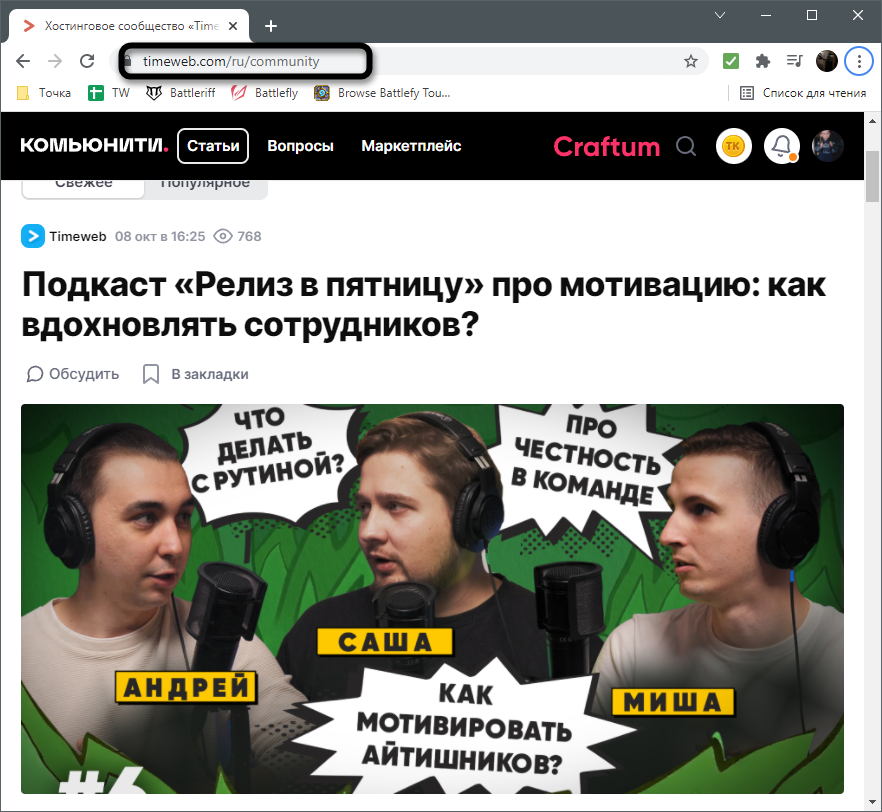
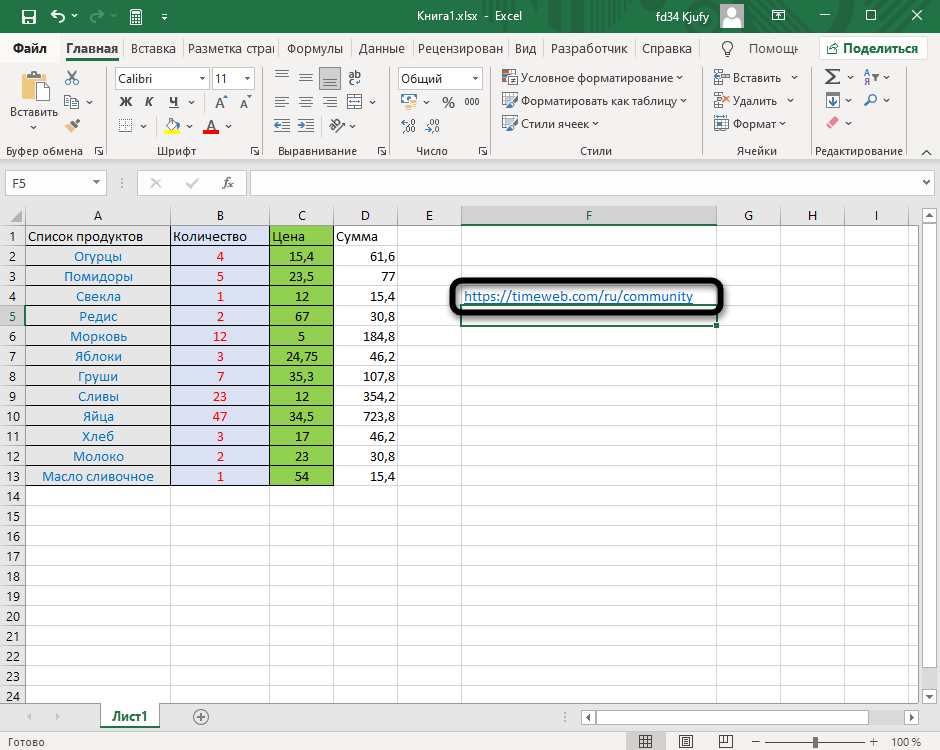
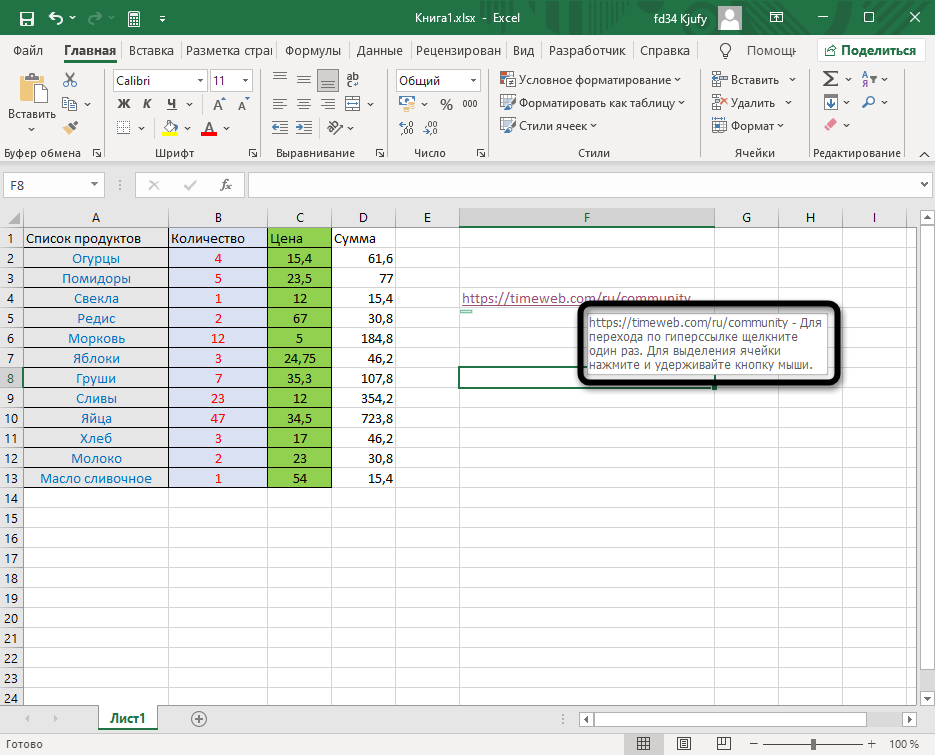
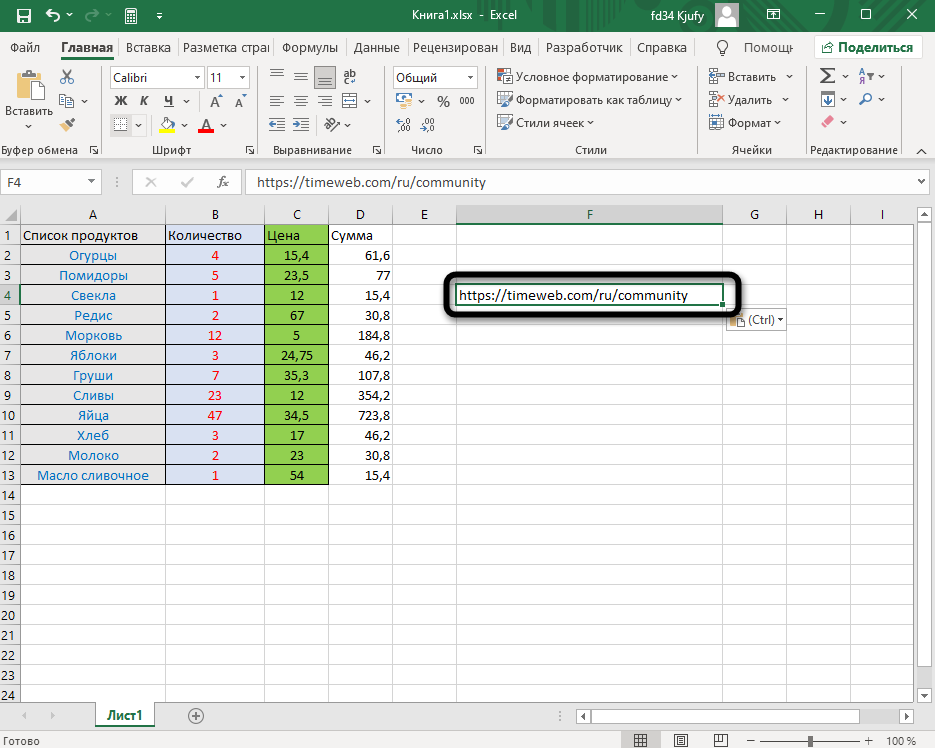
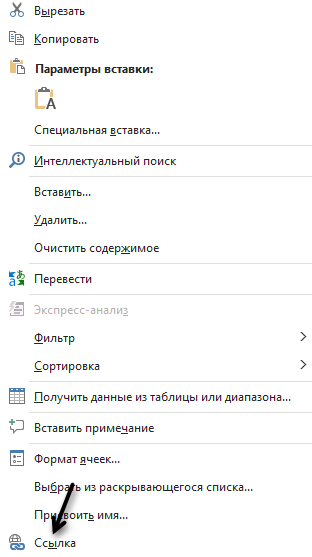
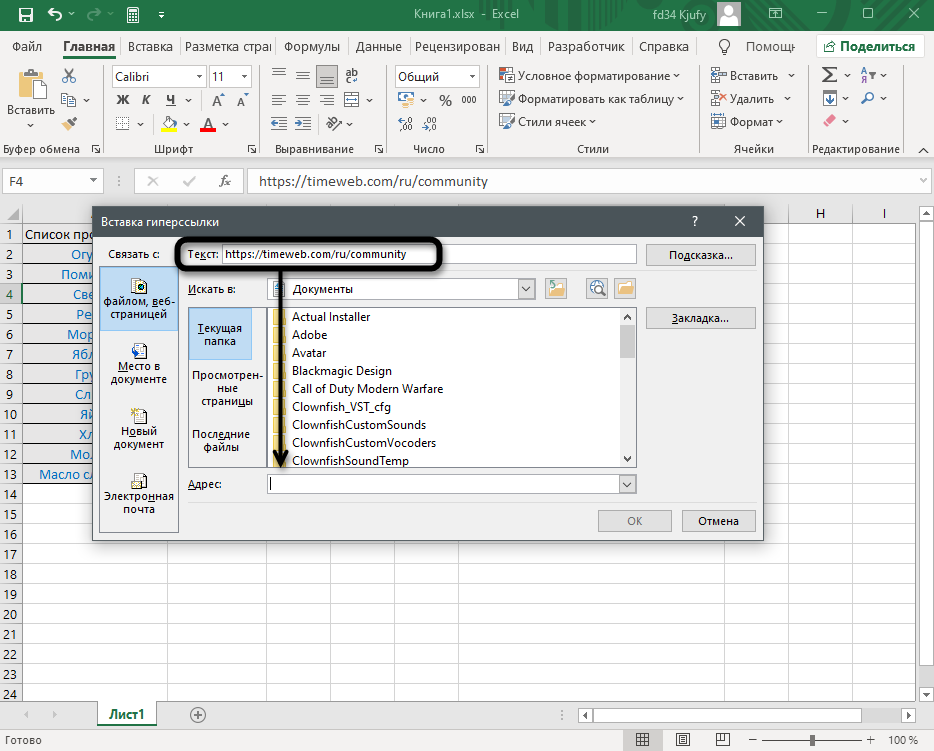
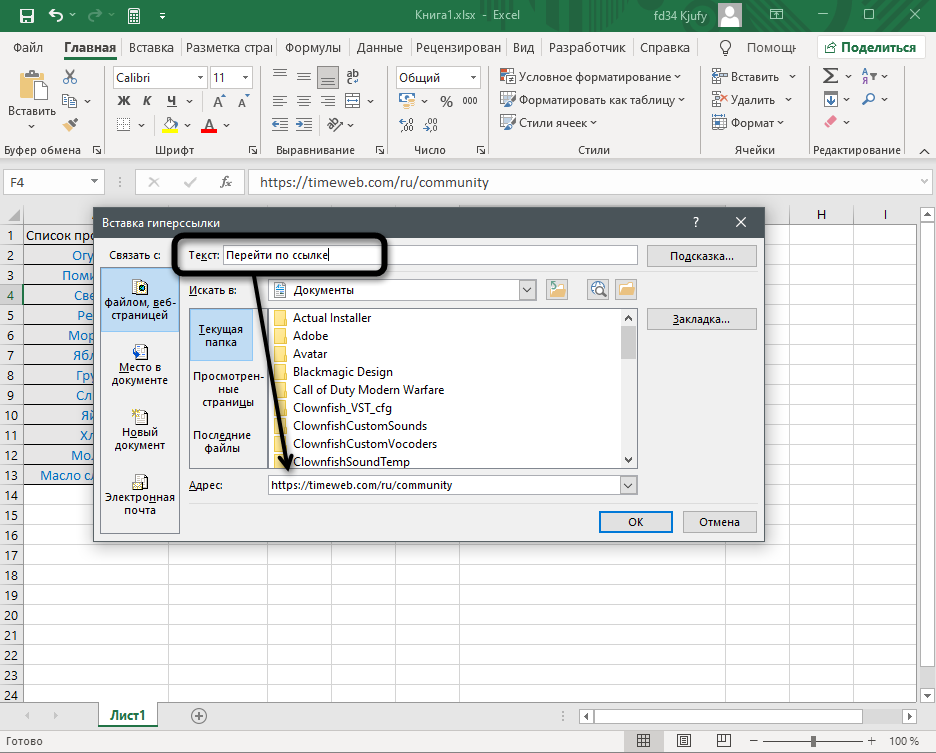
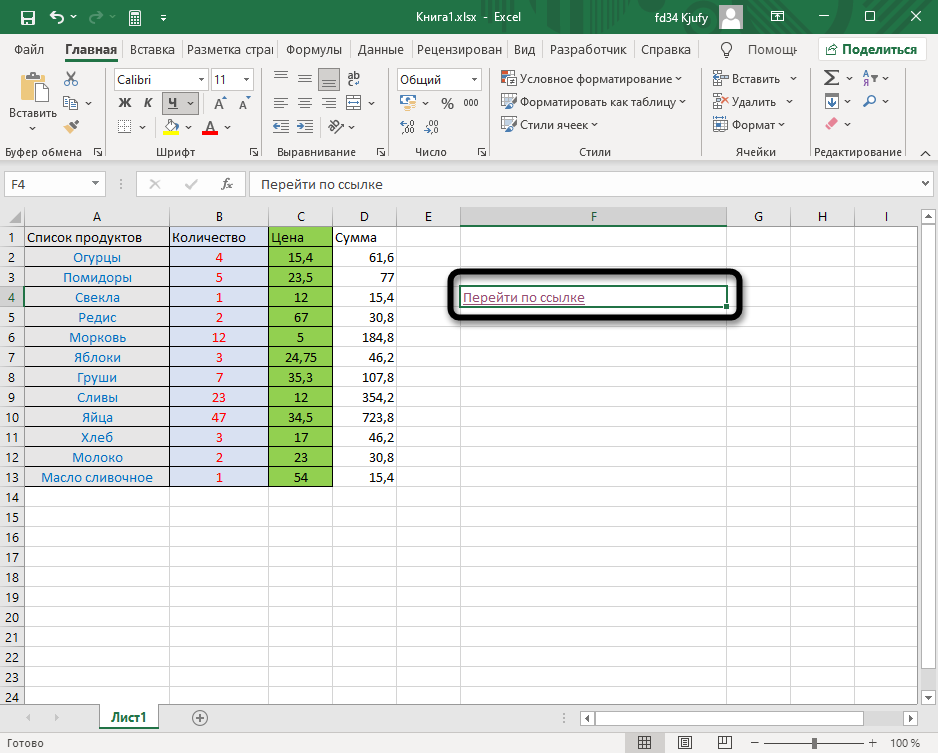
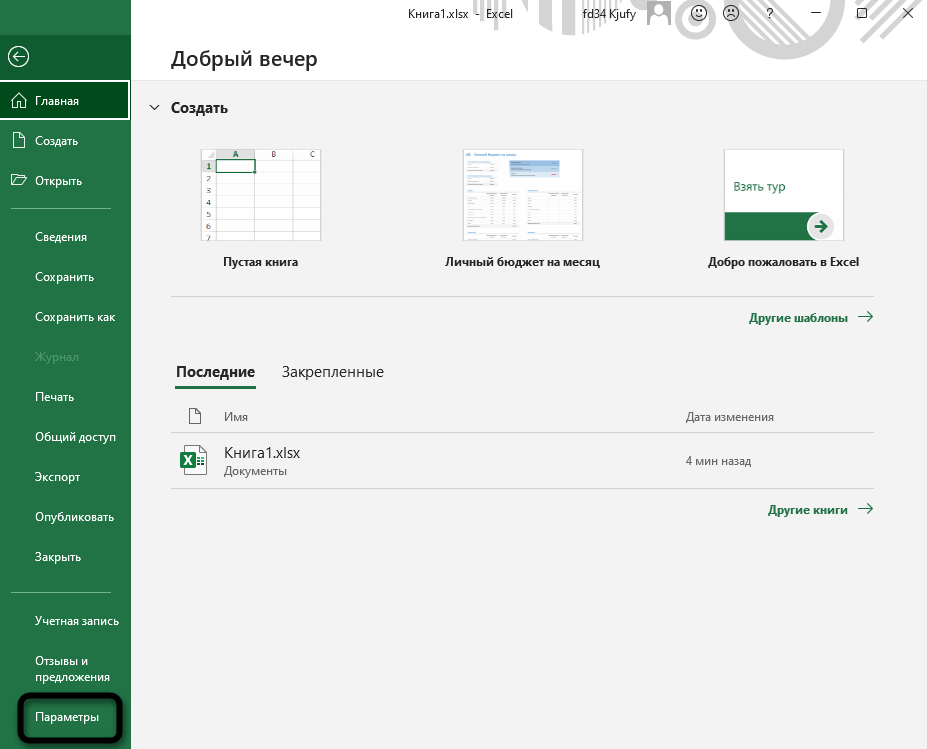
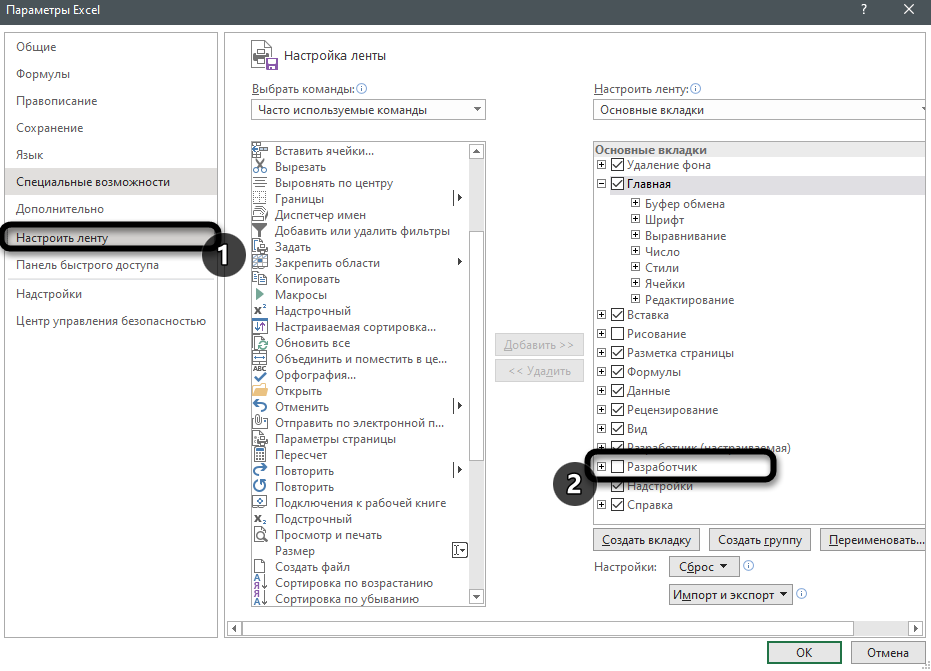
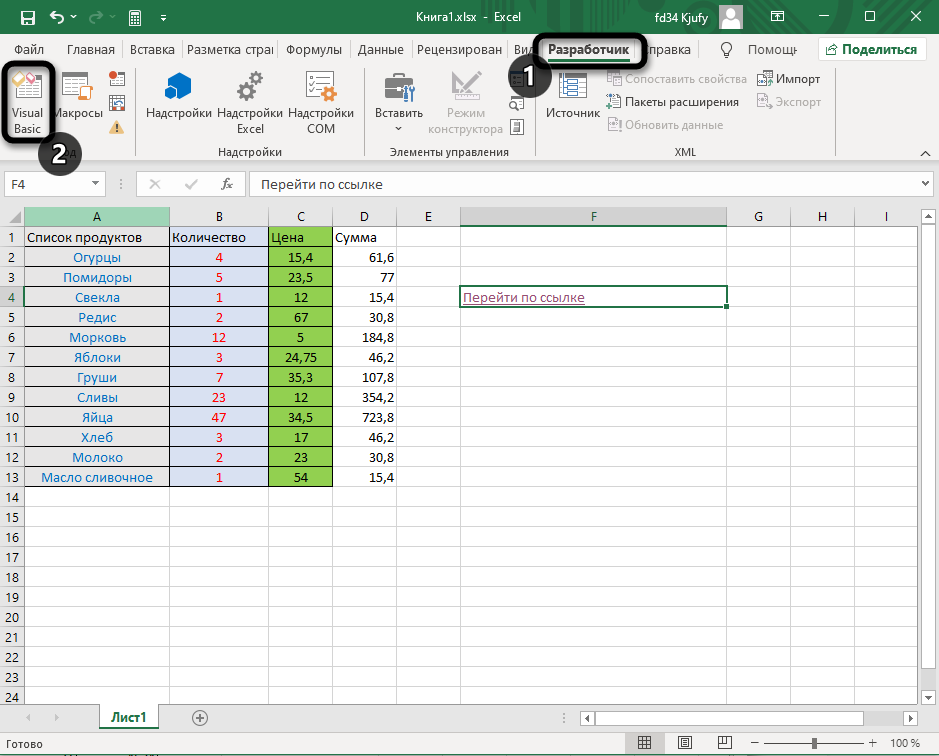
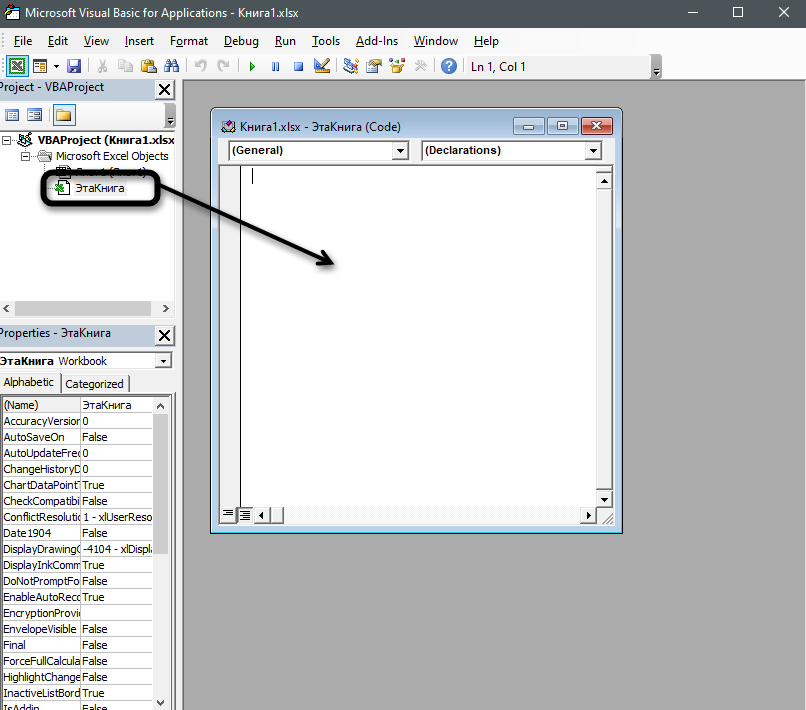
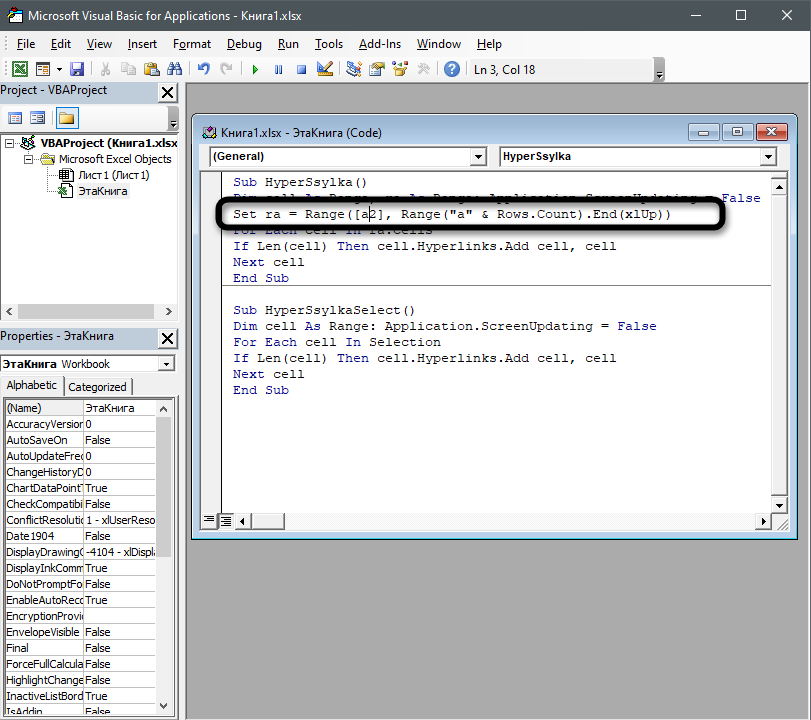
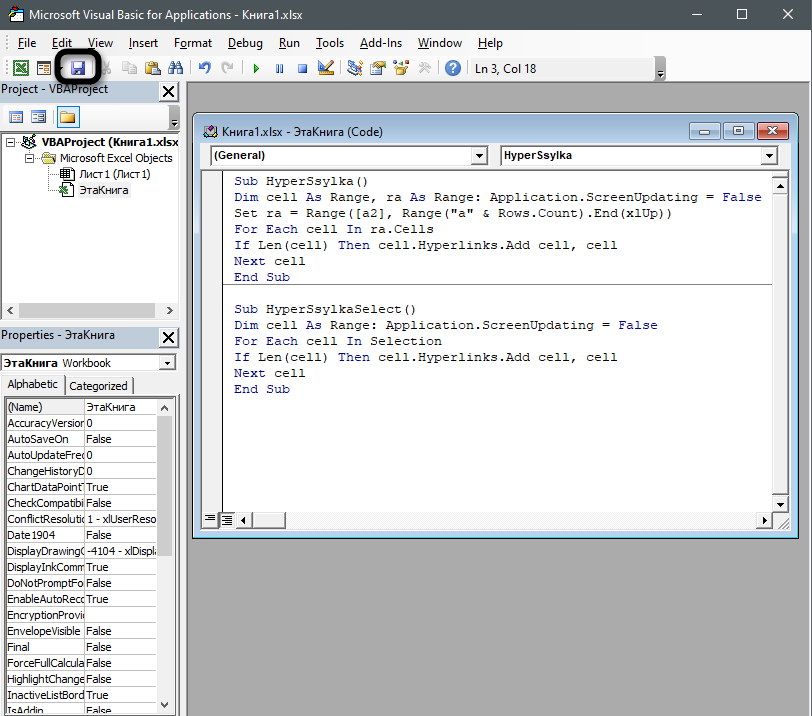
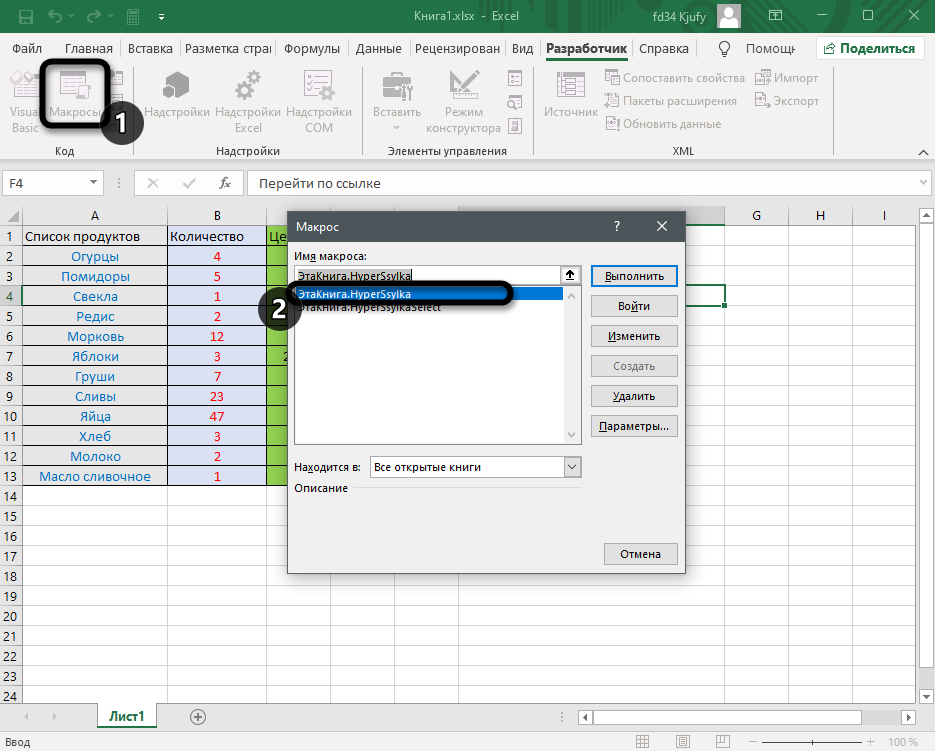
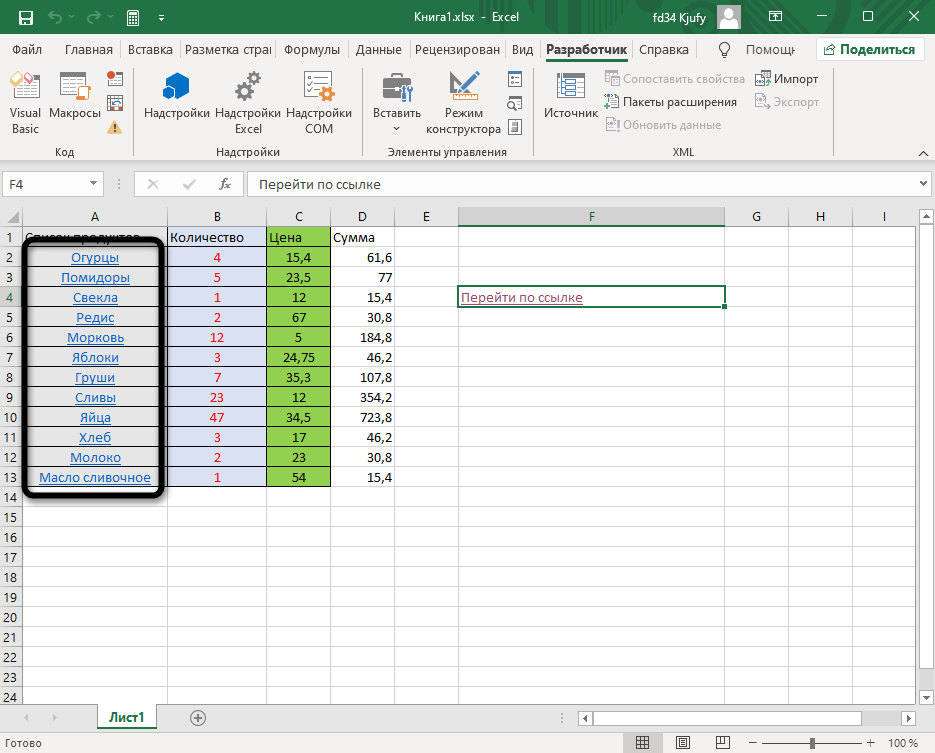
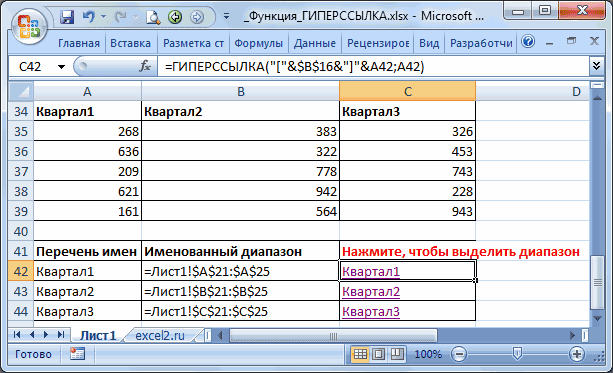
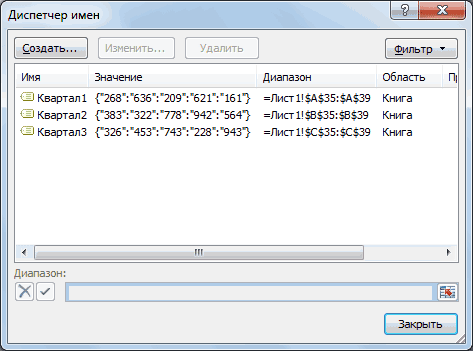
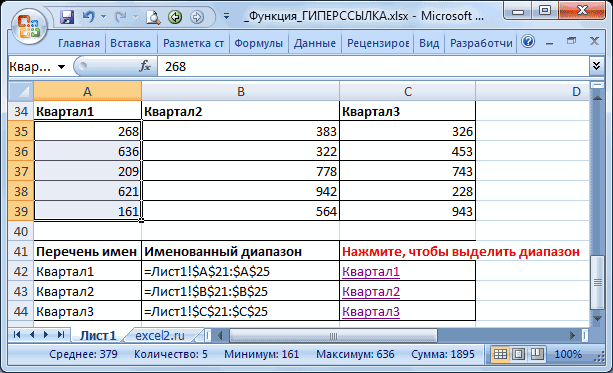
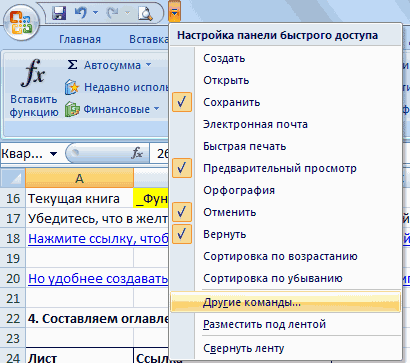
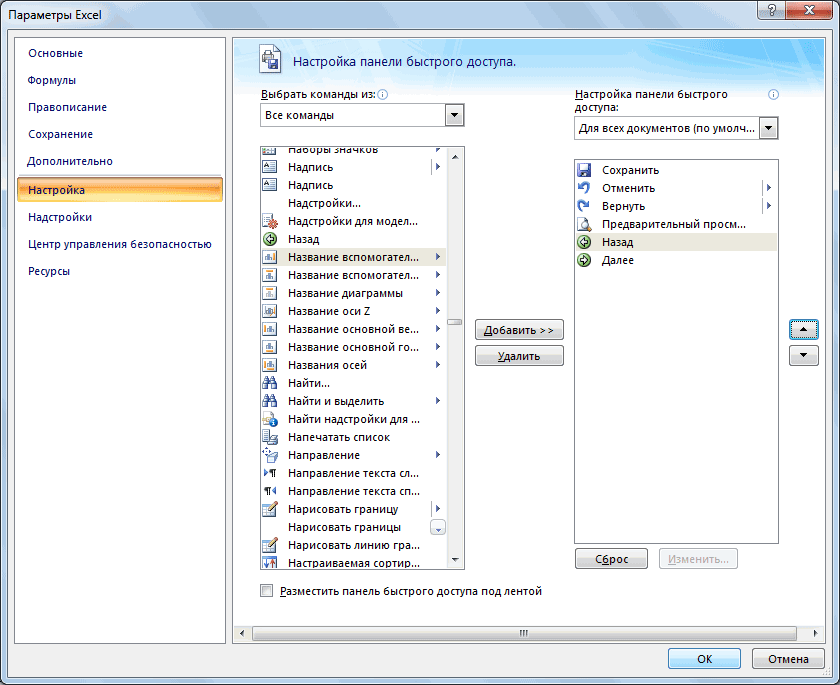







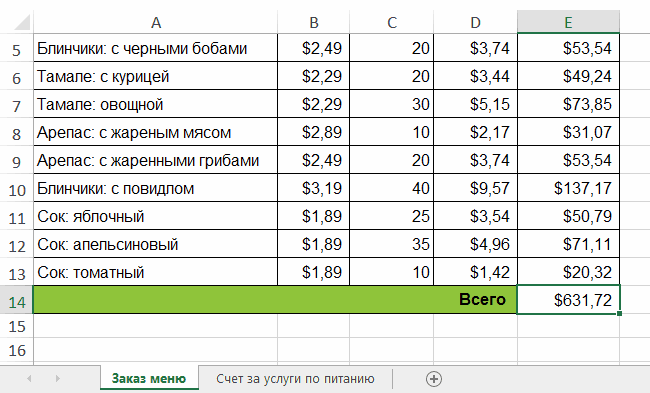

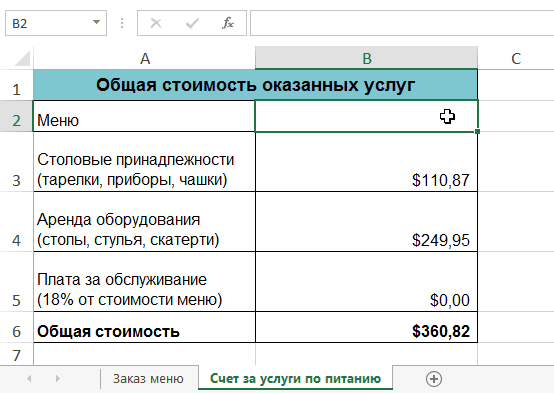
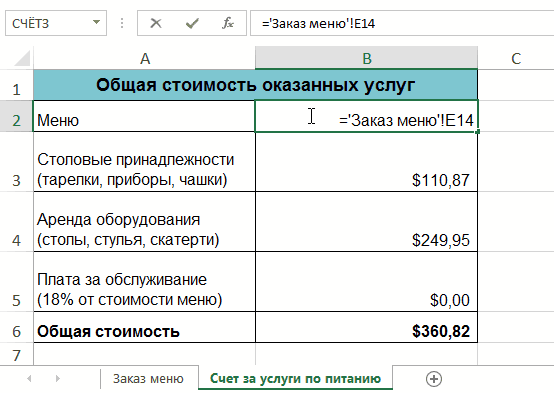
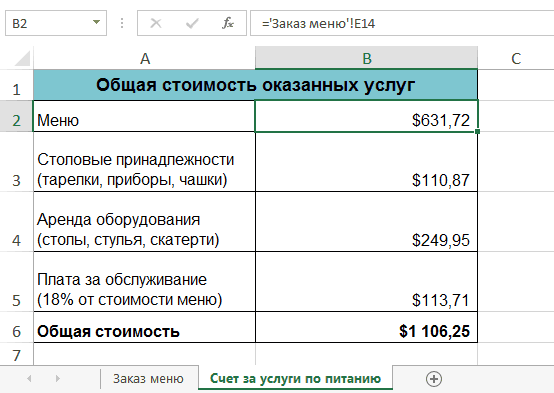
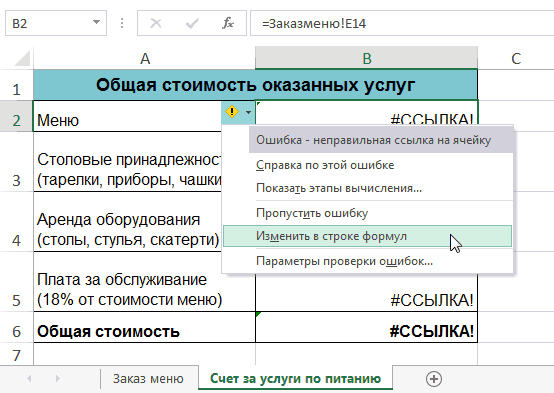








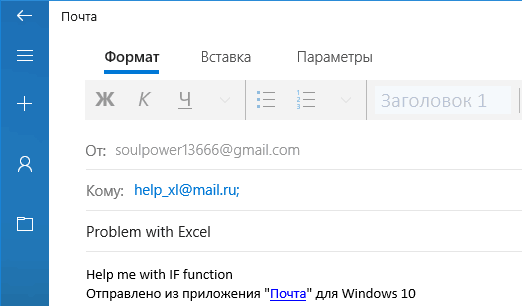



 .
. , откройте веб-страницу, на которую должна указывать ссылка, а затем вернитесь в Excel, не закрывая веб-браузер.
, откройте веб-страницу, на которую должна указывать ссылка, а затем вернитесь в Excel, не закрывая веб-браузер. .
.
 Поле «Имя»
Поле «Имя»
 . После этого отпустите кнопку мыши.
. После этого отпустите кнопку мыши.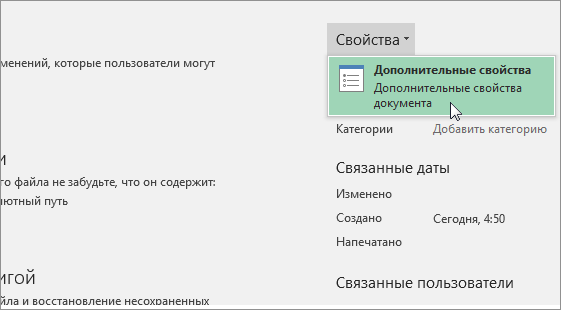
 , щелкните Подготовить и выберите Свойства.
, щелкните Подготовить и выберите Свойства.